Page 1

Xerox ColorQube
8570 / 8870
Color Printer
Italiano Guida dell'utente
Deutsch Benutzerhandbuch
Español Guía del usuario
Português Guia do usuário
Nederlands Gebruikershandleiding
Svenska Användarhandbok
Dansk Betjeningsvejledning
Čeština Uživatelská příručka
Polski
Przewodnik użytkownika
Magyar Felhasználói útmutató
Русский Руководство пользователя
Türkçe Kullanıcı Kılavuzu
Ελληνικά Εγχειρίδιο χρήστη
Xerox®ColorQube
TM
8570 / 8870
User Guide
Guide d'utilisation
Page 2

© 2010 Xerox Corporation. Todos os direitos reservados. Direitos reservados de não publicação, de acordo com as leis de direitos
autorais dos Estados Unidos. O conteúdo desta publicação não pode ser reproduzido de forma alguma sem a permissão da
Xerox Corporation.
A proteção de direitos autorais reivindicada inclui qualquer forma e conteúdo de materiais e informações passíveis de direitos
autorais, permitidos atualmente por leis estatutárias ou judiciais, ou doravante concedidos, incluindo, sem limitar-se a eles, materiais
gerados a partir de programas de software que sejam exibidos na tela, tais como estilos, máscaras, ícones, exibições de telas,
aparências etc.
Xerox®, CentreWare®, PrintingScout®, Walk-Up®, ColorQube, Global Print Driver, Mobile Express Driver e o desenho da esfera de
conectividade são marcas da Xerox Corporation nos Estados Unidos e/ou em outros países.
Adobe Reader®, Adobe Type Manager®, ATM™, Flash®, Macromedia®, Photoshop® e PostScript® são marcas comerciais da
Adobe Systems Incorporated nos Estados Unidos e/ou em outros países.
Apple®, AppleTalk®, Bonjour®, EtherTalk®, Macintosh®, Mac OS® e TrueType® são marcas comerciais da Apple Computer, Inc.
nos Estados Unidos e/ou em outros países.
HP-GL®, HP-UX® e PCL® são marcas comerciais da Hewlett-Packard Corporation nos Estados Unidos e/ou em outros países.
IBM® e AIX® são marcas comerciais da International Business Machines Corporation nos Estados Unidos e/ou em outros países.
Microsoft®, Windows Vista™, Windows® e Windows Server® são marcas da Microsoft Corporation nos Estados Unidos e/ou em
outros países.
Novell®, NetWare®, NDPS®, NDS®, Novell Directory Services®, IPX™ e Novell Distributed Print Services™ são marcas comerciais da
Novell, Incorporated nos Estados Unidos e/ou em outros países.
SGI® IRIX® é marca comercial da Silicon Graphics, Inc.
SM
Sun
, Sun Microsystems™ e Solaris™ são marcas comerciais da Sun Microsystems, Incorporated nos Estados Unidos e/ou em
outros países.
UNIX® é uma marca comercial nos Estados Unidos e em outros países, licenciada exclusivamente pela X/Open Company Limited.
PANTONE® e outras marcas comerciais da Pantone, Inc. são propriedade da Pantone, Inc.
Como parceira da E
atende às diretrizes da E
NERGY STAR®, a Xerox Corporation determinou que este produto (excluindo a impressora ColorQube 8570N)
NERGY STAR em termos de eficiência no consumo de energia. O nome e o logotipo ENERGY STAR são marcas
registradas nos EUA.
Versão do documento 1.0: fevereiro de 2010
Page 3

Conteúdo
1Segurança
Segurança elétrica . . . . . . . . . . . . . . . . . . . . . . . . . . . . . . . . . . . . . . . . . . . . . . . . . . . . . . . . . . . . . . . . . . . . . . 10
Diretrizes gerais . . . . . . . . . . . . . . . . . . . . . . . . . . . . . . . . . . . . . . . . . . . . . . . . . . . . . . . . . . . . . . . . . . . . . 10
Cabo de alimentação . . . . . . . . . . . . . . . . . . . . . . . . . . . . . . . . . . . . . . . . . . . . . . . . . . . . . . . . . . . . . . . . 10
Segurança operacional . . . . . . . . . . . . . . . . . . . . . . . . . . . . . . . . . . . . . . . . . . . . . . . . . . . . . . . . . . . . . . . . . . 12
Local da impressora . . . . . . . . . . . . . . . . . . . . . . . . . . . . . . . . . . . . . . . . . . . . . . . . . . . . . . . . . . . . . . . . . 12
Diretrizes operacionais. . . . . . . . . . . . . . . . . . . . . . . . . . . . . . . . . . . . . . . . . . . . . . . . . . . . . . . . . . . . . . . 12
Suprimentos da impressora . . . . . . . . . . . . . . . . . . . . . . . . . . . . . . . . . . . . . . . . . . . . . . . . . . . . . . . . . . 13
Segurança de manutenção . . . . . . . . . . . . . . . . . . . . . . . . . . . . . . . . . . . . . . . . . . . . . . . . . . . . . . . . . . . . . . 14
Símbolos da impressora. . . . . . . . . . . . . . . . . . . . . . . . . . . . . . . . . . . . . . . . . . . . . . . . . . . . . . . . . . . . . . . . . . 15
2 Recursos
Peças da impressora. . . . . . . . . . . . . . . . . . . . . . . . . . . . . . . . . . . . . . . . . . . . . . . . . . . . . . . . . . . . . . . . . . . . . 18
Vista direita dianteira. . . . . . . . . . . . . . . . . . . . . . . . . . . . . . . . . . . . . . . . . . . . . . . . . . . . . . . . . . . . . . . . 18
Vista lateral direita . . . . . . . . . . . . . . . . . . . . . . . . . . . . . . . . . . . . . . . . . . . . . . . . . . . . . . . . . . . . . . . . . . 19
Vista traseira . . . . . . . . . . . . . . . . . . . . . . . . . . . . . . . . . . . . . . . . . . . . . . . . . . . . . . . . . . . . . . . . . . . . . . . . 19
Painel de controle . . . . . . . . . . . . . . . . . . . . . . . . . . . . . . . . . . . . . . . . . . . . . . . . . . . . . . . . . . . . . . . . . . . 20
Configurações e opções da impressora . . . . . . . . . . . . . . . . . . . . . . . . . . . . . . . . . . . . . . . . . . . . . . . . . . . 21
Recursos padrão. . . . . . . . . . . . . . . . . . . . . . . . . . . . . . . . . . . . . . . . . . . . . . . . . . . . . . . . . . . . . . . . . . . . . 21
Opcionais e atualizações . . . . . . . . . . . . . . . . . . . . . . . . . . . . . . . . . . . . . . . . . . . . . . . . . . . . . . . . . . . . . 22
Páginas de informações . . . . . . . . . . . . . . . . . . . . . . . . . . . . . . . . . . . . . . . . . . . . . . . . . . . . . . . . . . . . . . . . . 23
Mapa de menus . . . . . . . . . . . . . . . . . . . . . . . . . . . . . . . . . . . . . . . . . . . . . . . . . . . . . . . . . . . . . . . . . . . . . 23
Página de configuração. . . . . . . . . . . . . . . . . . . . . . . . . . . . . . . . . . . . . . . . . . . . . . . . . . . . . . . . . . . . . . 23
Outras páginas de informações. . . . . . . . . . . . . . . . . . . . . . . . . . . . . . . . . . . . . . . . . . . . . . . . . . . . . . . 24
Páginas de amostra . . . . . . . . . . . . . . . . . . . . . . . . . . . . . . . . . . . . . . . . . . . . . . . . . . . . . . . . . . . . . . . . . 25
Mais informações . . . . . . . . . . . . . . . . . . . . . . . . . . . . . . . . . . . . . . . . . . . . . . . . . . . . . . . . . . . . . . . . . . . . . . . 26
Impressora ColorQube 8570 . . . . . . . . . . . . . . . . . . . . . . . . . . . . . . . . . . . . . . . . . . . . . . . . . . . . . . . . . 26
Impressora ColorQube 8870 . . . . . . . . . . . . . . . . . . . . . . . . . . . . . . . . . . . . . . . . . . . . . . . . . . . . . . . . . 27
Centro de Suporte da Xerox . . . . . . . . . . . . . . . . . . . . . . . . . . . . . . . . . . . . . . . . . . . . . . . . . . . . . . . . . . 28
3 Instalação e configuração
Visão Geral da Instalação e Configuração . . . . . . . . . . . . . . . . . . . . . . . . . . . . . . . . . . . . . . . . . . . . . . . . 30
Escolha de um método de conexão . . . . . . . . . . . . . . . . . . . . . . . . . . . . . . . . . . . . . . . . . . . . . . . . . . . 30
Conexão com uma rede. . . . . . . . . . . . . . . . . . . . . . . . . . . . . . . . . . . . . . . . . . . . . . . . . . . . . . . . . . . . . . 31
Conexão direta usando USB. . . . . . . . . . . . . . . . . . . . . . . . . . . . . . . . . . . . . . . . . . . . . . . . . . . . . . . . . . 31
Atribuição do endereço IP da impressora . . . . . . . . . . . . . . . . . . . . . . . . . . . . . . . . . . . . . . . . . . . . . . . . . 32
Atribuição automática do endereço IPv4. . . . . . . . . . . . . . . . . . . . . . . . . . . . . . . . . . . . . . . . . . . . . . 32
Atribuição manual do endereço IPv4 . . . . . . . . . . . . . . . . . . . . . . . . . . . . . . . . . . . . . . . . . . . . . . . . . 33
Configuração de IPv6. . . . . . . . . . . . . . . . . . . . . . . . . . . . . . . . . . . . . . . . . . . . . . . . . . . . . . . . . . . . . . . . 34
Restauração da Configuração de TCP/IP . . . . . . . . . . . . . . . . . . . . . . . . . . . . . . . . . . . . . . . . . . . . . 38
Impressora em Cores ColorQube 8570/8870
Guia do Usuário
3
Page 4
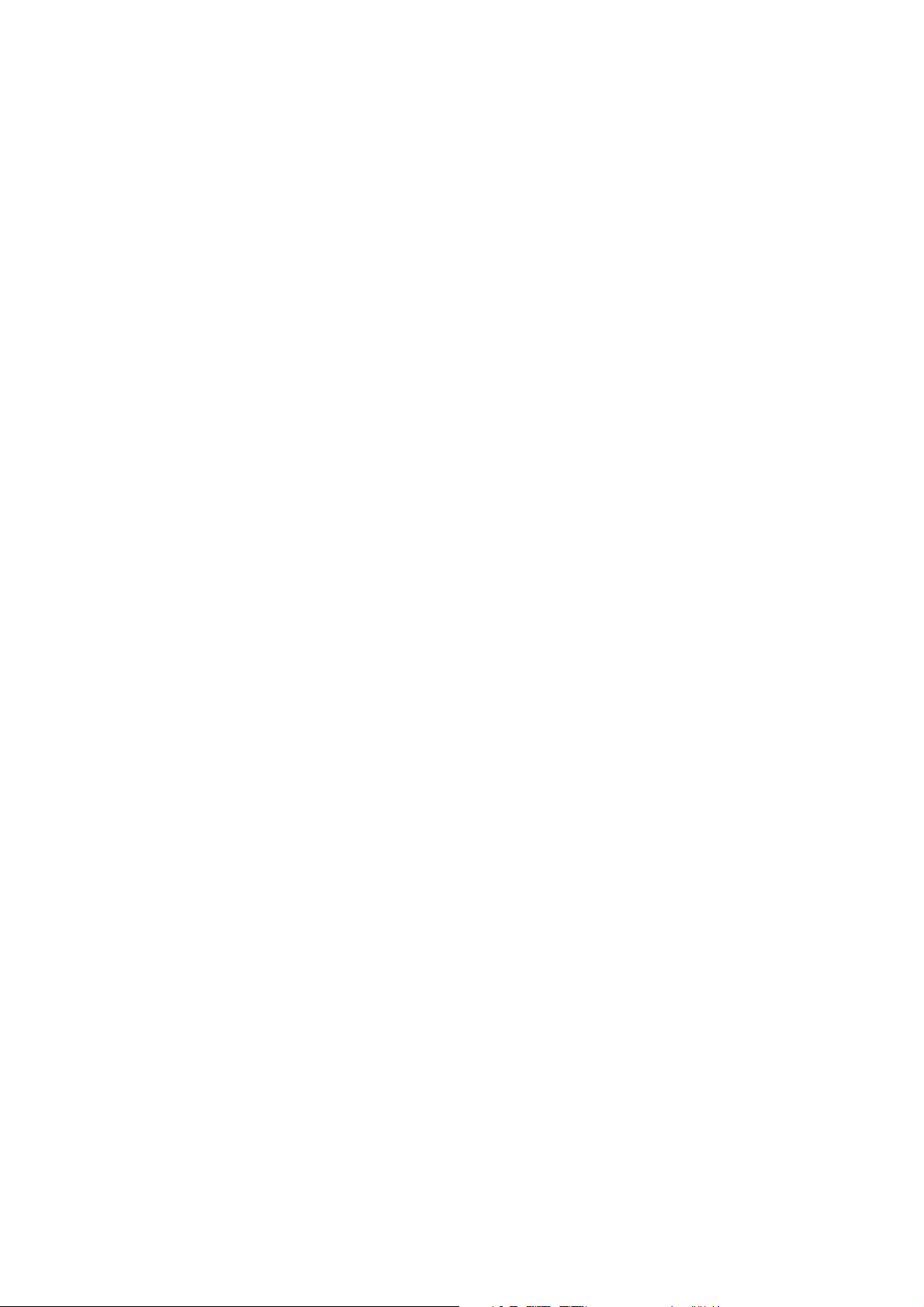
Conteúdo
Utilização dos Serviços do CentreWare na Internet . . . . . . . . . . . . . . . . . . . . . . . . . . . . . . . . . . . . . . . . 39
Acesso ao CentreWare IS. . . . . . . . . . . . . . . . . . . . . . . . . . . . . . . . . . . . . . . . . . . . . . . . . . . . . . . . . . . . . 39
Localização do endereço IP da impressora. . . . . . . . . . . . . . . . . . . . . . . . . . . . . . . . . . . . . . . . . . . . . 40
Instalação do software . . . . . . . . . . . . . . . . . . . . . . . . . . . . . . . . . . . . . . . . . . . . . . . . . . . . . . . . . . . . . . . . . . 41
Requisitos do sistema operacional . . . . . . . . . . . . . . . . . . . . . . . . . . . . . . . . . . . . . . . . . . . . . . . . . . . . 41
Drivers de impressora disponíveis . . . . . . . . . . . . . . . . . . . . . . . . . . . . . . . . . . . . . . . . . . . . . . . . . . . . . 41
Instalação do driver da impressora para Windows . . . . . . . . . . . . . . . . . . . . . . . . . . . . . . . . . . . . . 42
Instalação do Driver da impressora para Macintosh OS X. . . . . . . . . . . . . . . . . . . . . . . . . . . . . . . 43
Instalação do driver da impressora para UNIX (Linux). . . . . . . . . . . . . . . . . . . . . . . . . . . . . . . . . . 45
Instalação de outros drivers . . . . . . . . . . . . . . . . . . . . . . . . . . . . . . . . . . . . . . . . . . . . . . . . . . . . . . . . . . 46
Instalação do Centro de Suporte da Xerox. . . . . . . . . . . . . . . . . . . . . . . . . . . . . . . . . . . . . . . . . . . . . 47
Configurações do Modo de economia de energia. . . . . . . . . . . . . . . . . . . . . . . . . . . . . . . . . . . . . . . . . . 48
Modo de economia de energia . . . . . . . . . . . . . . . . . . . . . . . . . . . . . . . . . . . . . . . . . . . . . . . . . . . . . . . 48
Retomada rápida . . . . . . . . . . . . . . . . . . . . . . . . . . . . . . . . . . . . . . . . . . . . . . . . . . . . . . . . . . . . . . . . . . . . 49
4 Impressão
Visão geral de Impressão . . . . . . . . . . . . . . . . . . . . . . . . . . . . . . . . . . . . . . . . . . . . . . . . . . . . . . . . . . . . . . . . 52
Material suportado . . . . . . . . . . . . . . . . . . . . . . . . . . . . . . . . . . . . . . . . . . . . . . . . . . . . . . . . . . . . . . . . . . . . . . 53
Recommended Media Lists (Listas de materiais recomendados) . . . . . . . . . . . . . . . . . . . . . . . . 53
Solicitação de material. . . . . . . . . . . . . . . . . . . . . . . . . . . . . . . . . . . . . . . . . . . . . . . . . . . . . . . . . . . . . . . 53
Diretrizes gerais para colocação de material. . . . . . . . . . . . . . . . . . . . . . . . . . . . . . . . . . . . . . . . . . . 54
Material que pode danificar a impressora . . . . . . . . . . . . . . . . . . . . . . . . . . . . . . . . . . . . . . . . . . . . . 54
Diretrizes para armazenamento de papel . . . . . . . . . . . . . . . . . . . . . . . . . . . . . . . . . . . . . . . . . . . . . 55
Tamanhos e gramaturas de papel suportados . . . . . . . . . . . . . . . . . . . . . . . . . . . . . . . . . . . . . . . . . 55
Colocação do material . . . . . . . . . . . . . . . . . . . . . . . . . . . . . . . . . . . . . . . . . . . . . . . . . . . . . . . . . . . . . . . . . . . 56
Colocação do papel na bandeja 1. . . . . . . . . . . . . . . . . . . . . . . . . . . . . . . . . . . . . . . . . . . . . . . . . . . . . 56
Uso da Alimentação manual . . . . . . . . . . . . . . . . . . . . . . . . . . . . . . . . . . . . . . . . . . . . . . . . . . . . . . . . . 58
Colocação de papel na bandeja 2, 3, 4 ou 5 . . . . . . . . . . . . . . . . . . . . . . . . . . . . . . . . . . . . . . . . . . . 59
Configuração das opções de gerenciamento de papel . . . . . . . . . . . . . . . . . . . . . . . . . . . . . . . . . . . . . 63
Seleção do modo da Bandeja 1 . . . . . . . . . . . . . . . . . . . . . . . . . . . . . . . . . . . . . . . . . . . . . . . . . . . . . . . 63
Configuração da Solicitação da Bandeja 1 . . . . . . . . . . . . . . . . . . . . . . . . . . . . . . . . . . . . . . . . . . . . 64
Seleção do Modo da bandeja 2-N. . . . . . . . . . . . . . . . . . . . . . . . . . . . . . . . . . . . . . . . . . . . . . . . . . . . . 65
Impressão em material especial . . . . . . . . . . . . . . . . . . . . . . . . . . . . . . . . . . . . . . . . . . . . . . . . . . . . . . . . . . 67
Impressão em transparências . . . . . . . . . . . . . . . . . . . . . . . . . . . . . . . . . . . . . . . . . . . . . . . . . . . . . . . . 67
Impressão de envelopes. . . . . . . . . . . . . . . . . . . . . . . . . . . . . . . . . . . . . . . . . . . . . . . . . . . . . . . . . . . . . . 71
Impressão de etiquetas . . . . . . . . . . . . . . . . . . . . . . . . . . . . . . . . . . . . . . . . . . . . . . . . . . . . . . . . . . . . . . 74
Impressão em papel brilhante . . . . . . . . . . . . . . . . . . . . . . . . . . . . . . . . . . . . . . . . . . . . . . . . . . . . . . . . 77
Impressão em papel pré-perfurado . . . . . . . . . . . . . . . . . . . . . . . . . . . . . . . . . . . . . . . . . . . . . . . . . . . 81
Uso de tamanhos de papel personalizados . . . . . . . . . . . . . . . . . . . . . . . . . . . . . . . . . . . . . . . . . . . . . . . . 83
Definição de um tamanho de papel personalizado na impressora. . . . . . . . . . . . . . . . . . . . . . . 83
Definição de um tamanho de papel personalizado no driver da impressora. . . . . . . . . . . . . . 84
Impressão em tamanho de papel personalizado . . . . . . . . . . . . . . . . . . . . . . . . . . . . . . . . . . . . . . . 85
Criação de tipos de papel personalizados . . . . . . . . . . . . . . . . . . . . . . . . . . . . . . . . . . . . . . . . . . . . . . . . . 86
Impressora em Cores ColorQube 8570/8870
4
Guia do Usuário
Page 5
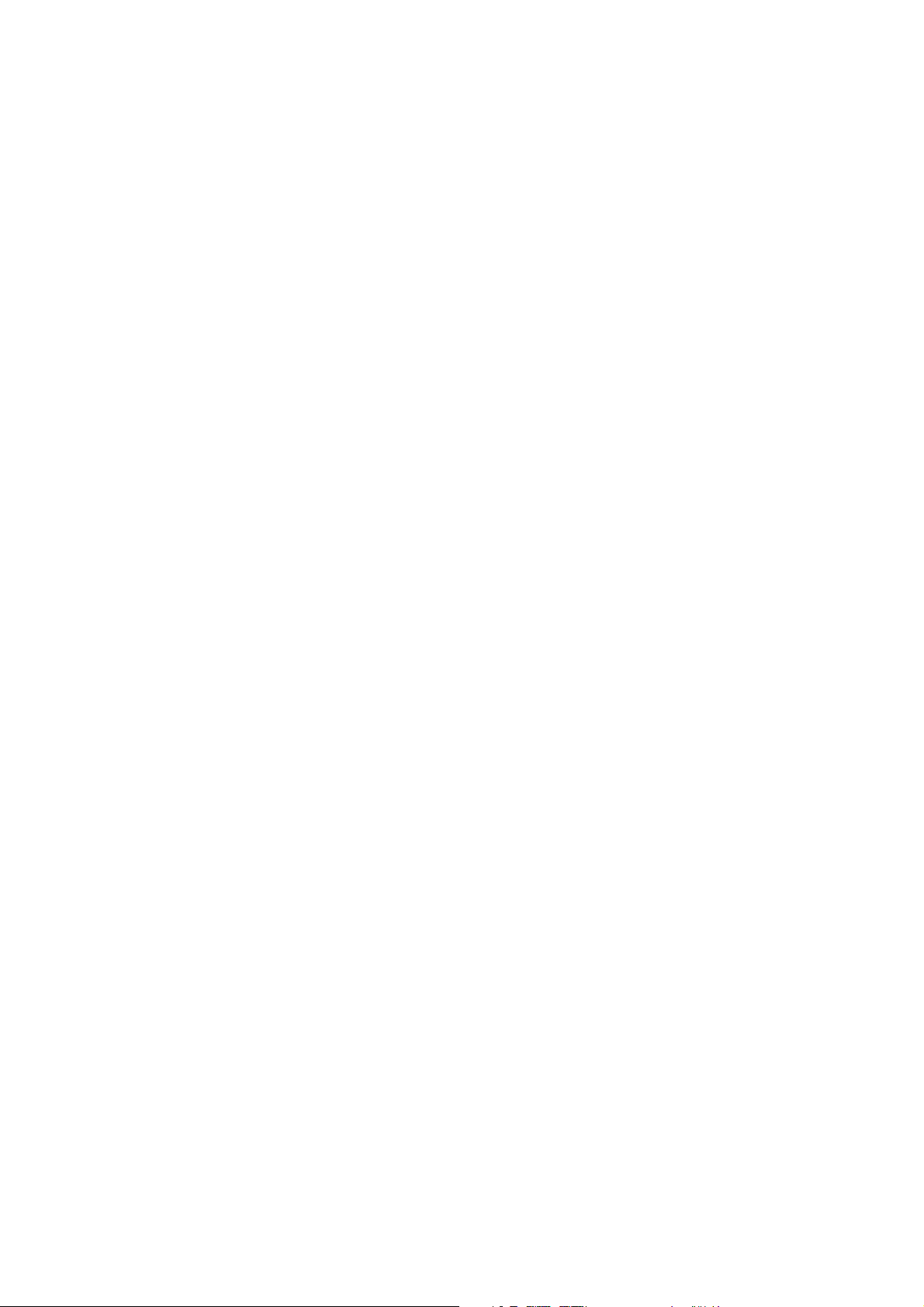
Conteúdo
Seleção das opções de impressão . . . . . . . . . . . . . . . . . . . . . . . . . . . . . . . . . . . . . . . . . . . . . . . . . . . . . . . . 87
Configuração das opções de impressão padrão no Windows . . . . . . . . . . . . . . . . . . . . . . . . . . . 87
Seleção das Opções de impressão para um trabalho específico no Windows. . . . . . . . . . . . . 88
Opções de impressão para Windows . . . . . . . . . . . . . . . . . . . . . . . . . . . . . . . . . . . . . . . . . . . . . . . . . . 89
Como salvar um conjunto de opções de impressão usadas com
frequência no Windows . . . . . . . . . . . . . . . . . . . . . . . . . . . . . . . . . . . . . . . . . . . . . . . . . . . . . . . . . . . . . . 91
Seleção das opções de impressão para um trabalho específico no Macintosh. . . . . . . . . . . . 91
Opções de impressão para Macintosh. . . . . . . . . . . . . . . . . . . . . . . . . . . . . . . . . . . . . . . . . . . . . . . . . 92
Como salvar um conjunto de opções de impressão usadas com frequência
no Macintosh . . . . . . . . . . . . . . . . . . . . . . . . . . . . . . . . . . . . . . . . . . . . . . . . . . . . . . . . . . . . . . . . . . . . . . . 92
Notificação de conclusão do trabalho. . . . . . . . . . . . . . . . . . . . . . . . . . . . . . . . . . . . . . . . . . . . . . . . . 93
Uso das funções do Recurso Ecológico . . . . . . . . . . . . . . . . . . . . . . . . . . . . . . . . . . . . . . . . . . . . . . . . 93
Impressão nos dois lados do papel . . . . . . . . . . . . . . . . . . . . . . . . . . . . . . . . . . . . . . . . . . . . . . . . . . . . . . . 95
Diretrizes sobre a impressão automática em frente e verso. . . . . . . . . . . . . . . . . . . . . . . . . . . . . 95
Opções de borda de encadernação . . . . . . . . . . . . . . . . . . . . . . . . . . . . . . . . . . . . . . . . . . . . . . . . . . . 96
Impressão automática de um documento de 2 faces . . . . . . . . . . . . . . . . . . . . . . . . . . . . . . . . . . 96
Impressão manual de um documento de 2 faces . . . . . . . . . . . . . . . . . . . . . . . . . . . . . . . . . . . . . . 97
Impressão de várias páginas em uma única folha (várias em 1) . . . . . . . . . . . . . . . . . . . . . . . . . . . . 99
Impressão Várias em 1 em um driver compatível . . . . . . . . . . . . . . . . . . . . . . . . . . . . . . . . . . . . . . 99
Impressão de livretos . . . . . . . . . . . . . . . . . . . . . . . . . . . . . . . . . . . . . . . . . . . . . . . . . . . . . . . . . . . . . . . . . . . 100
Seleção de impressão de livreto em um driver compatível . . . . . . . . . . . . . . . . . . . . . . . . . . . . . 101
Ampliação e redução de páginas . . . . . . . . . . . . . . . . . . . . . . . . . . . . . . . . . . . . . . . . . . . . . . . . . . . . . . . . 102
Escala por tamanho da página de saída . . . . . . . . . . . . . . . . . . . . . . . . . . . . . . . . . . . . . . . . . . . . . 102
Escala por porcentagem do original. . . . . . . . . . . . . . . . . . . . . . . . . . . . . . . . . . . . . . . . . . . . . . . . . . 103
Utilização das correções de cores . . . . . . . . . . . . . . . . . . . . . . . . . . . . . . . . . . . . . . . . . . . . . . . . . . . . . . . 104
Uso de cores por textos . . . . . . . . . . . . . . . . . . . . . . . . . . . . . . . . . . . . . . . . . . . . . . . . . . . . . . . . . . . . . 104
Seleção de correção de cores . . . . . . . . . . . . . . . . . . . . . . . . . . . . . . . . . . . . . . . . . . . . . . . . . . . . . . . . 104
Ajuste de correção de cores . . . . . . . . . . . . . . . . . . . . . . . . . . . . . . . . . . . . . . . . . . . . . . . . . . . . . . . . . 105
Fazer ajustes de cores personalizadas. . . . . . . . . . . . . . . . . . . . . . . . . . . . . . . . . . . . . . . . . . . . . . . . 105
Ajuste de correção de cores automática. . . . . . . . . . . . . . . . . . . . . . . . . . . . . . . . . . . . . . . . . . . . . . 105
Impressão em preto e branco . . . . . . . . . . . . . . . . . . . . . . . . . . . . . . . . . . . . . . . . . . . . . . . . . . . . . . . . . . . 106
Impressão em preto e branco usando um driver compatível . . . . . . . . . . . . . . . . . . . . . . . . . . . 106
Separadores de impressão . . . . . . . . . . . . . . . . . . . . . . . . . . . . . . . . . . . . . . . . . . . . . . . . . . . . . . . . . . . . . . 107
Separadores de impressão em um driver compatível . . . . . . . . . . . . . . . . . . . . . . . . . . . . . . . . . . 107
Impressão de capas . . . . . . . . . . . . . . . . . . . . . . . . . . . . . . . . . . . . . . . . . . . . . . . . . . . . . . . . . . . . . . . . . . . . 108
Impressão de capas em um driver compatível . . . . . . . . . . . . . . . . . . . . . . . . . . . . . . . . . . . . . . . . 109
Impressão de marcas d'água . . . . . . . . . . . . . . . . . . . . . . . . . . . . . . . . . . . . . . . . . . . . . . . . . . . . . . . . . . . 110
Impressão de marcas d´água em um driver compatível . . . . . . . . . . . . . . . . . . . . . . . . . . . . . . . 110
Impressão de imagens em espelho . . . . . . . . . . . . . . . . . . . . . . . . . . . . . . . . . . . . . . . . . . . . . . . . . . . . . . 112
Impressão de imagens em espelho em um driver compatível . . . . . . . . . . . . . . . . . . . . . . . . . . 112
Impressora em Cores ColorQube 8570/8870
Guia do Usuário
5
Page 6
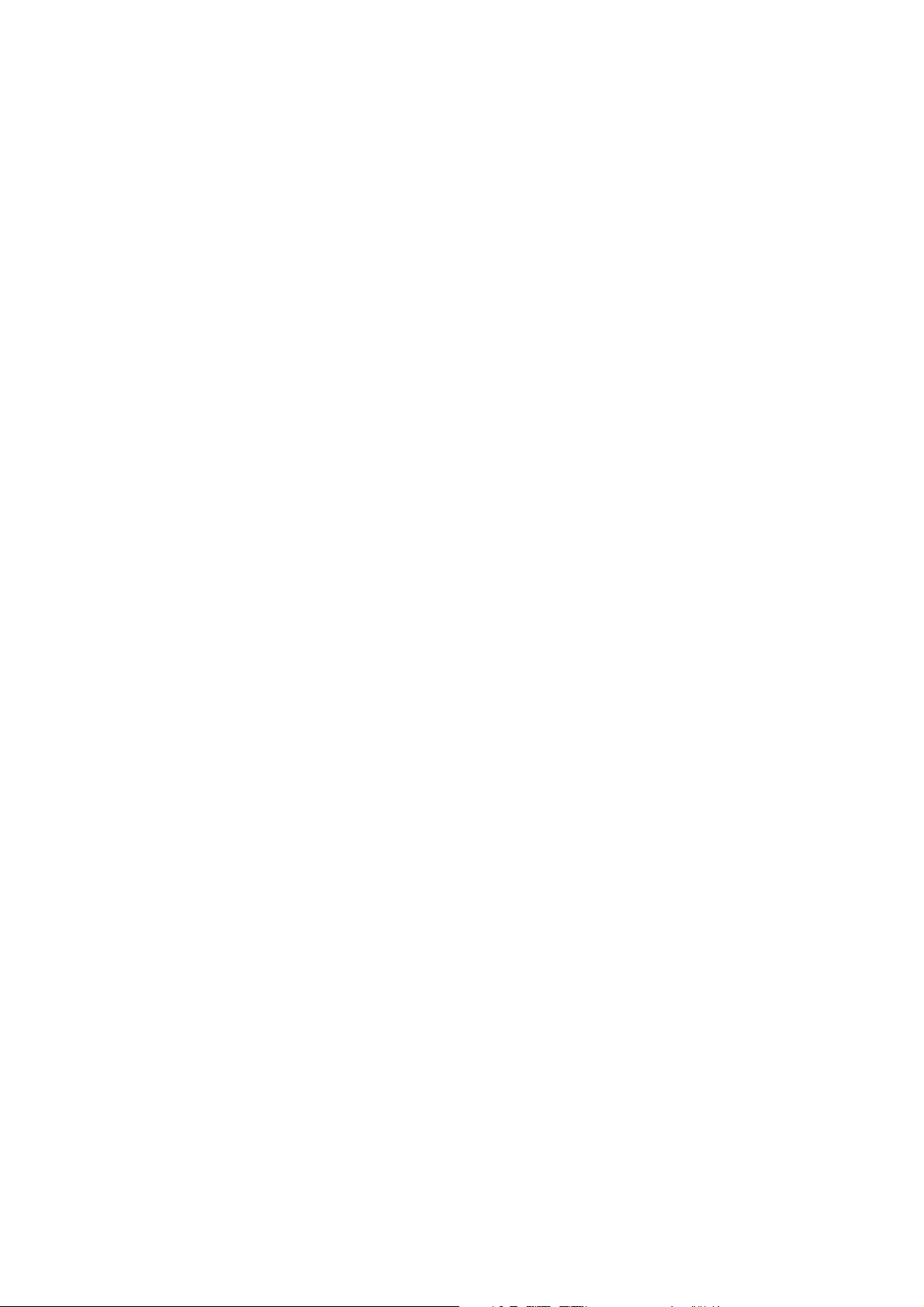
Conteúdo
Impressão de tipos de trabalhos especiais . . . . . . . . . . . . . . . . . . . . . . . . . . . . . . . . . . . . . . . . . . . . . . . 114
Envio de trabalhos de impressão protegida, de prova, pessoal e salvos . . . . . . . . . . . . . . . . . 114
Envio de trabalhos Imprimir com . . . . . . . . . . . . . . . . . . . . . . . . . . . . . . . . . . . . . . . . . . . . . . . . . . . . 116
Imprimir ou excluir trabalhos de impressão protegida. . . . . . . . . . . . . . . . . . . . . . . . . . . . . . . . . 117
Impressão ou exclusão de trabalhos de Impressão de prova . . . . . . . . . . . . . . . . . . . . . . . . . . . 117
Impressão ou exclusão de trabalhos de impressão pessoal . . . . . . . . . . . . . . . . . . . . . . . . . . . . 118
Impressão ou exclusão de trabalhos salvos . . . . . . . . . . . . . . . . . . . . . . . . . . . . . . . . . . . . . . . . . . . 118
5Manutenção
Manutenção e limpeza. . . . . . . . . . . . . . . . . . . . . . . . . . . . . . . . . . . . . . . . . . . . . . . . . . . . . . . . . . . . . . . . . . 122
Precauções gerais. . . . . . . . . . . . . . . . . . . . . . . . . . . . . . . . . . . . . . . . . . . . . . . . . . . . . . . . . . . . . . . . . . . 122
Limpeza da impressora. . . . . . . . . . . . . . . . . . . . . . . . . . . . . . . . . . . . . . . . . . . . . . . . . . . . . . . . . . . . . . 123
Contadores de uso . . . . . . . . . . . . . . . . . . . . . . . . . . . . . . . . . . . . . . . . . . . . . . . . . . . . . . . . . . . . . . . . . . 129
Manutenção de rotina . . . . . . . . . . . . . . . . . . . . . . . . . . . . . . . . . . . . . . . . . . . . . . . . . . . . . . . . . . . . . . 130
Solicitação de suprimentos. . . . . . . . . . . . . . . . . . . . . . . . . . . . . . . . . . . . . . . . . . . . . . . . . . . . . . . . . . . . . . 137
Localização do número de série da impressora. . . . . . . . . . . . . . . . . . . . . . . . . . . . . . . . . . . . . . . . 137
Consumíveis. . . . . . . . . . . . . . . . . . . . . . . . . . . . . . . . . . . . . . . . . . . . . . . . . . . . . . . . . . . . . . . . . . . . . . . . 137
Itens de manutenção de rotina . . . . . . . . . . . . . . . . . . . . . . . . . . . . . . . . . . . . . . . . . . . . . . . . . . . . . . 138
Peças substituíveis pelo cliente . . . . . . . . . . . . . . . . . . . . . . . . . . . . . . . . . . . . . . . . . . . . . . . . . . . . . . 138
Quando solicitar suprimentos. . . . . . . . . . . . . . . . . . . . . . . . . . . . . . . . . . . . . . . . . . . . . . . . . . . . . . . . 138
Reciclagem de suprimentos . . . . . . . . . . . . . . . . . . . . . . . . . . . . . . . . . . . . . . . . . . . . . . . . . . . . . . . . . 139
Movimentação e reembalagem da impressora . . . . . . . . . . . . . . . . . . . . . . . . . . . . . . . . . . . . . . . . . . . 140
Precauções ao mover a impressora. . . . . . . . . . . . . . . . . . . . . . . . . . . . . . . . . . . . . . . . . . . . . . . . . . . 140
Movimentação da impressora no escritório . . . . . . . . . . . . . . . . . . . . . . . . . . . . . . . . . . . . . . . . . . . 141
Preparar a impressora para transporte . . . . . . . . . . . . . . . . . . . . . . . . . . . . . . . . . . . . . . . . . . . . . . . 142
6 Solução de problemas
Solução de problemas gerais . . . . . . . . . . . . . . . . . . . . . . . . . . . . . . . . . . . . . . . . . . . . . . . . . . . . . . . . . . . . 146
Reiniciar a impressora. . . . . . . . . . . . . . . . . . . . . . . . . . . . . . . . . . . . . . . . . . . . . . . . . . . . . . . . . . . . . . . 146
A impressora está ligada mas está sem alimentação de energia . . . . . . . . . . . . . . . . . . . . . . . 147
Não é possível imprimir na impressora com uma conexão de rede . . . . . . . . . . . . . . . . . . . . . 147
Não é possível imprimir na impressora com uma conexão USB . . . . . . . . . . . . . . . . . . . . . . . . 148
Impressão muito demorada . . . . . . . . . . . . . . . . . . . . . . . . . . . . . . . . . . . . . . . . . . . . . . . . . . . . . . . . . 148
A impressora está fazendo ruídos estranhos . . . . . . . . . . . . . . . . . . . . . . . . . . . . . . . . . . . . . . . . . . 149
A data e hora estão incorretas. . . . . . . . . . . . . . . . . . . . . . . . . . . . . . . . . . . . . . . . . . . . . . . . . . . . . . . 149
Impressão automática em frente e verso imprime 1 face. . . . . . . . . . . . . . . . . . . . . . . . . . . . . . 150
Atolamentos de papel . . . . . . . . . . . . . . . . . . . . . . . . . . . . . . . . . . . . . . . . . . . . . . . . . . . . . . . . . . . . . . . . . . 151
Eliminação de atolamentos de papel. . . . . . . . . . . . . . . . . . . . . . . . . . . . . . . . . . . . . . . . . . . . . . . . . 151
Como minimizar atolamentos de papel . . . . . . . . . . . . . . . . . . . . . . . . . . . . . . . . . . . . . . . . . . . . . . 163
Solução de problemas de atolamentos de papel . . . . . . . . . . . . . . . . . . . . . . . . . . . . . . . . . . . . . . 164
Impressora em Cores ColorQube 8570/8870
6
Guia do Usuário
Page 7
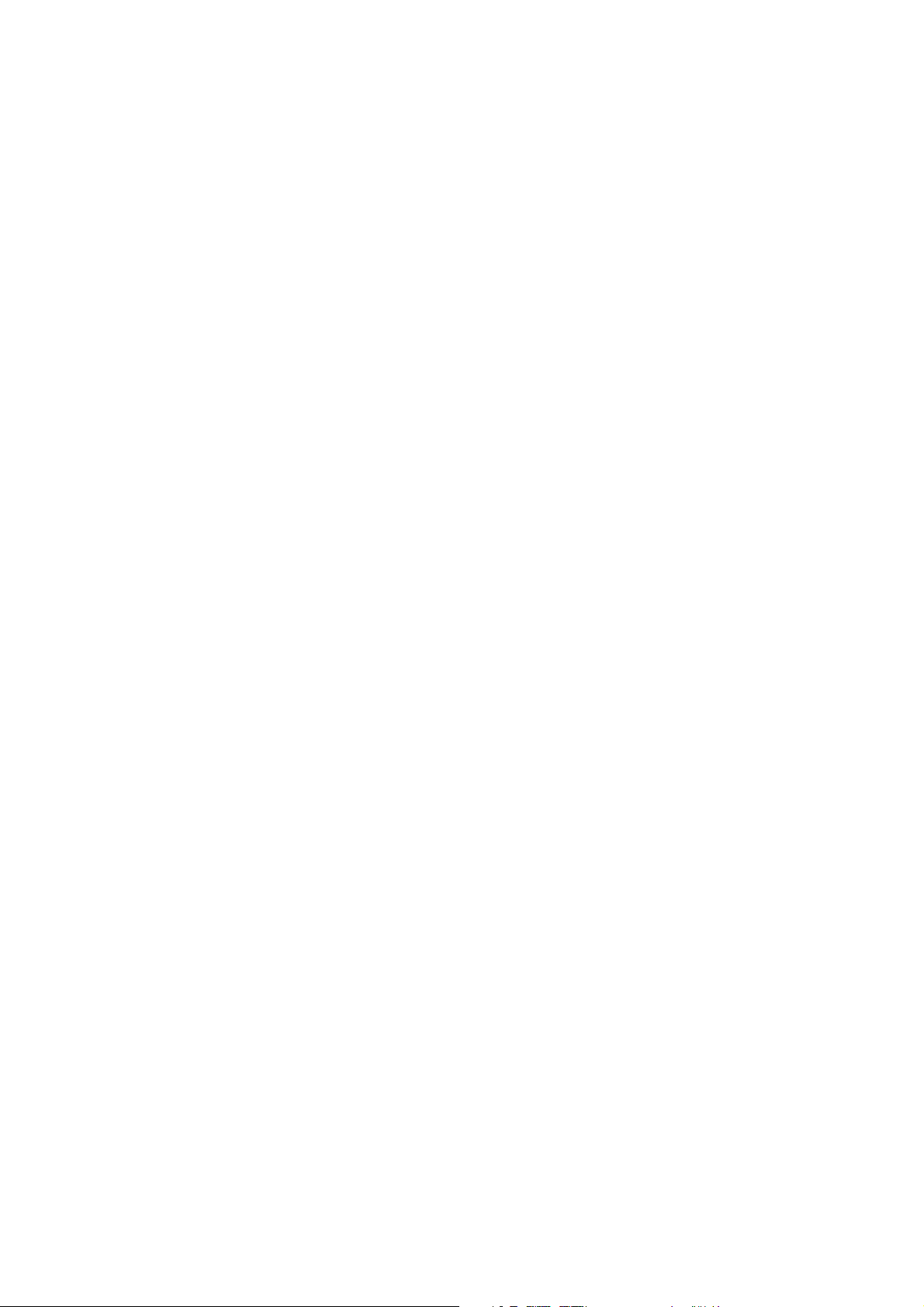
Problemas de qualidade de impressão . . . . . . . . . . . . . . . . . . . . . . . . . . . . . . . . . . . . . . . . . . . . . . . . . . . 166
Controle da qualidade das impressões . . . . . . . . . . . . . . . . . . . . . . . . . . . . . . . . . . . . . . . . . . . . . . . 166
Impressão da Página de solução de problemas de qualidade de impressão. . . . . . . . . . . . . 166
Seleção de um modo de qualidade de impressão . . . . . . . . . . . . . . . . . . . . . . . . . . . . . . . . . . . . . 167
Ajuste da cor . . . . . . . . . . . . . . . . . . . . . . . . . . . . . . . . . . . . . . . . . . . . . . . . . . . . . . . . . . . . . . . . . . . . . . . 169
Solução de problemas de qualidade de impressão . . . . . . . . . . . . . . . . . . . . . . . . . . . . . . . . . . . . 171
Remover manchas da impressão. . . . . . . . . . . . . . . . . . . . . . . . . . . . . . . . . . . . . . . . . . . . . . . . . . . . . 176
Eliminação de faixas claras. . . . . . . . . . . . . . . . . . . . . . . . . . . . . . . . . . . . . . . . . . . . . . . . . . . . . . . . . . 176
Substituição de um jato de tinta . . . . . . . . . . . . . . . . . . . . . . . . . . . . . . . . . . . . . . . . . . . . . . . . . . . . . 177
Obtenção de Ajuda . . . . . . . . . . . . . . . . . . . . . . . . . . . . . . . . . . . . . . . . . . . . . . . . . . . . . . . . . . . . . . . . . . . . . 179
Mensagens do painel de controle . . . . . . . . . . . . . . . . . . . . . . . . . . . . . . . . . . . . . . . . . . . . . . . . . . . . 179
Alertas do PrintingScout. . . . . . . . . . . . . . . . . . . . . . . . . . . . . . . . . . . . . . . . . . . . . . . . . . . . . . . . . . . . . 180
Assistente de suporte on-line . . . . . . . . . . . . . . . . . . . . . . . . . . . . . . . . . . . . . . . . . . . . . . . . . . . . . . . . 180
Links da Web . . . . . . . . . . . . . . . . . . . . . . . . . . . . . . . . . . . . . . . . . . . . . . . . . . . . . . . . . . . . . . . . . . . . . . . 180
7 Especificações da impressora
Especificações físicas . . . . . . . . . . . . . . . . . . . . . . . . . . . . . . . . . . . . . . . . . . . . . . . . . . . . . . . . . . . . . . . . . . . 184
Unidade base . . . . . . . . . . . . . . . . . . . . . . . . . . . . . . . . . . . . . . . . . . . . . . . . . . . . . . . . . . . . . . . . . . . . . . 184
Bandejas opcionais 3, 4 e 5. . . . . . . . . . . . . . . . . . . . . . . . . . . . . . . . . . . . . . . . . . . . . . . . . . . . . . . . . . 184
Requisitos de espaço. . . . . . . . . . . . . . . . . . . . . . . . . . . . . . . . . . . . . . . . . . . . . . . . . . . . . . . . . . . . . . . . 184
Especificações ambientais . . . . . . . . . . . . . . . . . . . . . . . . . . . . . . . . . . . . . . . . . . . . . . . . . . . . . . . . . . . . . . 185
Temperatura . . . . . . . . . . . . . . . . . . . . . . . . . . . . . . . . . . . . . . . . . . . . . . . . . . . . . . . . . . . . . . . . . . . . . . . 185
Umidade relativa . . . . . . . . . . . . . . . . . . . . . . . . . . . . . . . . . . . . . . . . . . . . . . . . . . . . . . . . . . . . . . . . . . . 185
Especificações elétricas . . . . . . . . . . . . . . . . . . . . . . . . . . . . . . . . . . . . . . . . . . . . . . . . . . . . . . . . . . . . . . . . . 186
Especificações de desempenho . . . . . . . . . . . . . . . . . . . . . . . . . . . . . . . . . . . . . . . . . . . . . . . . . . . . . . . . . . 187
Resolução . . . . . . . . . . . . . . . . . . . . . . . . . . . . . . . . . . . . . . . . . . . . . . . . . . . . . . . . . . . . . . . . . . . . . . . . . . 187
Velocidade de impressão. . . . . . . . . . . . . . . . . . . . . . . . . . . . . . . . . . . . . . . . . . . . . . . . . . . . . . . . . . . . 187
Especificações do controlador . . . . . . . . . . . . . . . . . . . . . . . . . . . . . . . . . . . . . . . . . . . . . . . . . . . . . . . . . . . 188
Processador . . . . . . . . . . . . . . . . . . . . . . . . . . . . . . . . . . . . . . . . . . . . . . . . . . . . . . . . . . . . . . . . . . . . . . . . 188
Memória . . . . . . . . . . . . . . . . . . . . . . . . . . . . . . . . . . . . . . . . . . . . . . . . . . . . . . . . . . . . . . . . . . . . . . . . . . . 188
Interfaces . . . . . . . . . . . . . . . . . . . . . . . . . . . . . . . . . . . . . . . . . . . . . . . . . . . . . . . . . . . . . . . . . . . . . . . . . . 188
Conteúdo
A Informações regulamentares
Regulamentos básicos . . . . . . . . . . . . . . . . . . . . . . . . . . . . . . . . . . . . . . . . . . . . . . . . . . . . . . . . . . . . . . . . . . 190
Estados Unidos (Regulamentações da FCC) . . . . . . . . . . . . . . . . . . . . . . . . . . . . . . . . . . . . . . . . . . 190
Canadá (Regulamentações) . . . . . . . . . . . . . . . . . . . . . . . . . . . . . . . . . . . . . . . . . . . . . . . . . . . . . . . . . 190
União Européia . . . . . . . . . . . . . . . . . . . . . . . . . . . . . . . . . . . . . . . . . . . . . . . . . . . . . . . . . . . . . . . . . . . . . 191
Outras regulamentações . . . . . . . . . . . . . . . . . . . . . . . . . . . . . . . . . . . . . . . . . . . . . . . . . . . . . . . . . . . . . . . . 192
Turkey (Regulamentações RoHS) . . . . . . . . . . . . . . . . . . . . . . . . . . . . . . . . . . . . . . . . . . . . . . . . . . . . 192
Folhas de Dados sobre Segurança Material. . . . . . . . . . . . . . . . . . . . . . . . . . . . . . . . . . . . . . . . . . . . . . . 193
Impressora em Cores ColorQube 8570/8870
Guia do Usuário
7
Page 8
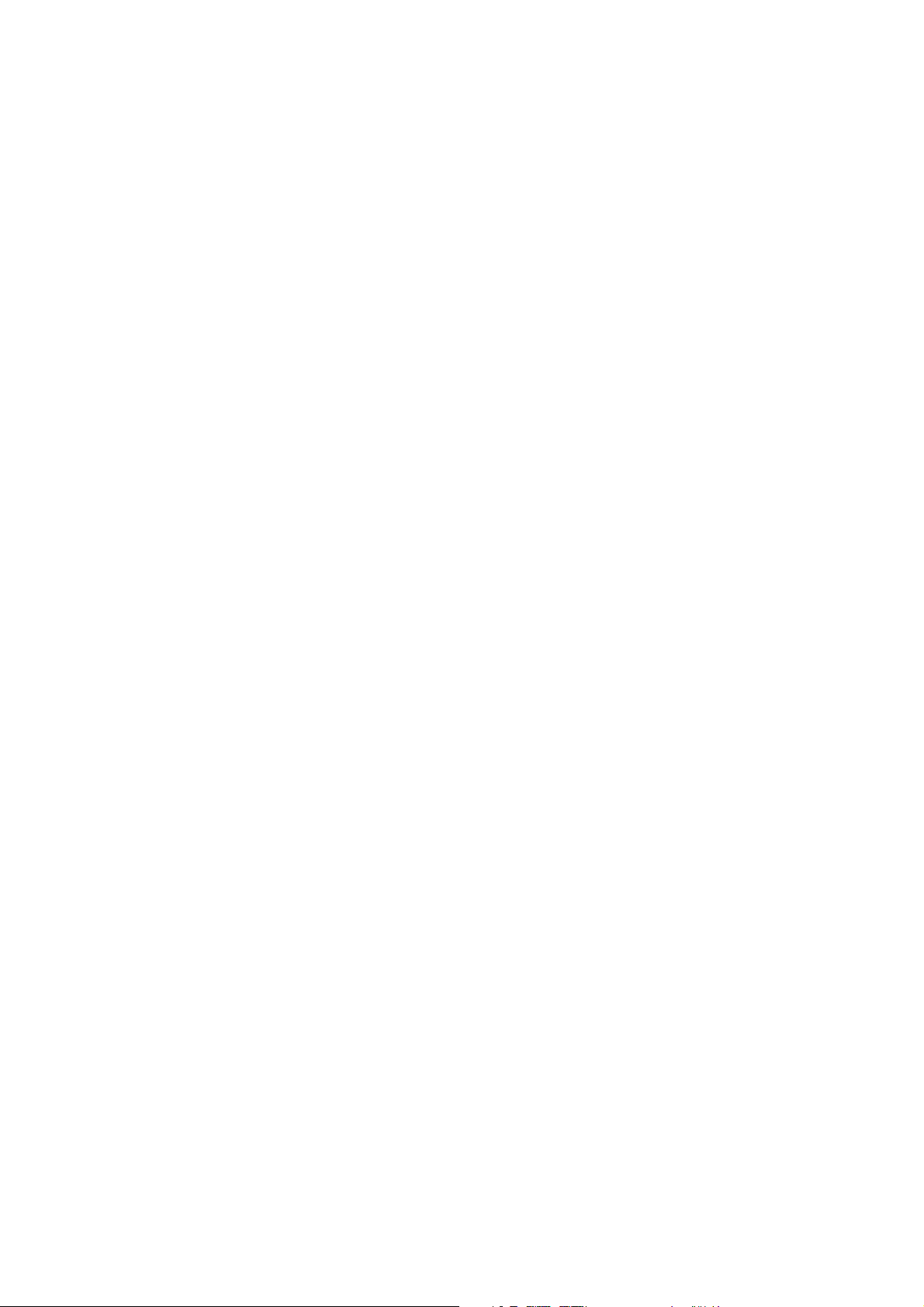
Conteúdo
B Reciclagem e descarte
Diretrizes e informações . . . . . . . . . . . . . . . . . . . . . . . . . . . . . . . . . . . . . . . . . . . . . . . . . . . . . . . . . . . . . . . . 196
Todos os países. . . . . . . . . . . . . . . . . . . . . . . . . . . . . . . . . . . . . . . . . . . . . . . . . . . . . . . . . . . . . . . . . . . . . 196
América do Norte. . . . . . . . . . . . . . . . . . . . . . . . . . . . . . . . . . . . . . . . . . . . . . . . . . . . . . . . . . . . . . . . . . . 196
União Européia . . . . . . . . . . . . . . . . . . . . . . . . . . . . . . . . . . . . . . . . . . . . . . . . . . . . . . . . . . . . . . . . . . . . . 196
Outros países . . . . . . . . . . . . . . . . . . . . . . . . . . . . . . . . . . . . . . . . . . . . . . . . . . . . . . . . . . . . . . . . . . . . . . . 198
Índice
Impressora em Cores ColorQube 8570/8870
8
Guia do Usuário
Page 9
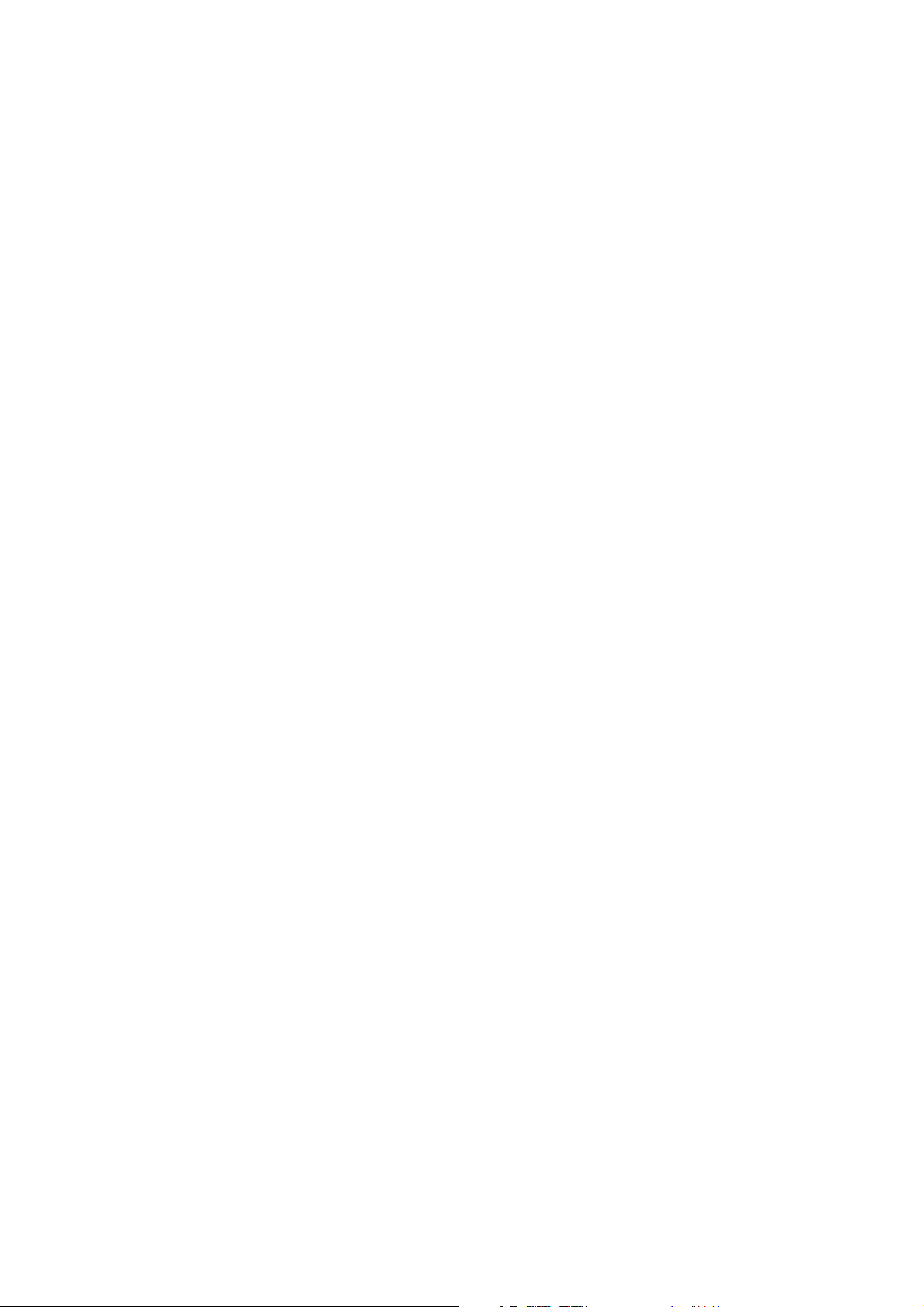
Segurança
Este capítulo inclui:
• Segurança elétrica na página 10
• Segurança operacional na página 12
• Segurança de manutenção na página 14
• Símbolos da impressora na página 15
Sua impressora e os suprimentos recomendados foram projetados e testados para atender às
exigências de segurança rígidas. O cumprimento das seguintes informações garantirá uma operação
contínua e segura de sua Impressora ColorQube 8570/8870.
1
Impressora em Cores ColorQube 8570/8870
Guia do Usuário
9
Page 10
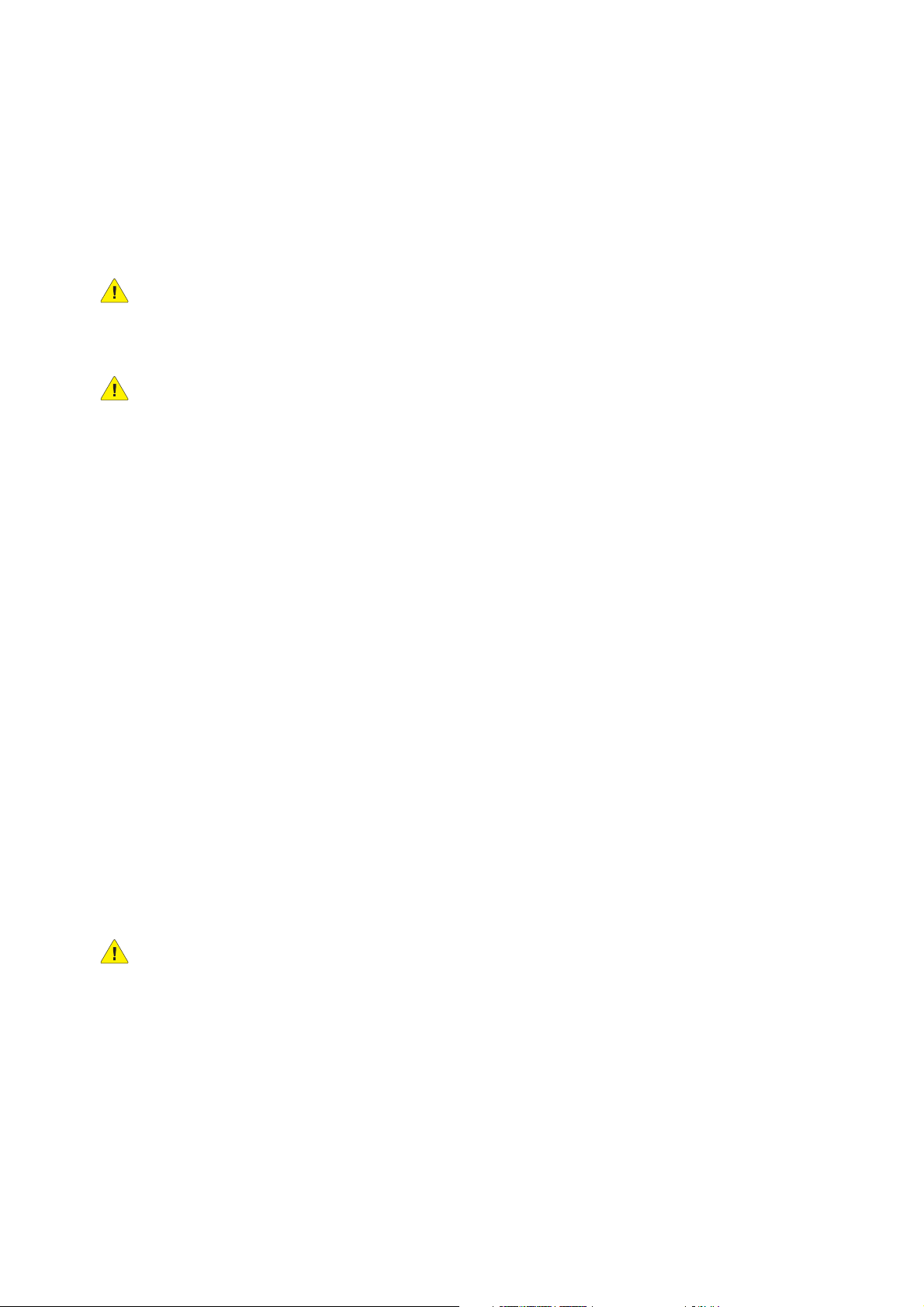
Segurança
Segurança elétrica
Diretrizes gerais
AVI SO : Não introduza objetos nas passagens de papel ou nas aberturas da impressora. O contato
com um ponto de voltagem, ou causar curto-circuito em uma peça, poderá resultar em incêndio
ou choque elétrico.
AVI SO : Não remova as tampas nem os protetores que estejam fixados com parafusos, a menos
que você esteja instalando um equipamento opcional e seja especificamente instruído a fazê-lo. A
alimentação deve estar DESLIGADA durante a execução dessas instalações. Desconecte o cabo de
alimentação ao remover tampas e protetores para instalar equipamentos opcionais. Exceto
opcionais que podem ser instalados pelo usuário, não existem peças atrás dessas tampas nas
quais você possa fazer manutenção ou consertar.
As seguintes situações representam riscos à segurança:
• O cabo de alimentação está danificado ou corroído.
• Algum líquido foi derramado na impressora.
• A impressora foi exposta à água.
Se alguma dessas condições ocorrer, faça o seguinte:
1. Desligue a impressora imediatamente.
2. Desconecte o cabo de alimentação da tomada elétrica.
3. Chame um representante de serviço autorizado.
Cabo de alimentação
• Use o cabo de alimentação fornecido com a impressora.
• Conecte o cabo de alimentação diretamente a uma tomada elétrica devidamente aterrada.
Verifique se as extremidades do cabo estão conectadas com firmeza. Se não souber se uma
tomada está aterrada, peça a um eletricista que verifique a tomada.
• Não use um plugue adaptador de terra para conectar a impressora a uma tomada elétrica que
não tenha um terminal de conexão terra.
AVI SO : Certifique-se de que a impressora esteja devidamente aterrada para evitar o risco de
choque elétrico. Os produtos elétricos podem ser perigosos se usados de forma incorreta.
• Verifique se a impressora está conectada em uma tomada com a voltagem e a fonte de
alimentação corretas. Verifique as especificações elétricas da impressora com um eletricista se
for necessário.
• Não coloque a impressora em uma área na qual as pessoas possam pisar no cabo de alimentação.
• Não coloque objetos sobre o cabo de alimentação.
Impressora em Cores ColorQube 8570/8870
10
Guia do Usuário
Page 11
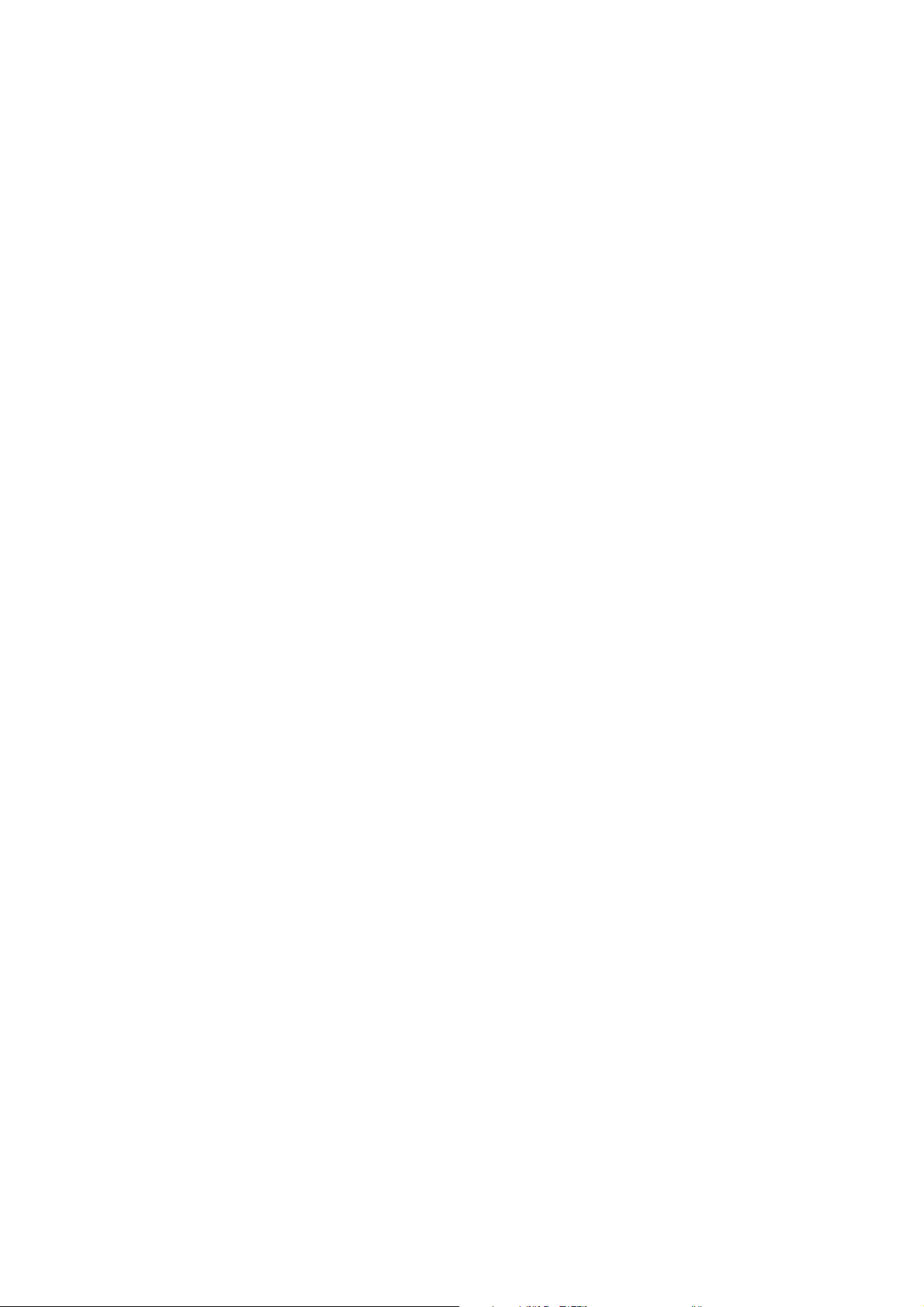
Segurança
O cabo de alimentação é conectado ao canto direito traseiro da impressora como um dispositivo de
plug-in. Se for necessário desconectar toda a energia elétrica da impressora, desconecte o cabo de
alimentação da tomada elétrica.
Observação: Deixe a impressora ligada para otimizar o desempenho e preservar a tinta; isto não
representa riscos à segurança.
Consulte também:
Especificações elétricas na página 186
Configurações do Modo de economia de energia na página 48
Impressora em Cores ColorQube 8570/8870
Guia do Usuário
11
Page 12

Segurança
Segurança operacional
Esta seção inclui:
• Local da impressora na página 12
• Diretrizes operacionais na página 12
• Suprimentos da impressora na página 13
A impressora e os suprimentos foram projetados e testados para atender às exigências de segurança
rígidas. Essas exigências incluem inspeção e aprovação do grupo de segurança, bem como
conformidade com os padrões ambientais estabelecidos.
O cumprimento das instruções a seguir ajuda a garantir uma operação contínua e segura da impressora.
Local da impressora
• Não bloqueie ou cubra os entalhes ou aberturas da impressora. Essas aberturas foram projetadas
para ventilação e evitar o superaquecimento da impressora.
• Coloque a impressora onde exista espaço adequado para operação e realização de serviços. Para
obter detalhes, consulte Requisitos de espaço na página 184.
• Coloque a impressora em uma área que não tenha poeira.
• Não armazene ou opere a impressora em um ambiente extremamente quente, frio ou úmido. Para
obter as especificações de ambiente para desempenho ideal, consulte Especificações ambientais
na página 185.
• Coloque a impressora em uma superfície sólida, nivelada e sem vibrações, suficientemente forte
para suportar o seu peso. O peso da impressora básica, sem a embalagem, é de aproximadamente
27,4 kg (60,5 lb.).
• Não coloque a impressora perto de uma fonte de calor.
• Não coloque a impressora onde ela fique diretamente exposta ao fluxo de ar frio de um sistema
de ar condicionado.
• Coloque a impressora em uma área com temperatura variando de 10° a 32°C / 50°a 90°F e a
umidade relativa variando de 10 a 80% sem condensação.
Diretrizes operacionais
• Não abra ou remova a bandeja de origem do papel selecionada no driver da impressora ou no
painel de controle, quando a impressora estiver imprimindo.
• Não abra as portas quando a impressora estiver imprimindo.
• Não mova a impressora durante a impressão.
• Não mova a impressora enquanto a tinta ainda estiver quente; aguarde 30 minutos para que a
impressora esfrie depois de desligar usando a sequência de desligamento. Para obter detalhes,
consulte Precauções ao mover a impressora na página 140.
• Mantenha mãos, cabelos, gravatas etc. longe da saída e dos rolos de alimentação.
• Use a impressora em locais abaixo de 2.480 m (8.000 pés).
Impressora em Cores ColorQube 8570/8870
12
Guia do Usuário
Page 13
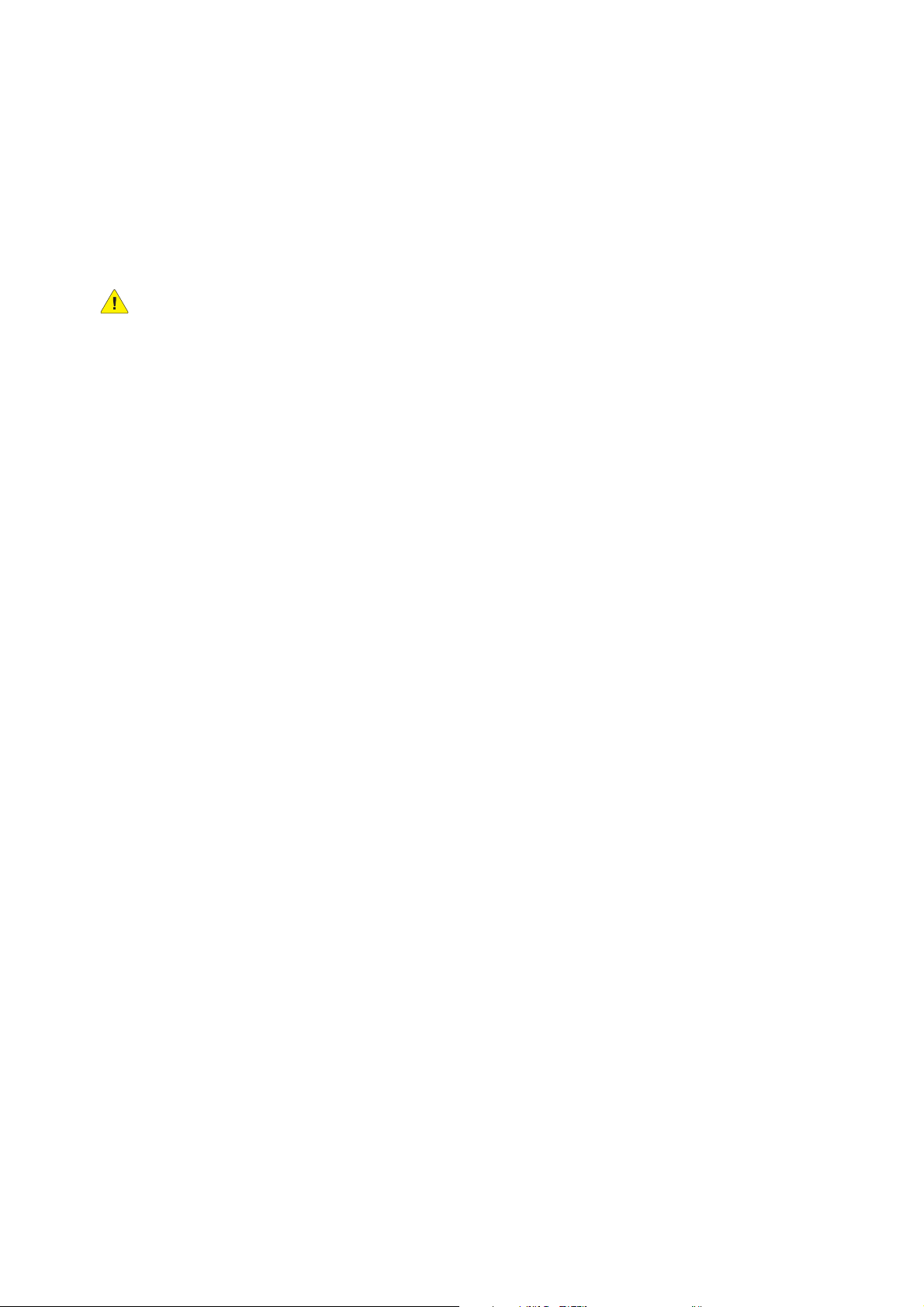
Segurança
Suprimentos da impressora
• Use suprimentos especificamente projetados para a sua impressora. O uso de materiais inadequados
pode causar um mau desempenho e, possivelmente, uma situação de risco à segurança.
• Siga todos os avisos e instruções marcados na impressora, nos opcionais e nos suprimentos ou
fornecidos com eles.
CUIDADO: A Xerox não recomenda o uso de suprimentos não fabricados por ela. A garantia da
Xerox, os contratos de prestação de serviços e a Total Satisfaction Guarantee (Garantia de
satisfação total) não cobrem danos, defeitos ou degradação de desempenho causados pelo uso
de suprimentos não-Xerox ou de suprimentos Xerox não especificados para a impressora. A Total
Satisfaction Guarantee (Garantia de satisfação total) está disponível nos Estados Unidos e no
Canadá. A cobertura pode variar fora dessas áreas; entre em contato com o representante local
para obter detalhes.
Consulte também:
Solicitação de suprimentos na página 137
Impressora em Cores ColorQube 8570/8870
Guia do Usuário
13
Page 14
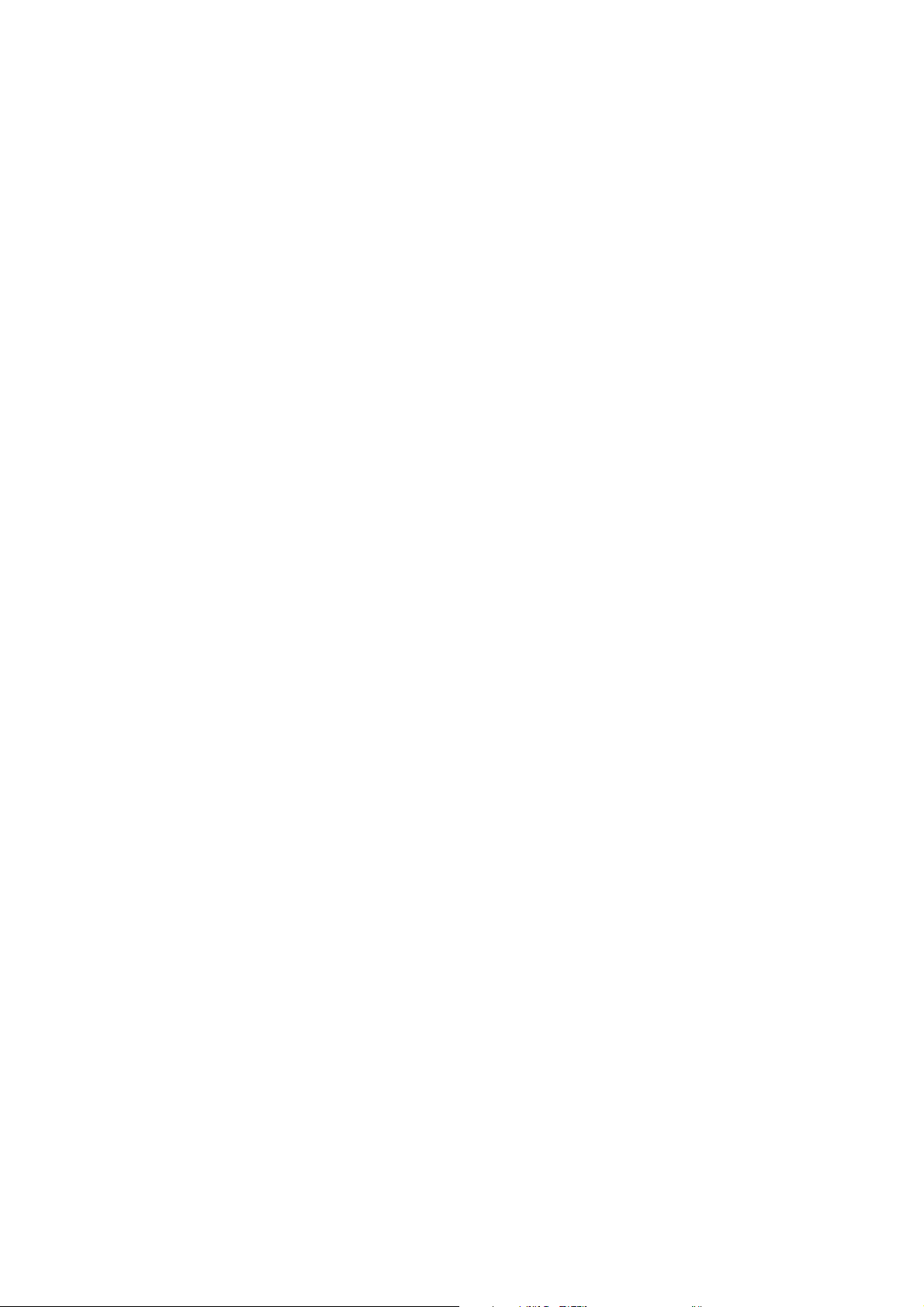
Segurança
Segurança de manutenção
• Não tente executar nenhum procedimento de manutenção que não esteja especificamente
descrito na documentação fornecida com a impressora.
• Não use limpadores aerossóis. Limpe a impressora apenas com um pano seco sem fiapos, a
menos que seja especificado o contrário.
• Não queime consumíveis nem itens de manutenção de rotina. Para obter informações sobre os
programas de reciclagem de suprimentos da Xerox, vá para:
• Impressora ColorQube 8570: www.xerox.com/gwa
• Impressora ColorQube 8870: www.xerox.com/gwa
Consulte também:
Manutenção e limpeza na página 122
Impressora em Cores ColorQube 8570/8870
14
Guia do Usuário
Page 15
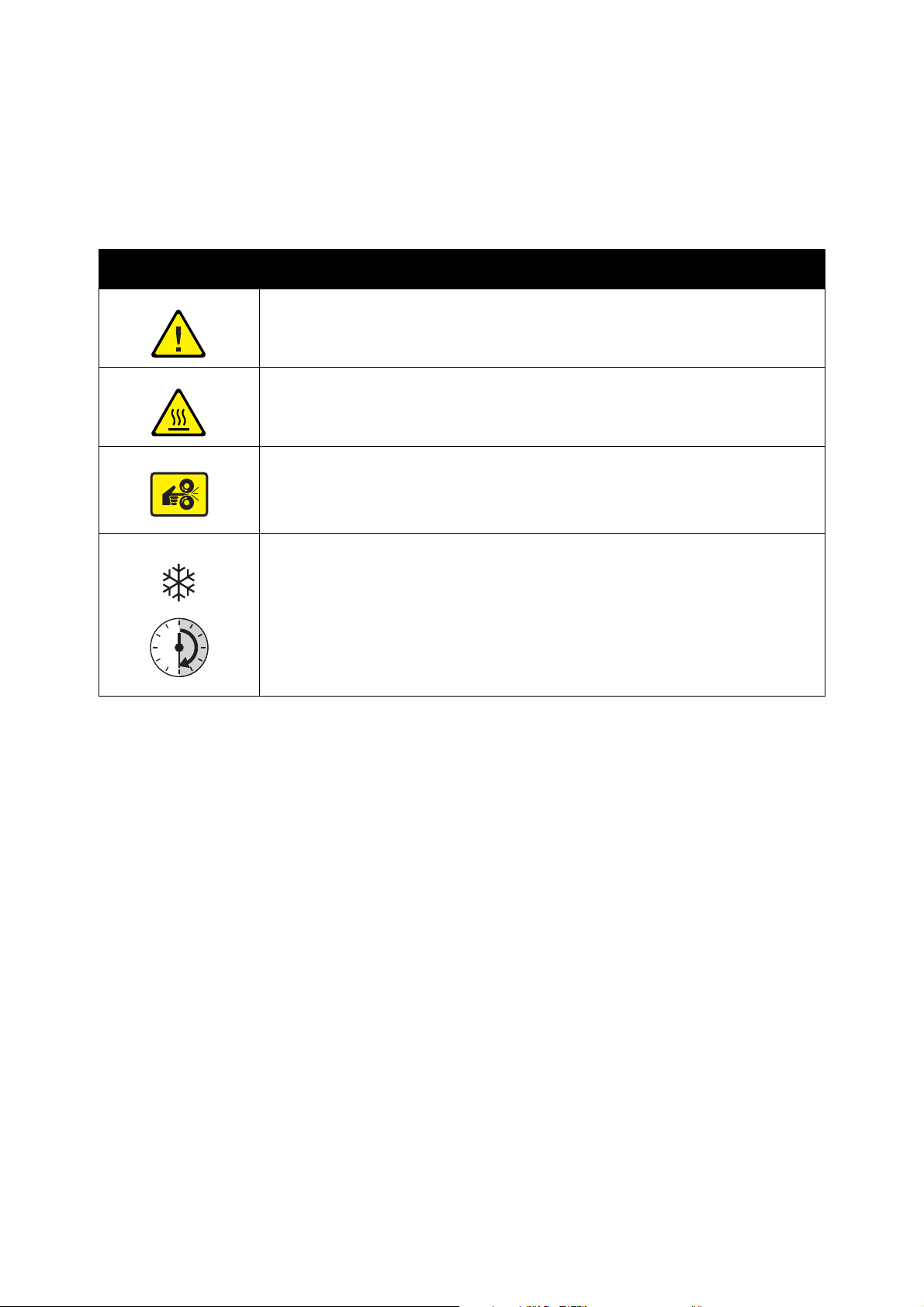
Símbolos da impressora
00:30
Símbolo Descrição
Aviso ou Cuidado:
Ignorar esse aviso pode provocar ferimentos graves ou até a morte.
Ignorar esse cuidado pode provocar ferimentos ou danos à propriedade.
Superfície quente sobre a impressora ou dentro dela. Tenha cuidado para
evitar ferimentos.
Evite tocar na impressora. Tenha cuidado para evitar ferimentos.
Espere 30 minutos para que a impressora esfrie ante de movê-la e embalá-la.
Segurança
Impressora em Cores ColorQube 8570/8870
Guia do Usuário
15
Page 16
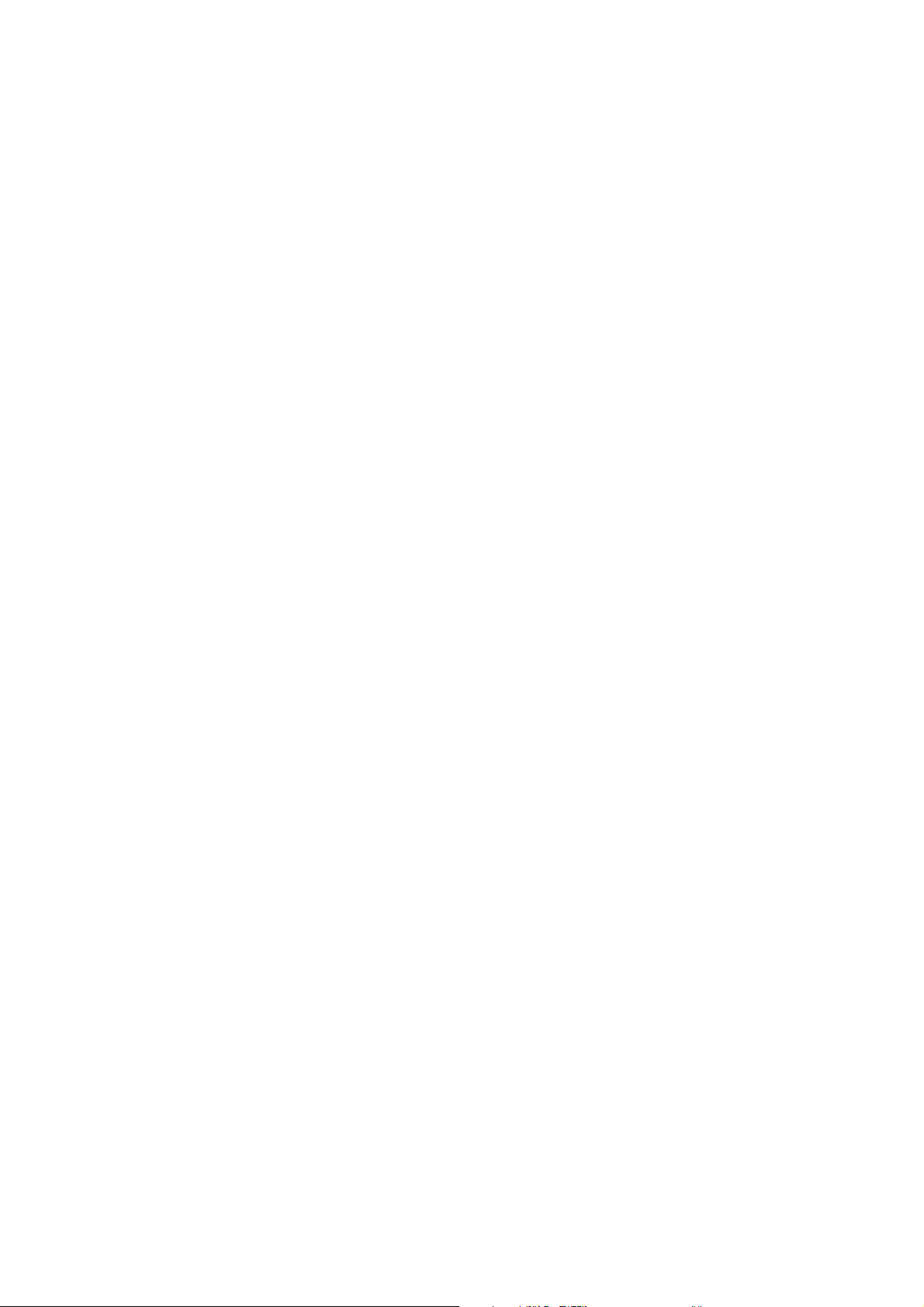
Segurança
Impressora em Cores ColorQube 8570/8870
16
Guia do Usuário
Page 17
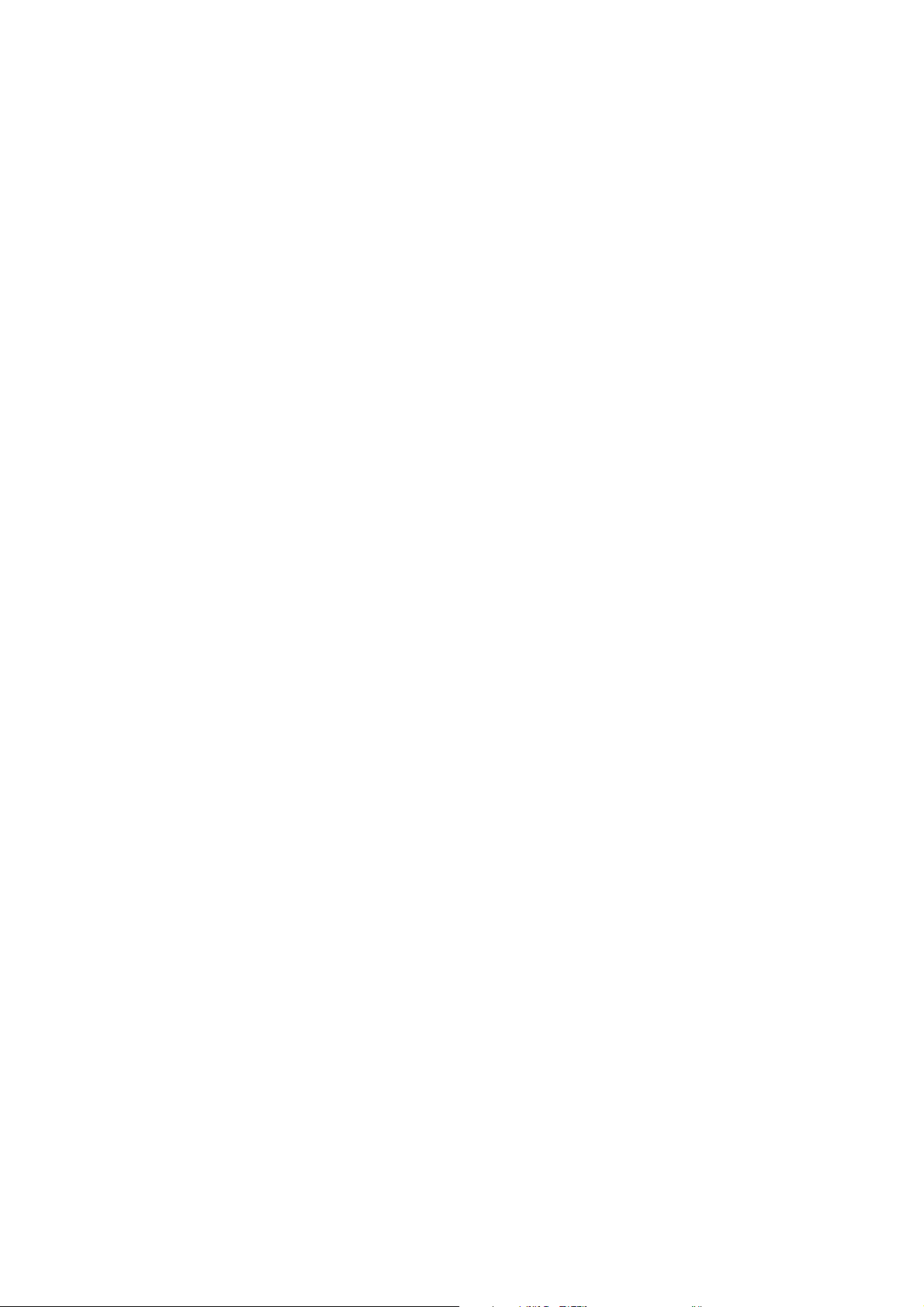
Recursos
Este capítulo inclui:
• Peças da impressora na página 18
• Configurações e opções da impressora na página 21
• Páginas de informações na página 23
• Mais informações na página 26
2
Impressora em Cores ColorQube 8570/8870
Guia do Usuário
17
Page 18
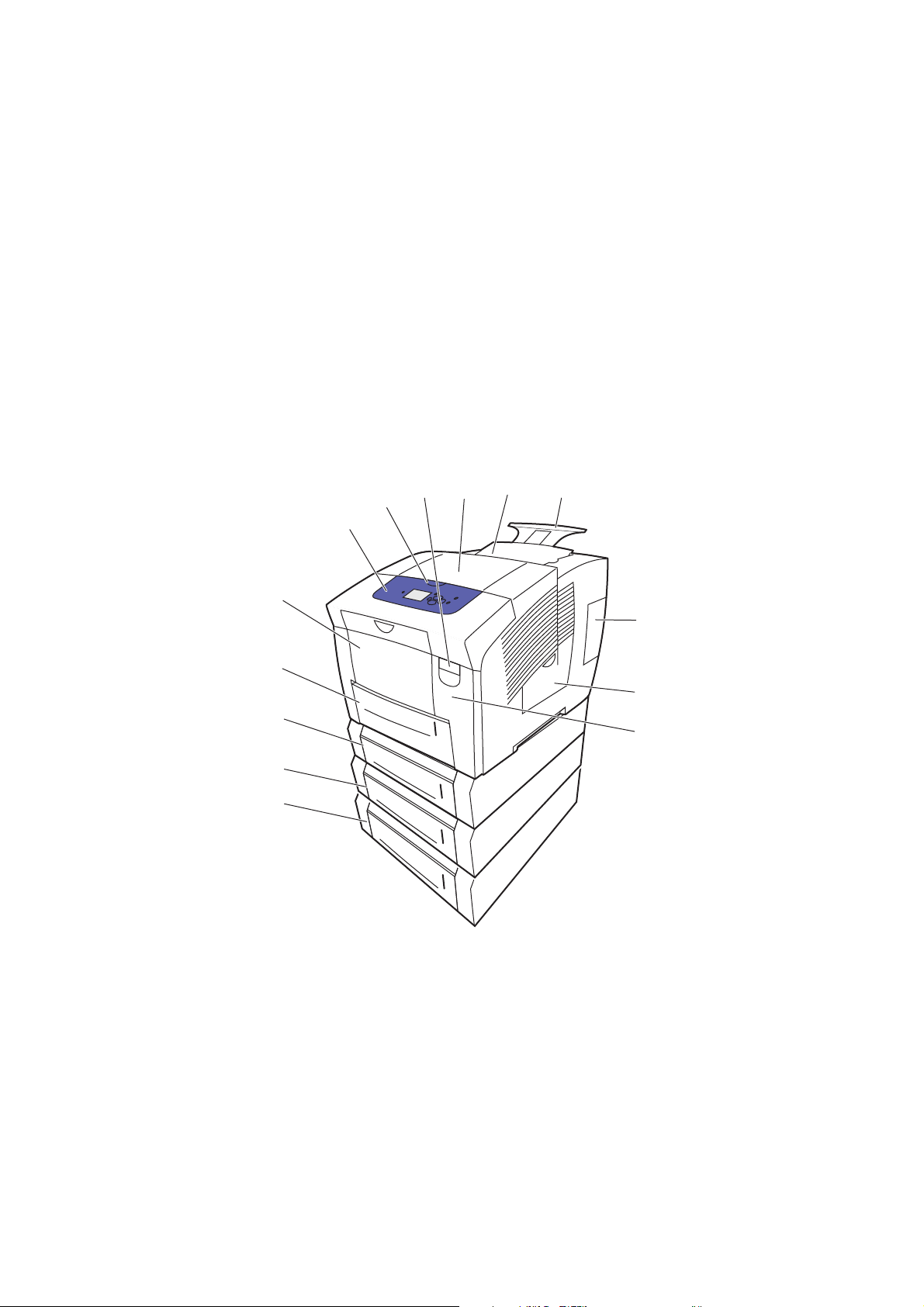
Recursos
Peças da impressora
Esta seção inclui:
• Vista direita dianteira na página 18
• Vista lateral direita na página 19
• Vista traseira na página 19
• Painel de controle na página 20
Vista direita dianteira
A ilustração mostra a Impressora ColorQube 8570/8870 com as três bandejas do alimentador opcional.
10
9
8
7
6
5
4
3
2
1
11
12
13
14
8X70-044
1. Alimentador opcional para 525 folhas (bandeja 5)
2. Alimentador opcional para 525 folhas (bandeja 4)
3. Alimentador opcional para 525 folhas (bandeja 3)
4. Bandeja 2 para 525 folhas padrão
5. Bandeja 1 com capacidade máxima para
100 folhas
6. Painel de controle
7. Liberação da porta de saída
Impressora em Cores ColorQube 8570/8870
18
Guia do Usuário
8. Liberação da porta dianteira
9. Porta de saída B
10. Porta C do carregador de tinta
11. Extensão da bandeja de saída Ofício I/A4
12. Porta E de interface (E/A)
13. Porta lateral D
14. Porta dianteira A
Page 19
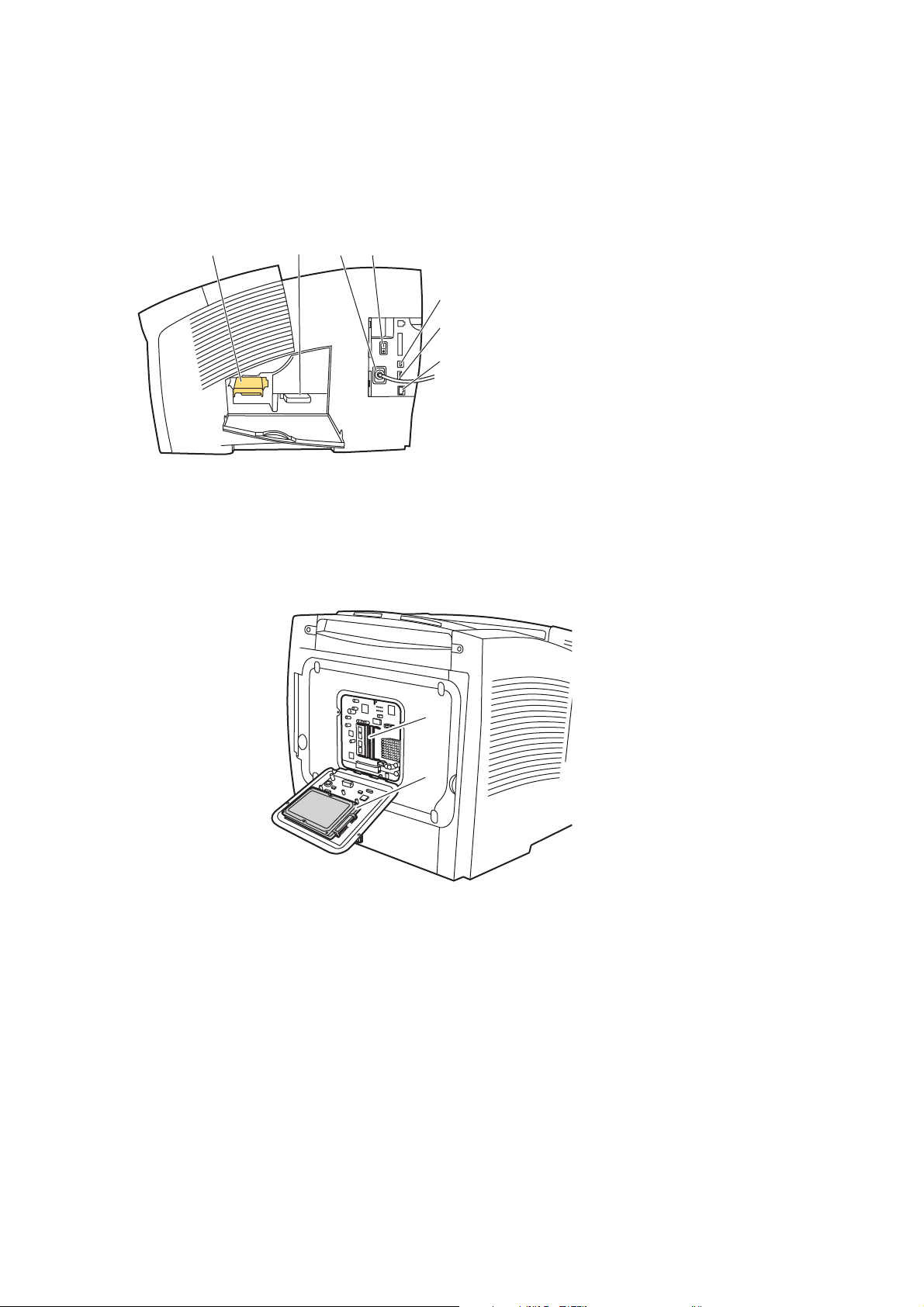
Vista lateral direita
8X70-045
1
2
3
4
5
6
7
8X70-046
1
2
Vista traseira
Recursos
1. Kit de manutenção
2. Bandeja de cera
3. Conexão do cabo de alimentação
4. Interruptor de alimentação
5. Conexão USB
6. Cartão de configuração
7. Conexão Ethernet
10Base-T/100/1000Base-TX
1. Disco rígido opcional
2. Dois slots para memória RAM
Impressora em Cores ColorQube 8570/8870
Guia do Usuário
19
Page 20
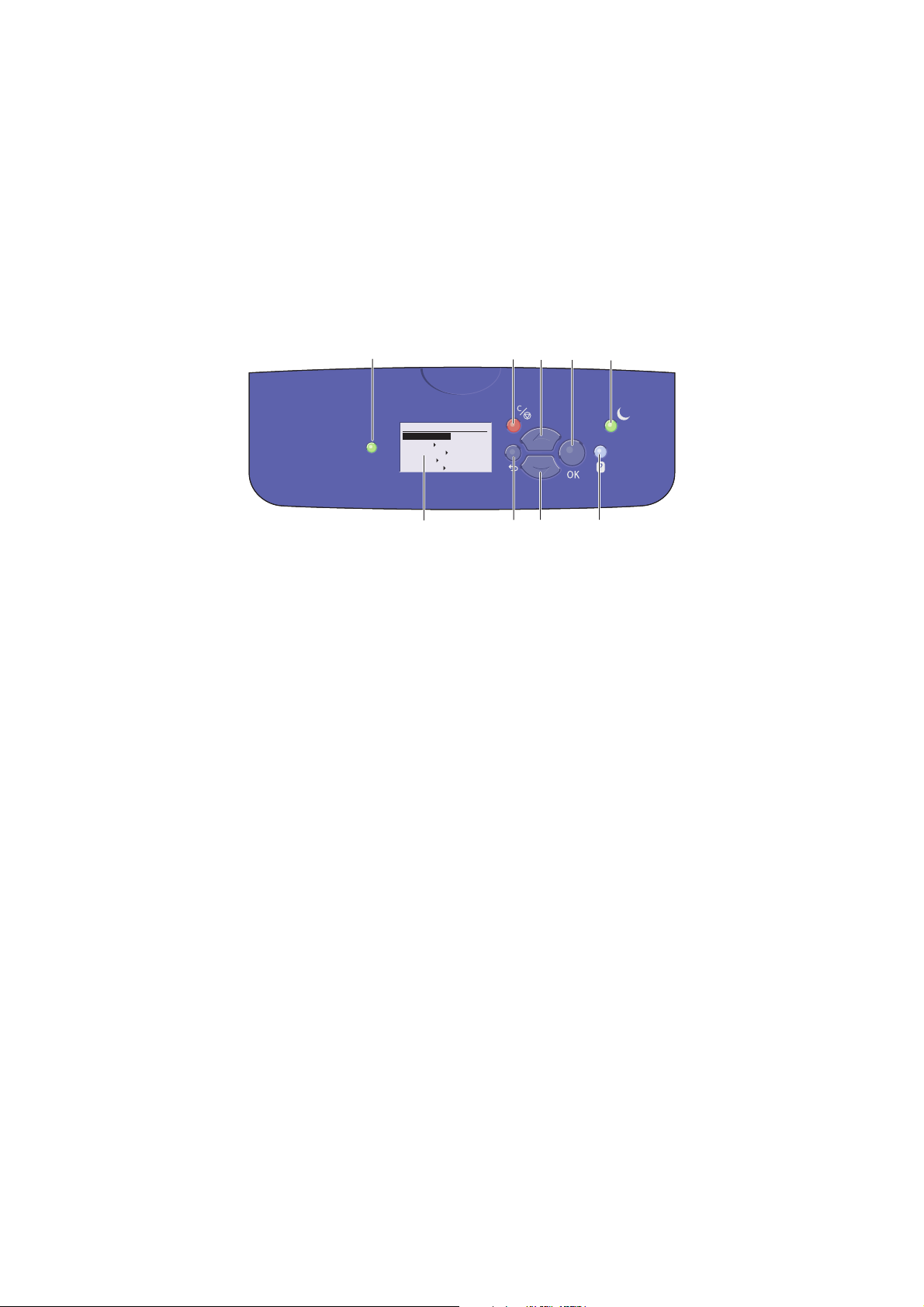
Recursos
8X70-048
READY TO PRINT
Walk-Up Features
Information
Paper Tray Setup
Printer Setup
Troubleshooting
1
2
3
4
5
6 8
7
9
Painel de controle
O painel de controle exibe o status de operação da impressora, por exemplo, Aquecendo, Pronta para
imprimir, Imprimindo, etc., erros e avisos da impressora, e solicitações para colocar papel, solicitar e
substituir suprimentos e eliminar atolamentos. No painel de controle, acesse as ferramentas e as
páginas de informações para ajudá-lo a resolver problemas e para alterar as configurações da
impressora e de rede.
1. Indicador luminoso de Status:
Verde: a impressora está pronta para imprimir.
Amarelo: condição de aviso; a impressora
continua a imprimir.
Ver melho: sequência de inicialização ou
condição de erro.
Verde piscante: a impressora está ocupada ou
em aquecimento.
2. Visor gráfico: a parte superior exibe as
mensagens de status e, para menus, o título
do menu. A parte inferior exibe menus e opções
de menu.
3. Botão Cancelar:
Cancela o trabalho de impressão atual.
4. Botão Voltar:
Retorna ao item de menu anterior.
5. Botão de Seta para cima:
Percorre os menus no sentido ascendente.
6. Botão de Seta para baixo:
Percorre os menus no sentido descendente.
7. Botão OK:
Aceita a configuração selecionada.
8. Botão Ajuda (?):
Exibe uma mensagem de ajuda com
informações sobre a impressora, como o status,
as mensagens de erro e as informações de
manutenção. Descreve também os itens de
menu do painel de controle.
9. Botão/indicador luminoso de Economia
de energia:
Faz com que a impressora saia ou entre no modo
de economia de energia.
Ligado estável: a impressora pode ser colocada no
modo de economia de energia nesse momento.
Desligado: a impressora não pode ser colocada no
modo de economia de energia nesse momento.
Piscando: a impressora está no modo de
economia de energia.
20
Guia do Usuário
Impressora em Cores ColorQube 8570/8870
Page 21
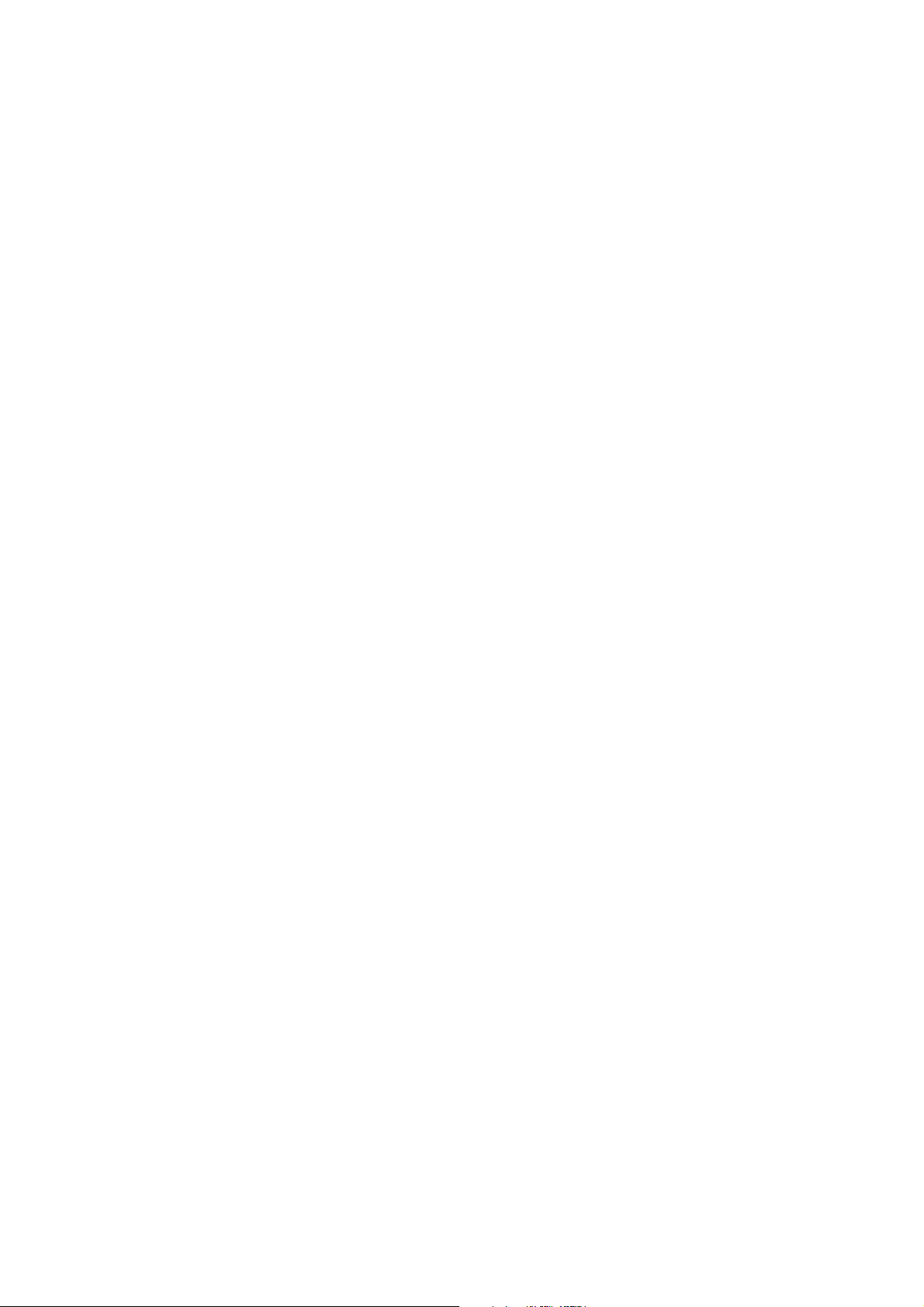
Recursos
Configurações e opções da impressora
Esta seção inclui:
• Recursos padrão na página 21
• Opcionais e atualizações na página 22
Recursos padrão
As impressoras ColorQube 8570 e 8870 vêm com os seguintes recursos padrão:
• Processador de 1 GHz
• Modos de qualidade de impressão PostScript:
• Fast Color: para visualização ou trabalhos urgentes
• Padrão: modo de finalidade geral para impressão em quatro cores
• Avançado: para resolução superior de texto e cores vibrantes e saturadas
• Foto: alta resolução para impressões em cores mais detalhadas e de qualidade mais alta
• Modos de qualidade de impressão do driver PCL:
• Modo padrão PCL
• Modo aperfeiçoado PCL
• Bandeja 1 (multiformatos) que comporta até 100 folhas
• Bandeja 2 que comporta até 525 folhas
• Memória RAM de 512 MB, expansível para 2 GB, com dois slots DDR2 SDRAM que suportam
cartões de 512 MB e 1 GB.
• Fontes PostScript e PCL
• Conexões USB 2.0 e Ethernet 10Base-T/100/1000Base-TX
• Intercalação RAM. Permite que os trabalhos sejam armazenados na memória para que essas
várias cópias sejam impressas na ordem de sequência das páginas: 123, 123, 123, 123, em vez da
ordem do número de cópias: 1111, 2222, 3333.
• Tinta sólida sem cartucho
Impressora em Cores ColorQube 8570/8870
Guia do Usuário
21
Page 22
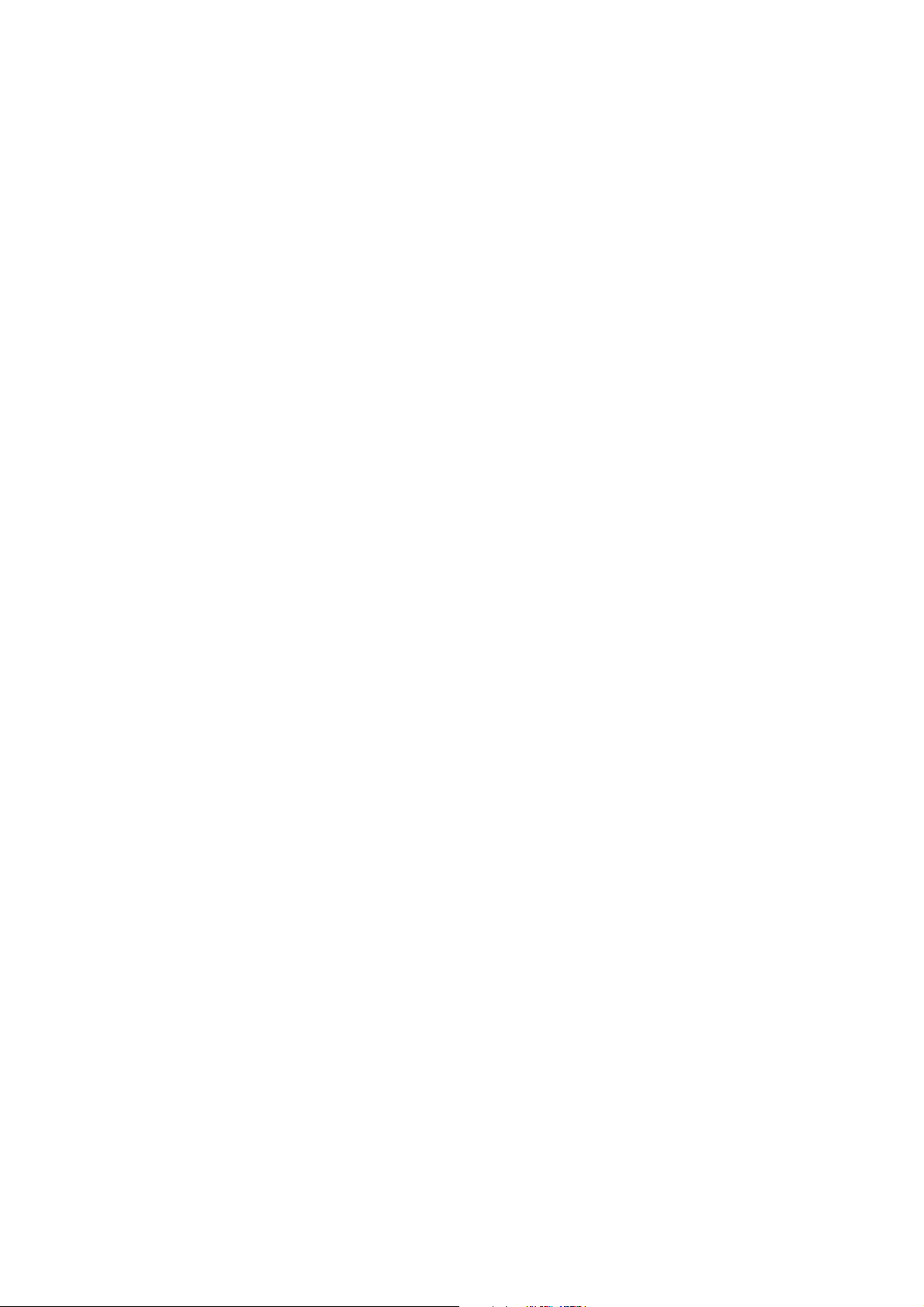
Recursos
Opcionais e atualizações
É possível solicitar bandejas do alimentador, memória e disco rígido adicionais se estes itens não forem
padrão na impressora. Para ver quais opções estão instaladas em sua impressora, imprima a página de
configuração. Para obter detalhes, consulte Página de configuração na página 23.
• Unidade de disco rígido
• Impressão automática em frente e verso
• Bandejas 1, 2 ou 3 do alimentador adicional de 525 folhas
•Memória
Para solicitar opcionais e atualizações, entre em contato com seu revendedor local ou acesse o site de
Suprimentos da Xerox na Web para sua impressora:
• Impressora ColorQube 8570: www.xerox.com/office/CQ8570supplies
• Impressora ColorQube 8870: www.xerox.com/office/CQ8870supplies
Impressora em Cores ColorQube 8570/8870
22
Guia do Usuário
Page 23
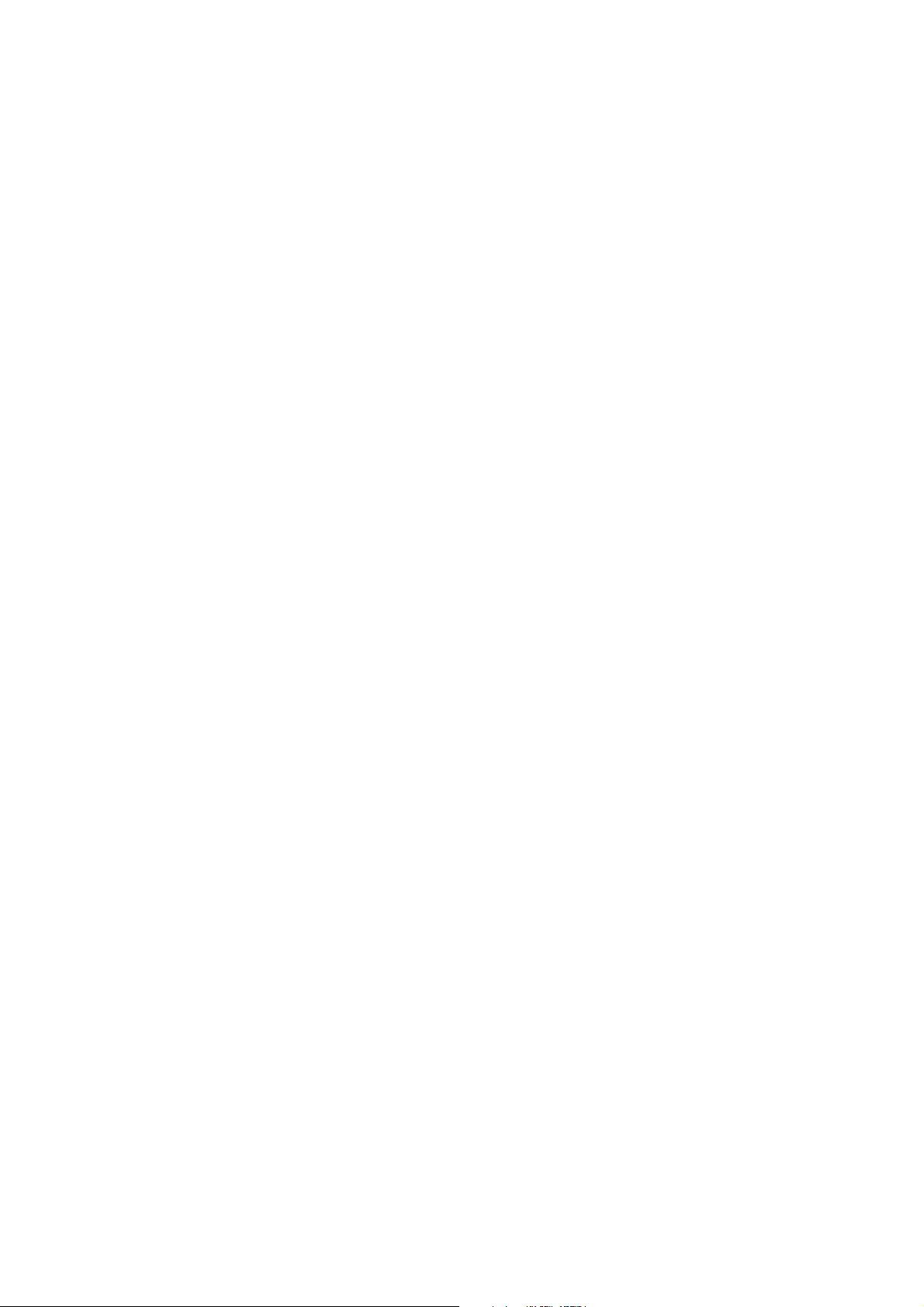
Recursos
Páginas de informações
Esta seção inclui:
• Mapa de menus na página 23
• Página de configuração na página 23
• Outras páginas de informações na página 24
• Páginas de amostra na página 25
Para que você possa obter os melhores resultados de sua impressora, ela vem com um conjunto de
páginas de informações para ajudá-lo a controlar os problemas de desempenho e diagnóstico. Acesse
essas páginas por meio do painel de controle da impressora. Imprima o Mapa de menus para ver onde
essas páginas de informações se localizam na estrutura de menus do painel de controle.
As páginas Mapa de menus e Configuração são páginas de informações usadas com frequência.
Mapa de menus
A página de informações do Mapa de menus lista todos os cabeçalhos de menus do painel de controle
principal e de segundo nível. Use o Mapa de menus para ajudá-lo a navegar até cada uma das funções
da impressora e para conhecer os recursos e configurações de sua impressora.
Para imprimir o Mapa de menus:
1. No painel de controle da impressora, selecione Informações e, em seguida, pressione o botão OK.
2. Selecione Mapa de menus > OK.
Observação: Imprima o Mapa de menus para ver outras páginas de informações disponíveis
para impressão.
Página de configuração
A Página de configuração lista informações sobre a configuração atual da impressora, incluindo o
endereço IP, e é útil para análise de rede e solução de problemas gerais.
Para imprimir a Página de configuração:
1. No painel de controle da impressora, selecione Informações e, em seguida, pressione o botão OK.
2. Selecione Páginas de informações > OK.
3. Selecione Página de configuração > OK.
Observação: Também é possível imprimir essas páginas de informações por meio dos Serviços do
CentreWare na Internet (CentreWare IS). Para obter detalhes, consulte Utilização dos Serviços do
CentreWare na Internet na página 39.
Consulte também:
Tamanhos e gramaturas de papel suportados na página 55
Outras páginas de informações na página 24
Impressora em Cores ColorQube 8570/8870
Guia do Usuário
23
Page 24
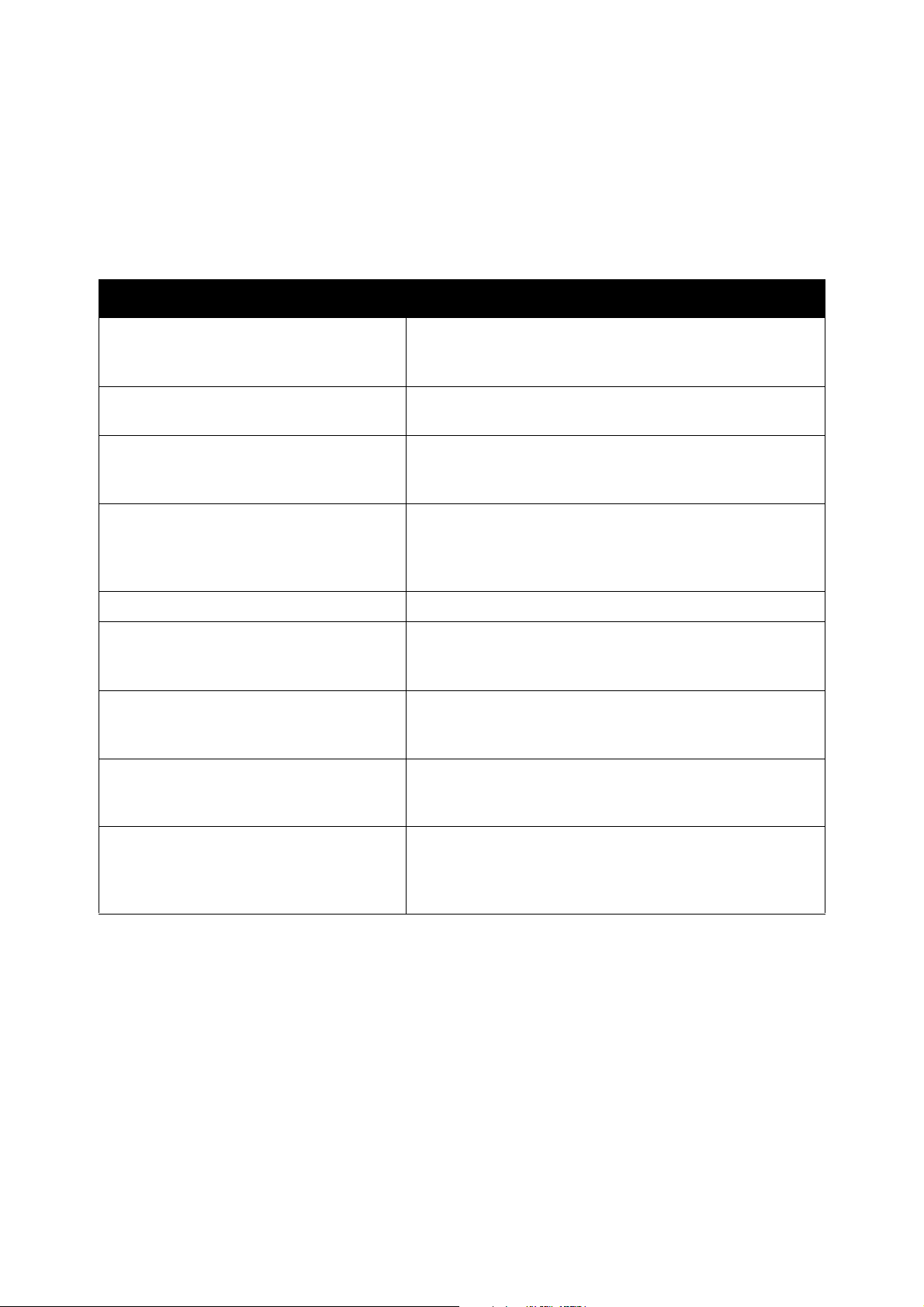
Recursos
Outras páginas de informações
As páginas de informações a seguir estão disponíveis no painel de controle da impressora. Para obter o
local do menu de cada página, imprima o Mapa de menus. Para obter detalhes, consulte Mapa de
menus na página 23.
Página de informações Descrição
Página de dicas sobre o papel Lista o papel suportado e fornece dicas sobre como configurar
e carregar as bandejas do papel. Para obter detalhes, consulte
Tamanhos e gramaturas de papel suportados na página 55.
Página de utilização dos suprimentos Fornece informações de cobertura e códigos de peça para
solicitar suprimentos.
Página de configuração de conexão Fornece informações sobre a configuração de sua impressora
em uma rede, ou sobre a conexão direta com seu computador
em um sistema Windows ou Macintosh.
Página de inicialização Contém informações básicas sobre a rede e a configuração da
impressora Imprime durante a Sequência de inicialização
quando ativada, ou se a impressora detectar um erro durante
os diagnósticos do autoteste de ativação.
Perfil de utilização Um resumo da página de informações sobre o uso da impressora.
Lista de fontes PostScript A lista de fontes PostScript disponíveis na impressora, ou
instaladas no disco rígido da impressora se a unidade de disco
opcional estiver instalada.
Lista de fontes PCL A lista de fontes PCL disponíveis na impressora, ou instaladas
no disco rígido da impressora se a unidade de disco opcional
estiver instalada.
Diretório do disco Requer um disco rígido da impressora opcional. Imprime
páginas listando todos os arquivos carregados no disco rígido,
como fontes e macros.
Página de solução de problemas de
qualidade de impressão
Lista os problemas comuns de qualidade de impressão e dicas
para resolvê-los. Para obter detalhes, consulte Impressão da
Página de solução de problemas de qualidade de impressão
na página 166.
Consulte também:
Problemas de qualidade de impressão na página 166
Impressora em Cores ColorQube 8570/8870
24
Guia do Usuário
Page 25
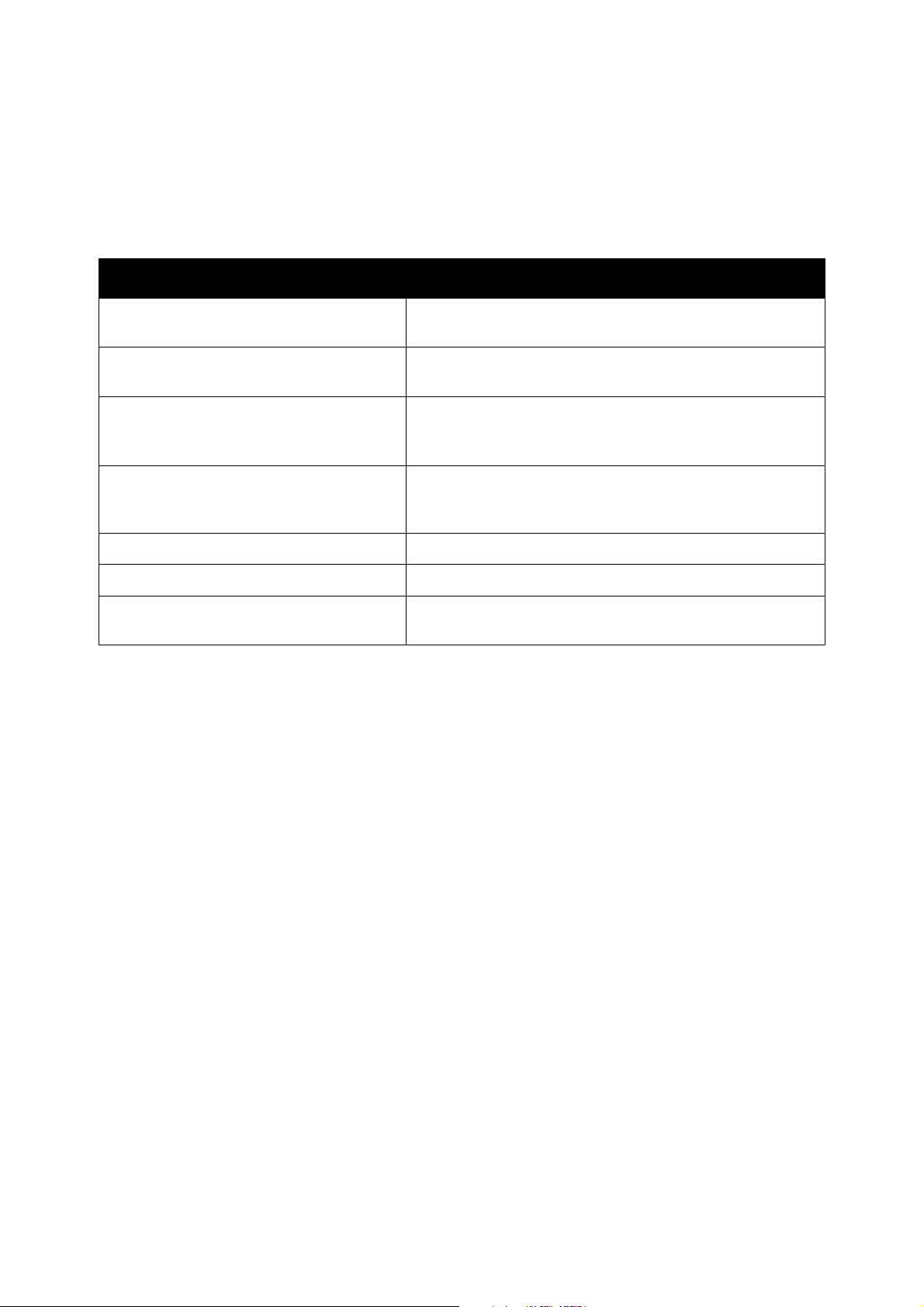
Recursos
Páginas de amostra
A impressora vem equipada com um conjunto de páginas de amostra com as diferentes funções
da impressora.
Página Descrição
Demonstração gráfica Imprime uma página demonstrando a capacidade da
impressora de imprimir uma imagem gráfica.
Demonstração do escritório Imprime uma página demonstrando a capacidade da
impressora de imprimir gráficos de escritório.
Demonstração de impressão em frente e verso Requer opção de impressão automática em frente e verso
Imprime duas páginas em uma folha para demonstrar a
capacidade de impressão em frente e verso da impressora.
Demonstração do modo de impressão Imprime 3 cópias da página de demonstração do escritório
em cada modo de qualidade de impressão para demonstrar a
velocidade e as resoluções da impressora.
Páginas de escala de cores CMYK Imprime o gráfico de escala de cores CMYK de várias páginas.
Páginas de escala de cores RGB Imprime o gráfico de escala de cores RGB de várias páginas.
Páginas de escala de cores PANTONE Imprime o gráfico de escala de cores PANTONE\256 de
várias páginas.
Para imprimir páginas de amostra de Demonstração Gráfica, Escritório ou Frente e verso:
1. No painel de controle da impressora, selecione Informações e, em seguida, pressione o botão OK.
2. Selecione Páginas de amostra > OK.
3. Selecione a página de amostra desejada e pressione OK.
4. Selecione uma das seguintes opções:
• Impressão única: imprime uma única página de amostra.
• Impressão contínua: imprime páginas de amostra até você interromper a impressão
pressionando o botão Cancelar no painel de controle da impressora.
5. Pressione OK para imprimir.
Observação: Essas páginas também podem ser impressas no CentreWare IS na guia Imprimir.
Para obter detalhes, consulte Utilização dos Serviços do CentreWare na Internet na página 39.
Consulte também:
Utilização das Páginas de escala de cores na página 170
Impressora em Cores ColorQube 8570/8870
Guia do Usuário
25
Page 26
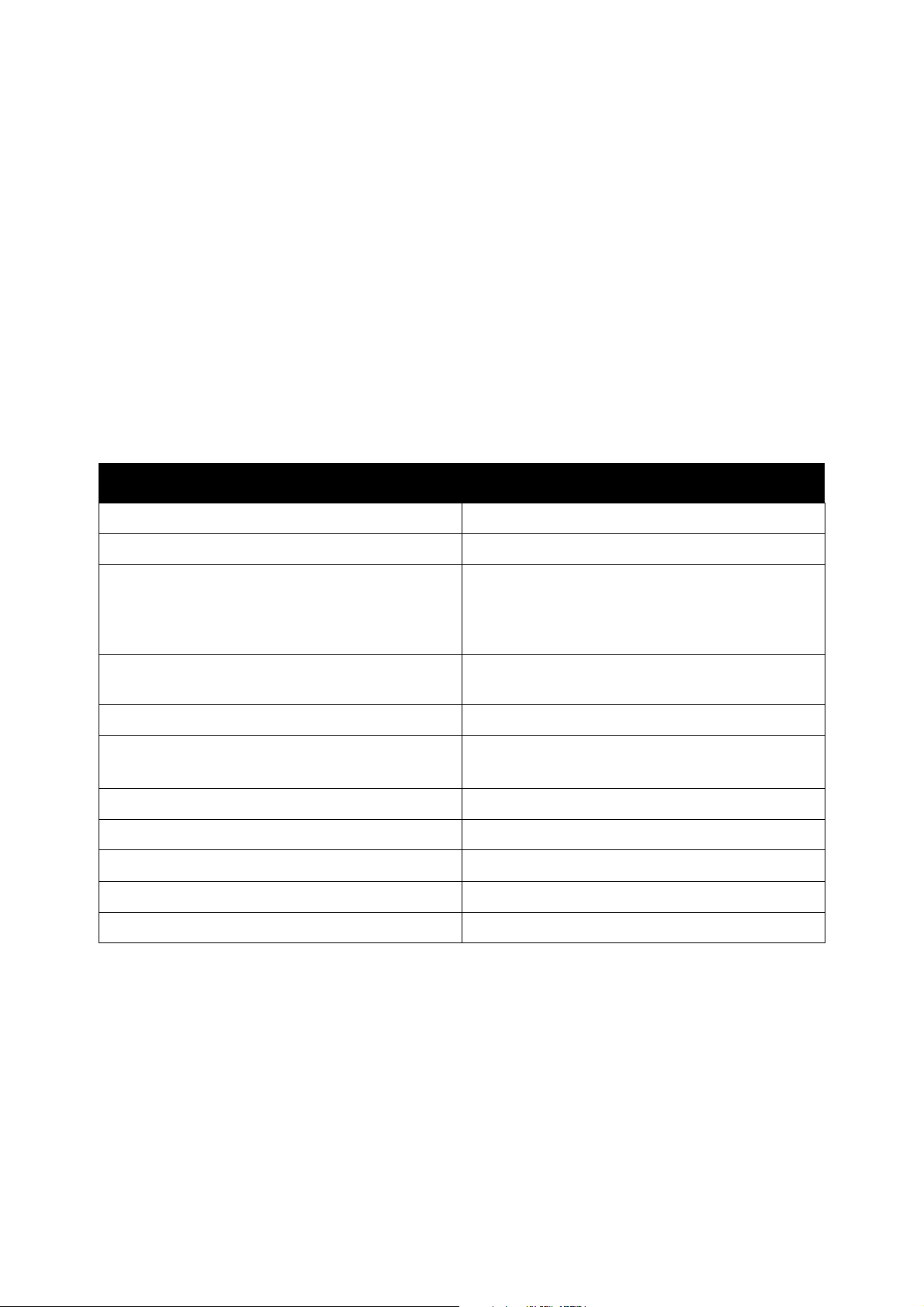
Recursos
Mais informações
Esta seção inclui:
• Impressora ColorQube 8570 na página 26
• Impressora ColorQube 8870 na página 27
• Centro de Suporte da Xerox na página 28
Você pode obter mais informações sobre a impressora e seus recursos nas origens e nos links da Web
listados nas tabelas a seguir.
Impressora ColorQube 8570
Informações Fonte
Guia de instalação Fornecido com a impressora
Guia de utilização rápida Fornecido com a impressora
Guia do Usuário (PDF) Fornecido com a impressora no Software and
Documentation disc (CD de software e
documentação). Também disponível em:
www.xerox.com/office/CQ8570docs
System Administrator Guide (Guia do administrador
do sistema)
Tuto ria is em v íde o www.xerox.com/office/CQ8570docs
Recommended Media List (Lista de
materiais recomendados)
Assistente de suporte on-line www.xerox.com/office/CQ8570support
Assistência técnica www.xerox.com/office/CQ8570support
Assistência técnica PhaserSMART www.phasersmart.com
Informações sobre menus ou mensagens de erro Botão Ajuda (?) do painel de controle
Páginas de informações Imprimir a partir do menu do painel de controle
www.xerox.com/office/CQ8570docs
Estados Unidos: www.xerox.com/paper
Europa: www.xerox.com/europaper
Impressora em Cores ColorQube 8570/8870
26
Guia do Usuário
Page 27

Impressora ColorQube 8870
Informações Fonte
Guia de instalação Fornecido com a impressora
Guia de utilização rápida Fornecido com a impressora
Guia do usuário (PDF) Fornecido com a impressora no Software and
Documentation disc (CD de software e
documentação). Também disponível em:
www.xerox.com/office/CQ8870docs
Recursos
System Administrator Guide (Guia do administrador
de sistema)
Tuto ria is em v íde o www.xerox.com/office/CQ8870docs
Recommended Media List (Lista de
materiais recomendados)
Assistente de suporte on-line www.xerox.com/office/CQ8870support
Assistência técnica www.xerox.com/office/CQ8870support
Assistência técnica PhaserSMART www.phasersmart.com
Informações sobre menus ou mensagens de erro Botão Ajuda (?) do painel de controle
Páginas de informações Imprimir a partir do menu do painel de controle
www.xerox.com/office/CQ8870docs
Estados Unidos: www.xerox.com/paper
Europa: www.xerox.com/europaper
Impressora em Cores ColorQube 8570/8870
Guia do Usuário
27
Page 28
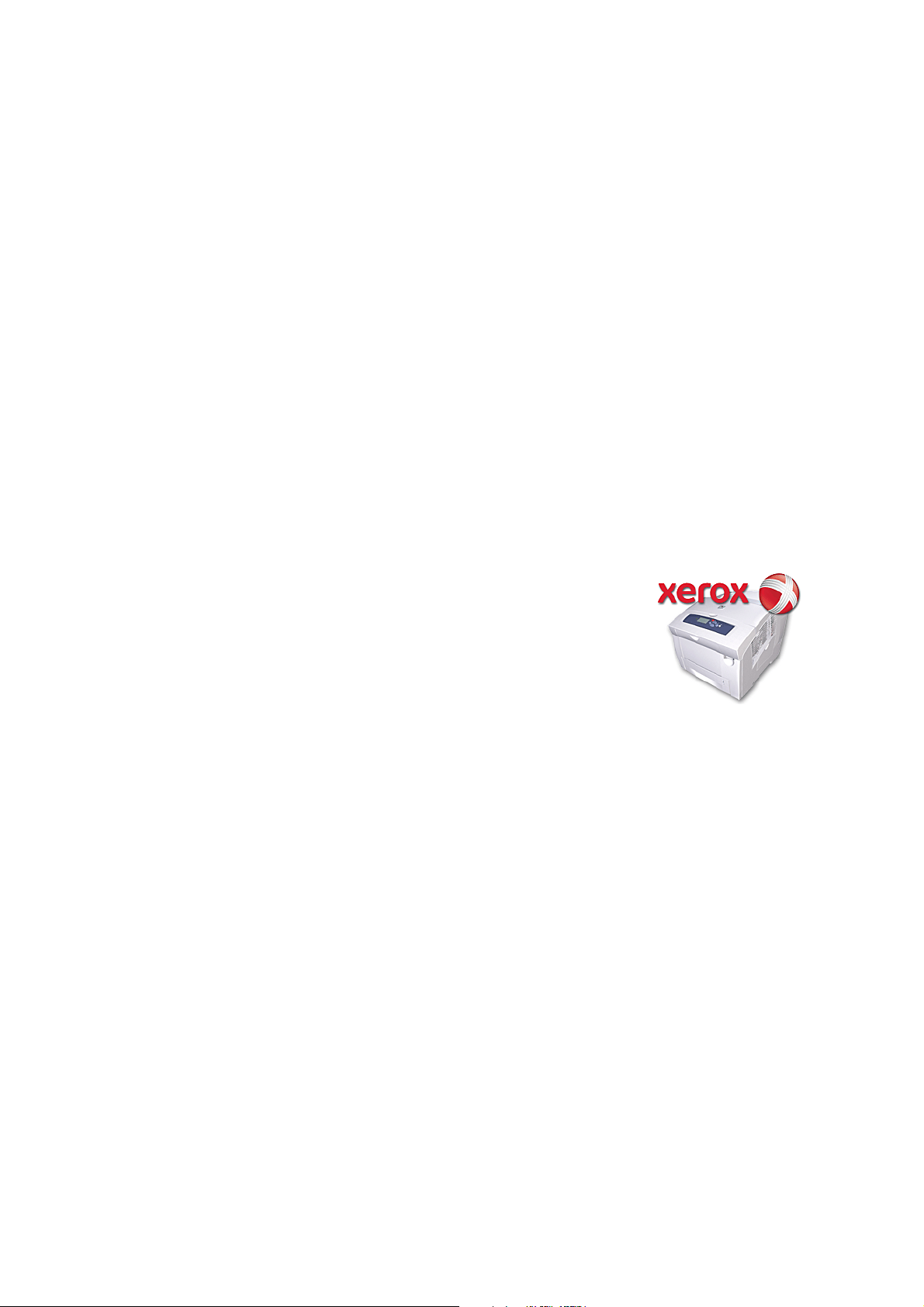
Recursos
Centro de Suporte da Xerox
O utilitário Centro de Suporte da Xerox fornece um local central para acessar as seguintes informações:
• Manuais do usuário e tutoriais em vídeo
• Soluções de problemas
• Status da impressora e dos suprimentos
• Solicitação e reciclagem de suprimentos
• Respostas para perguntas freqüentes
Observação: Faça download e instale o utilitário Centro de Suporte da Xerox Software and
Documentation disc (CD de software e documentação), em Drivers e Downloads do site da Xerox
na Web:
• Impressora ColorQube 8570: www.xerox.com/office/CQ8570drivers
• Impressora ColorQube 8870: www.xerox.com/office/CQ8870drivers
O Centro de Suporte da Xerox está disponível para sistemas com Windows XP SP1 e posterior ou
Mac OS X, versão 10.e e mais recente.
Para iniciar o utilitário Centro de Suporte da Xerox:
1. Selecione uma das seguintes opções:
• Windows: dê um clique duplo no ícone Centro de Suporte da
Xerox em sua área de trabalho.
• Macintosh: clique no ícone Centro de Suporte da Xerox
na plataforma.
2. Selecione sua impressora na lista suspensa Selecione impressora.
Observação: Você precisa ter conexão com a Internet para exibir manuais e vídeos do site da Web.
Impressora em Cores ColorQube 8570/8870
28
Guia do Usuário
Page 29
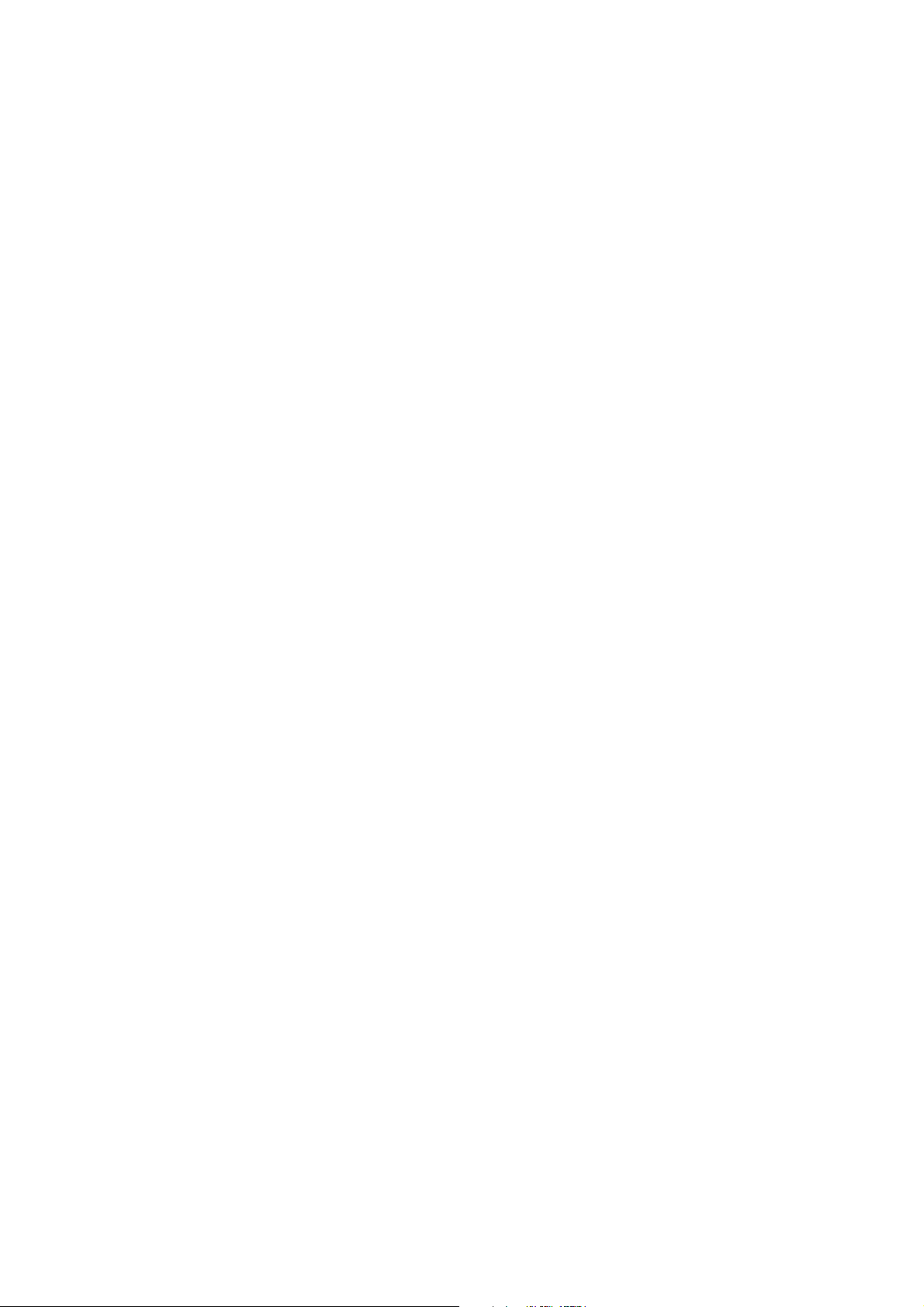
Instalação e configuração
Este capítulo inclui:
• Visão Geral da Instalação e Configuração na página 30
• Atribuição do endereço IP da impressora na página 32
• Utilização dos Serviços do CentreWare na Internet na página 39
• Instalação do software na página 41
• Configurações do Modo de economia de energia na página 48
3
Impressora em Cores ColorQube 8570/8870
Guia do Usuário
29
Page 30
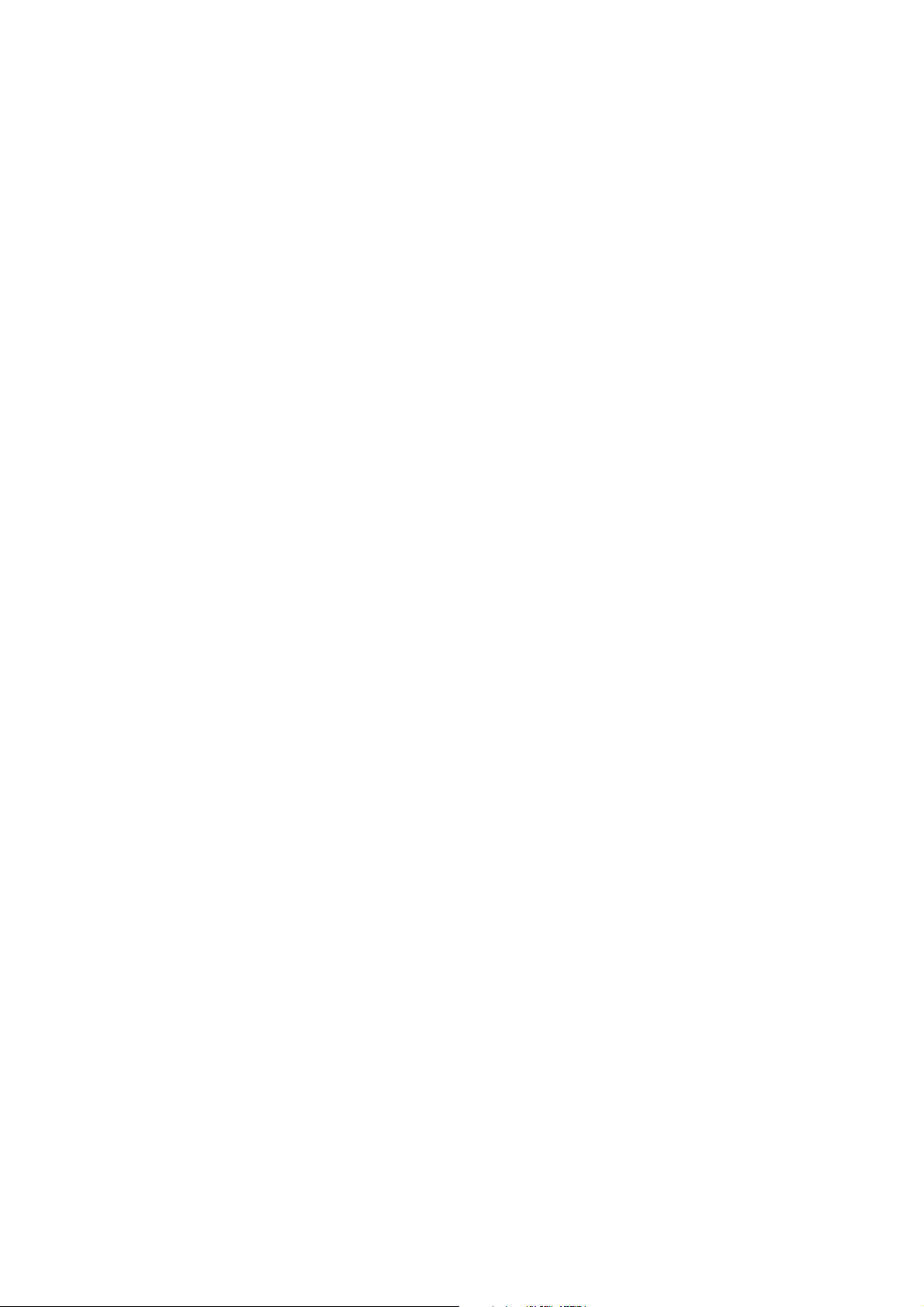
Instalação e configuração
Visão Geral da Instalação e Configuração
Esta seção inclui:
• Escolha de um método de conexão na página 30
• Conexão com uma rede na página 31
• Conexão direta usando USB na página 31
Para poder usar a impressora, você deve:
1. Certifique-se de que a impressora esteja conectada corretamente.
2. Instale os utilitários e drivers de software. O procedimento de instalação do software depende do
tipo de conexão (rede ou USB).
3. Configurar o software.
Escolha de um método de conexão
Você pode conectar sua impressora por meio de uma rede usando um cabo Ethernet, ou diretamente
usando um cabo USB. Os requisitos de hardware e cabeamento variam de acordo com os diferentes
métodos de conexão. Roteadores, hubs de rede, interruptores de rede, modems, cabos Ethernet e USB
não estão incluídos em sua impressora e devem ser comprados separadamente.
Imprimir a página de configuração da conexão
Sua impressora é fornecida com uma página de informações de configuração da conexão, a qual inclui
ilustrações para ajudá-lo na configuração. A página de configuração da conexão é definida para ser
impressa na primeira vez que a impressora é ligada, se houver papel em uma das bandejas. Se você
precisar imprimir a página novamente, use as seguintes instruções.
Para imprimir a página de configuração da conexão:
1. Conecte a impressora, ligue-a e depois aqueça-a.
2. No painel de controle da impressora, selecione Configuração da impressora e pressione o botão OK.
3. Selecione Configuração da conexão > OK.
4. Selecione Página de configuração da conexão > OK.
Observação: Para obter mais informações e ilustrações sobre a conexão, consulte o Guia de
Instalação fornecido na embalagem da impressora.
Impressora em Cores ColorQube 8570/8870
30
Guia do Usuário
Page 31

Instalação e configuração
Conexão com uma rede
Se seu computador estiver conectado a uma rede comercial ou residencial, seja ela com fio ou sem fio,
você usará um cabo Ethernet para conectar a impressora à rede. Uma rede Ethernet pode ser usada
para um ou mais computadores e suporta várias impressoras e sistemas simultaneamente. Uma
conexão Ethernet é recomendada porque geralmente é mais rápida que uma conexão USB e ela
permite o acesso direto às configurações da impressora por meio do CentreWare IS.
Para conectar a impressora a uma rede:
1. Antes de ligar a impressora, conecte um cabo de Categoria 5 ou Ethernet melhor da impressora à
rede ou soquete do roteador.
Você precisará de um hub Ethernet, ou um roteador DSL ou a Cabo (direto ou sem fio) e dois ou
mais cabos de Categoria 5 ou Ethernet melhor um cabo para dispositivo. Para conectar usando
um hub Ethernet ou roteador, primeiro conecte o computador ao hub/roteador com um cabo e
depois conecte a impressora ao hub/roteador com o segundo cabo. Conecte-se a qualquer porta
do hub/roteador, exceto a porta de uplink.
2. Conecte o cabo de alimentação, conecte a impressora e ligue-a. Para obter informações sobre
segurança, consulte Segurança elétrica na página 10.
3. Defina manualmente ou descubra automaticamente o endereço IP (rede) da impressora Se sua
empresa possui um administrador do sistema, solicite a ele o endereço IP da impressora. Para
obter detalhes, consulte Atribuição do endereço IP da impressora na página 32.
Conexão direta usando USB
Se você estiver conectando a impressora a um computador e não tiver uma rede, use uma conexão
USB. Para usar USB, os usuários de PC devem utilizar Windows XP SP1/Server 2003 ou posterior. Os
usuários de Macintosh devem utilizar o Mac OS X, versão 10.3 ou posterior.
Observação: Uma conexão USB não fornece acesso ao CentreWare IS, nem permite a
comunicação bidirecional no driver da impressora para fornecer, por exemplo, informações como
o status do papel colocado nas bandejas.
Para conectar a impressora ao computador usando um cabo USB:
1. Conecte o cabo de alimentação, conecte a impressora e ligue-a. Para obter informações sobre
segurança, consulte Segurança elétrica na página 10.
2. Conecte uma extremidade do cabo USB 2.0 A/B padrão à porta USB da impressora. Para obter o
local da porta USB, consulte Vista lateral direita na página 19.
3. Conecte a outra extremidade do cabo USB à porta USB do computador.
4. Quando o Assistente para adicionar novo hardware do Windows for exibido, cancele-o.
5. Você está pronto para instalar os drivers da impressora. Vá para Instalação do software na
página 41.
Impressora em Cores ColorQube 8570/8870
Guia do Usuário
31
Page 32

Instalação e configuração
Atribuição do endereço IP da impressora
Esta seção inclui:
• Atribuição automática do endereço IPv4 na página 32
• Atribuição manual do endereço IPv4 na página 33
• Configuração de IPv6 na página 34
• Restauração da Configuração de TCP/IP na página 38
Se o seu computador estiver em uma rede de grande porte, entre em contato com o administrador da
rede para obter os endereços TCP/IP apropriados e informações adicionais sobre configuração.
Se você estiver criando sua própria rede de área local de pequeno porte ou conectando a impressora
diretamente ao computador pela Ethernet, siga o procedimento que define automaticamente o
endereço IP da impressora.
O endereço IP pode ser atribuído automaticamente usando o protocolo AutoIP ou o protocolo DHCP,
ou manualmente especificando um endereço fixo. Entretanto, os endereços de rede atribuídos pelo
DHCP são temporários. Após um tempo especificado, a rede poderá atribuir um novo endereço IP à
impressora, o qual poderá causar um problema de conectividade. Para corrigir esse problema, ou se o
administrador da rede exigir um endereço IP estático para a impressora, você poderá atribuir o
endereço IP à impressora manualmente. Para obter detalhes, consulte Atribuição manual do endereço
IPv4 na página 33.
Consulte também:
Assistente de suporte on-line no endereço:
Impressora ColorQube 8570: www.xerox.com/office/CQ8570support
Impressora ColorQube 8870: www.xerox.com/office/CQ8870support
Atribuição automática do endereço IPv4
Por padrão, a impressora está definida para ser reconhecida automaticamente pela rede à qual ela
está conectada, adquirindo um endereço IP que use DHCP. Nesse caso, não é necessária nenhuma
ação, exceto anotar o endereço IP da impressora; ele será necessário para acessar o CentreWare IS e
instalar o software. Depois que a impressora estiver conectada à rede, ela buscará automaticamente
um endereço IP disponível.
Observações:
• Para que esse programa de instalação automático funcione, a impressora deverá estar
conectada a uma rede TCP/IP estabelecida.
• Você pode visualizar o endereço IP da impressora a qualquer momento, a partir da
Página de configuração ou do painel de controle da impressora. Para obter detalhes,
consulte Localização do endereço IP da impressora na página 40.
Se você precisar atribuir o endereço IP usando um método diferente do DHCP ou para obter um
protocolo que não seja o IPv4, como o IPv6, consulte Configuração de IPv6 na página 34, ou consulte
a ajuda on-line do CentreWare IS.
Impressora em Cores ColorQube 8570/8870
32
Guia do Usuário
Page 33

Instalação e configuração
Atribuição manual do endereço IPv4
Observações:
• Estas instruções servem para conectar usando o protocolo IPv4. Para obter detalhes
sobre o IPv6, consulte Configuração de IPv6 na página 34, ou consulte a ajuda on-line
do CentreWare IS.
• Verifique se o computador tem um endereço IP configurado corretamente para a rede.
Entre em contato com o administrador da rede para obter mais informações.
Se estiver em uma rede sem servidor DNS ou em um ambiente no qual o administrador de rede atribui
endereços IP de impressoras, você poderá usar esse método para configurar manualmente o endereço
IP. Se você estiver em um pequeno escritório com um único computador e usar uma conexão de
modem dial-up, poderá configurar manualmente o endereço IP usando esse método.
Observações:
• Ao atribuir o endereço IP manualmente, você precisará fornecer um endereço de
Máscara de rede. Se não tiver certeza de qual é o endereço, deixe-o em branco A
impressora escolherá um endereço de máscara de rede apropriado.
• Ao atribuir o endereço IP manualmente, você precisará fornecer um roteador padrão ou
endereço de gateway. O endereço do roteador é necessário para se comunicar com o
dispositivo host de qualquer lugar diferente do segmento de rede local.
Para configurar manualmente o endereço IP no painel de controle da impressora usando IPv4:
1. No painel de controle da impressora, selecione Configuração da impressora e pressione o botão OK.
2. Selecione Configuração da conexão > OK.
3. Selecione Configuração da rede > OK.
4. Selecione Configuração de TCP/IPv4 > OK.
5. Em IPv4, verifique a configuração. Se a configuração estiver Desligada, pressione OK para alterala para Ligado.
6. Selecione DHCP/BOOTP > OK para defini-lo para Desligado.
7. Selecione AutoIP > OK para defini-lo para Desligado.
8. Selecione Endereço IPv4: > OK.
9. Use os botões de seta e o botão OK para inserir o endereço IP. O endereço IP é composto por
quatro blocos de números separados por pontos: xxx.xxx.xxx.xxx. No primeiro grupo de números,
use os botões de seta Para cima e Para baixo para selecionar o primeiro número no endereço e
então pressione OK para definir o número e mova para o próximo grupo de números. Repita o
processo para os grupos de números restantes.
10. Pressione OK. A impressora exibirá uma mensagem que está verificando a duplicidade de
números de endereços IP. Se não encontrar nenhuma, o processo está concluído. Se o número que
você inseriu já estiver sendo usado pela rede, você terá que digitar um endereço diferente.
Impressora em Cores ColorQube 8570/8870
Guia do Usuário
33
Page 34

Instalação e configuração
Configuração de IPv6
Esta seção inclui:
• Ativar o IPv6 na página 34
• Definição da ID da interface na página 35
• Atribuição automática do endereço IPv6 na página 35
• Utilização de DHCPv6 na página 36
• Atribuição manual de um endereço IPv6 na página 37
• Definição de Precedência de endereço na página 38
Ativar o IPv6
O IPv6 pode ser ativado ou desativado independentemente do IPv4.
Observação: Se você desativar o IPv4 e o IPv6, a conexão com a impressora será perdida. Para
obter informações sobre como restaurar as configurações TCP/IP padrão, consulte Restauração da
Configuração de TCP/IP na página 38.
Para ativar ou desativar o IPv6, use uma das seguintes opções:
• O painel de controle da impressora
• CentreWare IS
Ativação do IPv6 usando o painel de controle
1. No painel de controle da impressora, selecione Configuração da impressora e pressione o botão OK.
2. Selecione Configuração da conexão > OK.
3. Selecione Configuração da rede > OK.
4. Selecione Configuração de TCP/IPv6 > OK.
5. Em IPv6, pressione OK para alternar entre Ligado e Desligado.
Ativação de IPv6 usando o CentreWare IS
1. Inicie o navegador da Web de seu computador.
2. Digite o endereço IP da impressora no campo Endereço do navegador.
3. Na página do CentreWare IS, clique em Propriedades.
4. No painel de navegação à esquerda, selecione a pasta Protocolos e clique em TCP/IP.
5. Clique no botão TCP/IP (v6).
6. Marque a caixa de seleção TCP/IP v6 Ativado para ativar o TCP/IP v6.
7. Na parte inferior da página, clique no botão Salvar alterações.
Impressora em Cores ColorQube 8570/8870
34
Guia do Usuário
Page 35

Instalação e configuração
Definição da ID da interface
A impressora ativada por IPv6 tem uma interface com vários endereços. A ID da interface é a parte do
endereço depois do prefixo. A impressora usa a ID da interface ao atribuir o endereço Link-Local e os
endereços automáticos que usam prefixos fornecidos pelo roteador. Ele não é utilizado em endereços
fornecidos pelo DHCPv6. Os endereços Link-Local são utilizados pelos nós para comunicar-se com
outros nós na mesma rede local. Duas opções estão disponíveis para definir a ID da interface:
• O padrão é que a ID da interface seja computada automaticamente a partir do endereço MAC
associado à interface. A ID é diferente para cada dispositivo. Esse é o método recomendado para
definir a ID da interface.
• A outra opção é definir manualmente a ID da interface. A ID da interface deve ter 64 bits (8
bytes) de extensão e não deve conter caracteres especiais além dos dois pontos ou os dígitos
hexadecimais válidos (0a9, aaf ou AaF).
Observação: Defina a ID da interface usando o CentreWare IS. Se você alterar a ID da interface,
será solicitado a reinicializar a impressora para que as alterações sejam aplicadas.
Para definir uma ID da interface usando o CentreWare IS:
1. Inicie o navegador da Web de seu computador.
2. Digite o endereço IP da impressora no campo Endereço do navegador.
3. Na página do CentreWare IS, clique em Propriedades.
4. No painel de navegação à esquerda, expanda a pasta Protocolos e clique em TCP/IP.
5. Clique no botão TCP/IP (v6).
6. Execute um destes procedimentos:
• Selecione ID da interface do usuário do endereço MAC.
• Selecione Usar esta ID de interface e digite o endereço no campo fornecido.
7. Na parte inferior da tela, clique no botão Salvar alterações.
Atribuição automática do endereço IPv6
Os endereços podem ser atribuídos automaticamente quando é encontrado um roteador que ofereça
um ou mais prefixos. Os endereços atribuídos automaticamente são roteáveis. Cada prefixo fornecido
por roteador é combinado com a ID da interface para criar um endereço. O uso de prefixos fornecidos
por roteador é ativado por padrão.
Para ativar ou desativar a atribuição automática de endereços, use uma das seguintes opções:
• O painel de controle da impressora
• CentreWare IS
Ativar ou desativar a Atribuição automática de endereços usando o painel de controle
1. No painel de controle da impressora, selecione Configuração da impressora e pressione o botão OK.
2. Selecione Configuração da conexão > OK.
3. Selecione Configuração da rede > OK.
4. Selecione Configuração de TCP/IPv6 > OK.
5. Selecione Atribuição automática e pressione o botão OK para Ligar ou Desligar a
Atribuição automática.
Impressora em Cores ColorQube 8570/8870
Guia do Usuário
35
Page 36

Instalação e configuração
Ativar ou desativar a atribuição automática de endereços usando o CentreWare IS
1. Inicie o navegador da Web de seu computador.
2. Digite o endereço IP da impressora no campo Endereço do navegador.
3. Na página do CentreWare IS, clique em Propriedades.
4. No painel de navegação à esquerda, expanda a pasta Protocolos e clique em TCP/IP.
5. Clique no botão TCP/IP (v6).
6. Na seção Atribuição automática de endereço, selecione/desmarque Usar prefixos fornecidos
pelo roteador.
7. Na parte inferior da página, clique no botão Salvar alterações.
Utilização de DHCPv6
O DHCPv6 é utilizado para adquirir informações do TCP/IP.
As seguintes opções de DHCPv6 estão disponíveis no CentreWare IS:
• Conforme instruído pelo roteador: o DHCPv6 é realizado de acordo com os valores em um
anúncio de roteador. Esta é a configuração padrão.
• Sempre, para todas as opções de configuração (stateful): sempre será feita a tentativa do
DHCPv6 com base no estado e os sinalizadores do roteador relacionados a como realizar o DHCP
serão ignorados. As opções de configuração e um endereço de IPv6 serão aceitos se o DHCPv6 for
bem-sucedido.
• Sempre, para todas as opções de configuração exceto o endereço (stateless): sempre será feita
a tentativa no DHCPv6 independente do estado e os sinalizadores do roteador relacionados a
como realizar o DHCP serão ignorados. As opções de configuração serão aceitas se o DHCPv6 for
bem-sucedido, mas não será atribuído nenhum endereço IPv6.
• Nunca: o DHCPv6 não é utilizado mesmo quando for orientado por um roteador para fazer isso.
Definição das opções do DHCPv6 usando o painel de controle
1. No painel de controle da impressora, selecione Configuração da impressora e pressione o botão OK.
2. Selecione Configuração da conexão > OK.
3. Selecione Configuração da rede > OK.
4. Selecione Configuração de TCP/IPv6 > OK.
5. Selecione Modo DHCPv6 > OK.
6. Selecione a opção DHCPv6: Roteador, Com estado, Sem estado ou Nunca.
7. Pressione OK.
Definição das opções do DHCPv6 usando o CentreWare IS
1. Inicie o navegador da Web de seu computador.
2. Digite o endereço IP da impressora no campo Endereço do navegador.
3. Na página do CentreWare IS, clique em Propriedades.
4. No painel de navegação à esquerda, expanda a pasta Protocolos e clique em TCP/IP.
5. Clique no botão TCP/IP (v6).
6. Na seção DHCPv6, selecione/desmarque as opções DHCPv6 desejadas.
7. Na parte inferior da página, clique no botão Salvar alterações.
Impressora em Cores ColorQube 8570/8870
36
Guia do Usuário
Page 37

Instalação e configuração
Atribuição manual de um endereço IPv6
Um endereço IPv6 inserido manualmente é usado além de outros endereços IPv6. Para criar um
endereço manual, digite o endereço IPv6 e comprimento do prefixo nos campos fornecidos no
CentreWare IS.
Para definir manualmente o endereço IPv6, use uma das seguintes opções:
• O painel de controle da impressora
• CentreWare IS
Definição do endereço IPv6 usando o painel de controle
1. No painel de controle da impressora, selecione Configuração da impressora e pressione o botão OK.
2. Selecione Configuração da conexão > OK.
3. Selecione Configuração da rede > OK.
4. Selecione Configuração de TCP/IPv6 > OK.
5. Selecione Endereço manual e pressione o botão OK para ativar o endereçamento manual.
6. Pressione o botão Seta para baixo para selecionar Endereço manual: :: e pressione OK.
7. Para definir o endereço:
a. Use os botões de Seta para cima e Seta para baixo para definir o primeiro número e
pressione o botão OK para definir o número.
b. Continue definindo os números individuais, pressionando OK depois de definir cada um.
Ao chegar ao final do endereço, pressione OK para retornar ao menu.
Definição do endereço IPv6 usando o CentreWare IS
1. Inicie o navegador da Web de seu computador.
2. Digite o endereço IP da impressora no campo Endereço do navegador.
3. Na página do CentreWare IS, clique em Propriedades.
4. No painel de navegação à esquerda, expanda a pasta Protocolos e clique em TCP/IP.
5. Clique no botão TCP/IP (v6).
6. No campo Atribuição manual de endereço, marque a caixa de seleção Usar este endereço e
digite o endereço no campo fornecido.
7. Na parte inferior da página, clique no botão Salvar alterações.
Impressora em Cores ColorQube 8570/8870
Guia do Usuário
37
Page 38

Instalação e configuração
Definição de Precedência de endereço
A precedência de endereço pode ser definida para preferir os endereços IPv6 ou IPv4 quando ambos
os tipos estiverem disponíveis. A configuração padrão é preferir endereços IPv6. Defina a Precedência
de endereço usando o CentreWare IS.
Para definir a precedência de endereço usando o CentreWare IS:
1. Inicie o navegador da Web de seu computador.
2. Digite o endereço IP da impressora no campo Endereço do navegador.
3. Na página do CentreWare IS, clique em Propriedades.
4. No painel de navegação à esquerda, expanda a pasta Protocolos e clique em TCP/IP.
5. Clique no botão TCP/IP (v6).
6. Na seção Precedência de endereço, selecione a opção desejada.
7. Na parte inferior da página, clique no botão Salvar alterações.
Restauração da Configuração de TCP/IP
Use o procedimento a seguir no painel de controle da impressora para restaurar as configurações do
TCP/IP para o padrão:
1. Selecione Configuração da impressora e pressione o botão OK.
2. Selecione Configuração da conexão > OK.
3. Selecione Reinicializar configuração de conectividade > OK.
4. Em Reinicializar configuração de conectividade AGORA, pressione OK.
Impressora em Cores ColorQube 8570/8870
38
Guia do Usuário
Page 39

Instalação e configuração
Utilização dos Serviços do CentreWare na Internet
Esta seção inclui:
• Acesso ao CentreWare IS na página 39
• Localização do endereço IP da impressora na página 40
O CentreWare IS fornece acesso ao servidor da web incorporado da impressora. Ele permite que você
facilmente gerencie, configure e monitore impressoras em rede usando um navegador da web em um
computador de rede. O CentreWare IS permite que os administradores acessem o status, a configuração,
as configurações de segurança e as funções de diagnóstico da impressora. Fornece também acesso às
funções de impressão especiais, como trabalhos de impressão salvos.
O CentreWare IS permite:
• Verificar o status dos suprimentos a partir do computador, salvando um trajeto até a impressora.
• Acessar os registros de contabilidade de trabalhos para alocar os custos de impressão e planejar
as compras de suprimentos.
• Solucionar problemas de qualidade de impressão usando diagnósticos internos.
• Definir uma pesquisa de impressora em rede e exibir uma lista de impressoras usando o ambiente
de impressoras. A lista fornece informações atuais de status e permite o gerenciamento de
impressoras independentemente dos servidores de rede e dos sistemas operacionais.
• Configurar impressoras a partir do computador. O CentreWare IS facilita a cópia de configurações
de uma impressora para outra.
• Configure e use um sistema de impressão simples, baseado em navegador da Web. Suplementos
de marketing, materiais de vendas, formulários de negócios ou outros documentos padronizados
usados frequentemente podem ser salvos como um grupo, com suas configurações originais de
driver, e depois reimpressos em alta velocidade no navegador de qualquer usuário, quando
necessário. Essas funções exigem uma impressora com disco rígido.
• Acessar manuais on-line e informações de suporte técnico localizados no site da Xerox na Web.
O CentreWare IS requer:
• Um navegador da Web e uma conexão TCP/IP entre a impressora e a rede (em ambiente
Windows, Macintosh ou UNIX).
• JavaScript deve ser ativado no navegador da Web. Caso contrário, será exibida uma mensagem de
aviso e as páginas não funcionarão corretamente.
• O TCP/IP e o HTTP devem estar ativados na impressora.
Acesso ao CentreWare IS
1. Verifique se a impressora está ligada.
2. Inicie o navegador da Web de seu computador e digite o endereço IP da impressora no campo de
endereço. Não inclua “www” antes do endereço. Digite o endereço, separando os grupos de
números com pontos.
Para obter detalhes sobre como usar o CentreWare IS, clique no botão Ajuda no CentreWare IS para ir
para a Ajuda on-line do CentreWare IS.
Impressora em Cores ColorQube 8570/8870
Guia do Usuário
39
Page 40

Instalação e configuração
Localização do endereço IP da impressora
O endereço IP da impressora é necessário para usar o CentreWare IS. Se você não souber o endereço IP,
imprima a página de configuração ou localize o endereço no menu do painel de controle da impressora.
Para imprimir a Página de configuração:
1. No painel de controle da impressora, selecione Informações e, em seguida, pressione o botão OK.
2. Selecione Páginas de informações > OK.
3. Selecione Página de configuração > OK.
Para exibir o endereço IP no painel de controle da impressora:
1. No painel de controle da impressora, selecione Informações e, em seguida, pressione o botão OK.
2. Selecione Identificação da impressora > OK.
3. Para exibir o endereço IP, selecione aquele se aplica:
• Endereço TCP/IPv4
• Endereço TCP/IPv6
Impressora em Cores ColorQube 8570/8870
40
Guia do Usuário
Page 41

Instalação e configuração
Instalação do software
Esta seção inclui:
• Requisitos do sistema operacional na página 41
• Drivers de impressora disponíveis na página 41
• Instalação do driver da impressora para Windows na página 42
• Instalação do Driver da impressora para Macintosh OS X na página 43
• Instalação do driver da impressora para UNIX (Linux) na página 45
• Instalação de outros drivers na página 46
• Instalação do Centro de Suporte da Xerox na página 47
Requisitos do sistema operacional
• PC: Windows Vista, XP SP1 ou posterior, Windows Server 2003 ou posterior.
• Macintosh: OS X, versão 10.3 ou posterior.
• UNIX e Linux:
Sua impressora estabelece conexão com várias plataformas UNIX por meio da interface de rede. As
estações de trabalho atualmente suportadas pelo CentreWare para UNIX/Linux em uma impressora
conectada à rede são:
• Sun Solaris 8, 9, 10
•IBM AIX 51 v5.3
• Hewlett-Packard HPUX 11.0 e 11i
• Linux Intel
Drivers de impressora disponíveis
Para acessar as opções de impressão especiais, use um driver de impressora Xerox. A Xerox oferece
drivers para várias linguagens de descrição de página e vários sistemas operacionais. Os drivers da
impressora a seguir estão disponíveis para a impressora. Para obter mais opções de drivers da
impressora e os drivers da impressora mais recentes, vá para Drivers e Downloads no site da Xerox:
• Impressora ColorQube 8570: www.xerox.com/office/CQ8570drivers
• Impressora ColorQube 8870: www.xerox.com/office/CQ8870drivers
Driver da impressora Fonte Descrição
Driver Windows PostScript CD/DVD e Web O driver PostScript é recomendado para obter
todos os benefícios dos recursos personalizados
do sistema e do Adobe PostScript genuíno.
(Driver da impressora padrão).
Driver Windows PCL5c Apenas na Web O driver PCL (Printer Command Language,
linguagem de comandos da impressora) pode ser
utilizado em aplicativos que exigem PCL.
Impressora em Cores ColorQube 8570/8870
Guia do Usuário
41
Page 42

Instalação e configuração
Driver da impressora Fonte Descrição
Xerox Global Print Driver™
(Windows)
Xerox Mobile Express Driver™
(Windows)
Driver do Mac OS X (versão 10.3
ou posterior)
Driver PostScript UNIX Apenas na Web Esse driver permite imprimir de um sistema
CD/DVD e Web Esse driver permite a impressão a partir de um PC
para qualquer impressora Xerox ativada para
PostScript. É configurado automaticamente para
sua impressora individual na instalação.
Apenas na Web Esse driver permite a impressão a partir de um PC
para qualquer impressora Xerox ativada para
PostScript. Isso é especialmente útil para
profissionais móveis que viajam para vários
locais e precisam usar impressoras diferentes.
CD/DVD e Web Esse driver permite imprimir de um sistema
operacional Mac OS (versão 10.3 e posterior).
operacional UNIX ou Linux.
Instalação do driver da impressora para Windows
Estas instruções servem para instalar o driver PostScript do Software and Documentation disc (CD de
software e documentação) que acompanha a impressora. Para instalação do driver da impressora
Windows PCL5, consulte Instalação de outros drivers na página 46.
1. Insira o disco na unidade de CD ou DVD do computador. Se o programa de instalação não for
iniciado, faça o seguinte:
a. Clique em Iniciar e em Executar.
b. Na janela Executar, digite: <unidade de CD ou DVD>:\Setup.exe e clique em OK.
2. Na parte inferior da tela de instalação, clique no botão Idioma, selecione seu idioma na lista e
clique em OK.
3. Clique em Instalar o driver de impressão.
4. Clique em Concordo para aceitar o Contrato de licença.
5. Na lista Impressoras descobertas, selecione a impressora ColorQube e clique em Avançar.
Observação: Se você estiver instalando os drivers para uma impressora conectada à rede e a
impressora não estiver exibida na lista, clique no botão Endereço IP ou nome DNS próximo à
parte superior da janela. No campo Endereço IP ou Nome DNS, digite o endereço IP da
impressora e clique em Pesquisar para localizar sua impressora. Selecione sua impressora e clique
em Avançar. Se você não tiver o endereço IP da impressora, imprima a página de configuração no
painel de controle e localize nela o endereço IP da impressora ou solicite-o ao administrador do
sistema. Para imprimir a Página de configuração, consulte Localização do endereço IP da
impressora na página 40.
6. Na caixa de diálogo Opções de instalação, aceite os padrões e clique em Instalar.
7. Quando a instalação estiver concluída, clique em Finalizar.
Impressora em Cores ColorQube 8570/8870
42
Guia do Usuário
Page 43

Instalação e configuração
8. Na caixa de diálogo Encaminhamento de informações, leia as informações fornecidas e proceda
de uma das seguintes maneiras:
• Para ativar o Encaminhamento de informações, verifique se a caixa de seleção Ativar
encaminhamento de informações está marcada e clique em Fechar.
• Para ativar o Encaminhamento de informações, desmarque a caixa de seleção Ativar
encaminhamento de informações e clique em Fechar.
9. Registre sua impressora ou clique em Fechar.
A página de teste será impressa confirmando a instalação.
Consulte também:
Assistente de suporte on-line no endereço:
Impressora ColorQube 8570: www.xerox.com/office/CQ8570support
Impressora ColorQube 8870: www.xerox.com/office/CQ8870support
Instalação do Driver da impressora para Macintosh OS X
Esta seção inclui:
• Instalação da impressora para Macintosh OS X Versão 10.3 na página 43
• Instalação da impressora para Macintosh OS X Versão 10.4 e 10.5 na página 44
Para rede, você pode configurar sua impressora usando o Bonjour (Rendezvous) ou conectar-se usando o
endereço IP da impressora para uma conexão LPD/LPR para Macintosh OS X, versão 10.3 ou posterior.
Para uma impressora que não esteja em rede, conecte usando USB. Para obter detalhes, consulte
Conexão USB na página 44.
Consulte também:
Assistente de suporte on-line no endereço:
Impressora ColorQube 8570: www.xerox.com/office/CQ8570support
Impressora ColorQube 8870: www.xerox.com/office/CQ8870support
Instalação da impressora para Macintosh OS X Versão 10.3
Conexão Bonjour (Rendezvous)
Para instalar o driver da impressora pelo Software and Documentation disc (CD de software
e documentação):
1. Insira o disco na unidade de CD ou DVD do computador e execute o pacote de instalação.
2. Depois de instalar o driver da impressora, abra o Utilitário de configuração da impressora.
Observação: Para localizar utilitários na unidade de disco rígido do Macintosh, abra a pasta
Aplicativos e, em seguida, abra a pasta Utilitários.
3. Verifique se o primeiro menu suspenso está definido como Bonjour (Rendezvous).
4. Selecione a impressora na janela.
Impressora em Cores ColorQube 8570/8870
Guia do Usuário
43
Page 44

Instalação e configuração
5. No menu suspenso inferior, selecione Xerox na lista de fabricantes.
6. Selecione o modelo da impressora na lista de impressoras Xerox e clique em Adicionar.
Observação: Se sua impressora não foi detectada, verifique se ela está ligada e se o cabo Ethernet
está conectado corretamente. Se você verificou que a impressora está ligada e conectada
corretamente e se estiver usando um cabo Ethernet para conectar-se a uma rede, tente adicionar a
impressora usando o endereço IP. Consulte o conjunto de instruções a seguir para obter detalhes.
Conexão LPD/LPR
1. Insira o Software and Documentation disc (CD de software e documentação) na unidade de CD
ou DVD e execute o pacote de instalação.
2. Depois de concluir a instalação, abra o Utilitário de configuração da impressora.
Observação: Para localizar utilitários na unidade de disco rígido do Macintosh, abra a pasta
Aplicativos e, em seguida, abra a pasta Utilitários.
3. Clique no botão Adicionar.
4. Selecione Impressão IP no primeiro menu suspenso.
5. Selecione LPD/LPR no segundo menu suspenso.
6. Digite o endereço IP da impressora no campo Endereço da impressora. Verifique se o campo
Nome de fila está vazio.
7. Selecione Xerox no menu Modelo de impressora e, em seguida, selecione o arquivo
PPD correspondente.
8. Clique no botão Adicionar. A impressora é adicionada à lista.
Conexão USB
1. Insira o Software and Documentation disc (CD de software e documentação) na unidade de CD
ou DVD e execute o pacote de instalação.
2. Depois de concluir a instalação, abra o Utilitário de configuração da impressora.
Observação: Para localizar utilitários na unidade de disco rígido do Macintosh, abra a pasta
Aplicativos e, em seguida, abra a pasta Utilitários.
3. Clique no botão Adicionar.
4. Selecione USB no menu suspenso.
5. Selecione a impressora na janela.
6. Selecione Xerox na lista de fabricantes.
7. Na lista de impressoras disponíveis, selecione a configuração apropriada da impressora.
8. Clique no botão Adicionar.
Instalação da impressora para Macintosh OS X Versão 10.4 e 10.5
Para instalar o driver da impressora pelo Software and Documentation disc (CD de software
e documentação):
1. Insira o disco na unidade de CD ou DVD do computador.
2. Na tela Bem-vindo, clique em Continuar.
3. Na tela Contrato de Licença do software, clique em Continuar.
4. Leia e aceite o contrato de licença e clique em Concordo.
Impressora em Cores ColorQube 8570/8870
44
Guia do Usuário
Page 45

Instalação e configuração
5. Clique em Instalar.
6. Se solicitado, digite sua senha e clique em OK.
7. Após a instalação, na tela Selecione a impressora, siga um destes procedimentos, conforme necessário:
• Selecione sua impressora se ela estiver exibida na lista.
• Se sua impressora não estiver exibida na lista e você tiver uma conexão de rede com a
impressora, clique no botão Endereço IP ou nome DNS na linha na parte superior da tela de
instalação. No campo fornecido, digite o endereço IP da impressora.
8. Clique em Continuar.
9. Na lista suspensa Selecionar modelo da impressora, selecione o modelo da impressora e clique
em Continuar.
10. Clique em OK.
11. Na tela de instalação Concluir, registre sua impressora nesse momento se desejar e, em seguida,
verifique se a opção Imprimir uma página de teste está selecionada. Clique em Continuar.
12. Na tela Instalação bem-sucedida, clique em Fechar.
Instalação do driver da impressora para UNIX (Linux)
1. Na impressora, faça o seguinte:
a. Verifique se o protocolo TCP/IP e o conector apropriado estão ativados.
b. No painel de controle da impressora, siga um destes procedimentos para o endereço IP:
• Permitir que a impressora configure um endereço DHCP.
• Digitar o endereço IP.
c. Imprima a Página de configuração e guarde-a como referência. Para obter detalhes, consulte
Página de configuração na página 23.
2. No computador, faça o seguinte:
a. Vá para a página da Web aplicável para sua impressora:
• Impressora ColorQube 8570: www.xerox.com/office/CQ8570drivers
• Impressora ColorQube 8870: www.xerox.com/office/CQ8870drivers
b. No menu suspenso Sistema operacional, selecione UNIX e clique em Ir.
c. Clique no pacote CentreWare para Unix para o sistema operacional em que ele será instalado.
Esse é o pacote principal e deve ser instalado primeiro antes do pacote da impressora.
d. Clique no botão Iniciar para começar o download.
e. Repita as etapas a e b e clique no link Pacote de impressoras para usar com o CentreWare
para Unix.
f. Clique no botão Iniciar para começar o download.
g. No navegador, clique no link Guia de Instalação e siga as instruções de instalação.
Observação: Se existirem problemas de qualidade de impressão, ou se o trabalho não for
impresso, acesse PhaserSMART Technical Support através do CentreWare IS. Consulte as seguintes
instruções para obter detalhes.
Para acessar a Assistência técnica PhaserSMART:
1. Inicie o navegador da Web.
2. Digite o endereço IP da impressora no campo Endereço do navegador.
Impressora em Cores ColorQube 8570/8870
Guia do Usuário
45
Page 46

Instalação e configuração
3. Selecione Suporte.
4. Clique no link Ferramenta de diagnóstico PhaserSMART para acessar o PhaserSMART.
Instalação da impressora ao usar o CUPS como spooler de impressão
Ao usar o CUPS como spooler de impressão, é preciso adicionar o arquivo PPD da impressora ao
diretório /usr/share/cups/model/Xerox.
Para instalar o arquivo PPD:
1. Vá para a página da Web aplicável para sua impressora:
• Impressora ColorQube 8570: www.xerox.com/office/CQ8570drivers
• Impressora ColorQube 8870: www.xerox.com/office/CQ8870drivers
2. No menu suspenso Sistema operacional, selecione UNIX e clique em Ir.
3. Clique no link Arquivos PPD que usam Serviços de impressão CUPS.
4. Clique no botão Iniciar para começar o download.
5. No navegador, clique no link LEIA-ME e siga as instruções de instalação.
Instalação de outros drivers
Outros drivers disponíveis incluem o Xerox Mobile Express Driver, o driver da impressora PCL5c para
Windows e as versões do driver para diferentes sistemas operacionais do Windows como o Windows
Vista x64. É possível fazer download desses drivers na Web.
Para instalar outros drivers:
1. Insira o Software and Documentation disc (CD de software e documentação) na unidade de CD
ou DVD do computador. Se o programa de instalação não for iniciado, faça o seguinte:
a. Clique em Iniciar e em Executar.
b. Na janela Executar, digite: <unidade de CD ou DVD>:\Setup.exe e clique em OK.
2. Clique em Drivers alternativos (isso requer uma conexão da Internet).
3. No site da Web de sua impressora, na caixa Sistema operacional, selecione seu sistema operacional
e, se necessário, selecione seu idioma na caixa Idioma. Clique em Ir para procurar os drivers.
4. Localize o driver desejado na lista de drivers, clique no link, e siga as instruções para fazer
download e instalar o driver.
Impressora em Cores ColorQube 8570/8870
46
Guia do Usuário
Page 47

Instalação e configuração
Instalação do Centro de Suporte da Xerox
Faça download e instale o Centro de Suporte da Xerox. Um link para os arquivos está localizado no
Software and Documentation disc (CD de software e documentação).
1. Insira o disco na unidade de CD ou DVD do computador. Se o programa de instalação não for
iniciado, faça o seguinte:
a. Clique em Iniciar e em Executar.
b. Na janela Executar, digite: <unidade de CD ou DVD>:\Setup.exe e clique em OK.
2. Clique em Guias e Tutoriais.
3. Clique em Instalar o Centro de Suporte da Xerox pela Internet.
4. Na caixa de diálogo Download de arquivo, clique em Salvar e salve o arquivo Centro de
Atendimento em seu computador.
5. Dê um clique duplo no arquivo salvo. Na janela de instalação, clique em Continuar.
6. Quando a instalação estiver concluída, clique em Concluir.
Impressora em Cores ColorQube 8570/8870
Guia do Usuário
47
Page 48

Instalação e configuração
Configurações do Modo de economia de energia
Esta seção inclui:
• Modo de economia de energia na página 48
• Retomada rápida na página 49
As configurações do modo de economia de energia controlam o comportamento do modo de
economia de energia da impressora.
Modo de economia de energia
Esta seção inclui:
• Configuração do modo de economia de energia na página 48
• Ativação e desativação do modo de economia de energia na página 49
A Impressora ColorQube 8570/8870 é fornecida com as configurações do modo de economia de
energia designadas para reduzir o consumo de energia, sem que a impressora precise ser desligada.
Essas configurações podem ser definidas no painel de controle da impressora ou no CentreWare IS. O
botão Economia de energia no painel de controle pode ser usado para a impressora entrar ou sair do
modo de economia de energia.
Configuração do modo de economia de energia
Para configurar o modo de economia de energia no painel de controle da impressora:
1. Selecione Configuração da impressora e pressione o botão OK.
2. Selecione Controles da impressora > OK.
3. Selecione Modo de aquecimento > OK.
4. Selecione o Modo de aquecimento desejado:
• Trabalho ativado: a impressora se aquece ao receber um trabalho de impressão.
• Programado: a impressora é aquecida em horários programados. Se você selecionar essa
opção, defina as opções de aquecimento no CentreWare IS. Vá para o CentreWare IS e clique
no botão Ajuda para obter detalhes.
• Intelligent Ready: a impressora monitora automaticamente os padrões de utilização do
equipamento e executa o modo de aquecimento programado, com base nos padrões de
utilização de sua impressora.
5. Pressione OK.
Impressora em Cores ColorQube 8570/8870
48
Guia do Usuário
Page 49

Instalação e configuração
Ativação e desativação do modo de economia de energia
1. No painel de controle da impressora, se o botão Economia de energia estiver piscando
lentamente, a impressora está no modo de economia de energia. Pressione o botão que
está piscando para que a impressora saia do modo de economia de energia
2. Se o botão Economia de energia estiver desligado, a impressora não estará pronta para ser colocada
no modo de economia de energia. Aguarde até que o botão se acenda e então pressione-o.
Observação: Você não pode colocar a impressora no modo de economia de energia se ela estiver
processando um trabalho, estiver no modo de aquecimento, limpeza, ou sendo encerrada. O
botão Economia de energia fica desligado quando a impressora não pude ser colocada no modo
de economia de energia.
Consulte também:
Painel de controle na página 20
Retomada rápida
Quando a opção Retomada rápida está ativada, ela retira a impressora do modo de economia de
energia e em espera mais rapidamente. Entretanto, isso irá alterar os tempos de espera padrão do
modo de economia de energia e aumentará o uso de energia.
Para ativar ou desativar a Retomada rápida no painel de controle da impressora:
1. Selecione Configuração da impressora e pressione o botão OK.
2. Selecione Controles da impressora > OK.
3. Selecione Retomada rápida > OK. Para alterar a configuração, pressione OK novamente.
Observação: Você também pode definir Retomada rápida no CentreWare IS. Para obter detalhes,
clique no botão Ajuda no CentreWare IS.
Impressora em Cores ColorQube 8570/8870
Guia do Usuário
49
Page 50

Instalação e configuração
Impressora em Cores ColorQube 8570/8870
50
Guia do Usuário
Page 51

Impressão
Este capítulo inclui:
• Visão geral de Impressão na página 52
• Material suportado na página 53
• Colocação do material na página 56
• Configuração das opções de gerenciamento de papel na página 63
• Impressão em material especial na página 67
• Uso de tamanhos de papel personalizados na página 83
• Criação de tipos de papel personalizados na página 86
• Seleção das opções de impressão na página 87
• Impressão nos dois lados do papel na página 95
• Impressão de várias páginas em uma única folha (várias em 1) na página 99
• Impressão de livretos na página 100
• Ampliação e redução de páginas na página 102
• Utilização das correções de cores na página 104
• Impressão em preto e branco na página 106
• Separadores de impressão na página 107
• Impressão de capas na página 108
• Impressão de marcas d'água na página 110
• Impressão de imagens em espelho na página 112
• Impressão de tipos de trabalhos especiais na página 114
4
Impressora em Cores ColorQube 8570/8870
Guia do Usuário
51
Page 52

Impressão
Visão geral de Impressão
1. Selecione o material apropriado para sua impressora. Para obter detalhes, consulte Material
suportado na página 53.
2. Coloque o material na bandeja desejada e, se solicitado, especifique o tamanho e o tipo no painel
de controle da impressora.
3. No aplicativo que você está usando para imprimir, abra a caixa de diálogo Configurações
de impressão.
4. Selecione sua impressora na lista.
5. Abra a caixa de diálogo Propriedades do driver.
6. Modifique as configurações do driver da impressora conforme desejado e então faça o seguinte:
Windows: clique em OK e em Imprimir.
Macintosh: Clique em Imprimir.
Consulte também:
Colocação do material na página 56
Seleção das opções de impressão na página 87
Impressão em material especial na página 67
Impressora em Cores ColorQube 8570/8870
52
Guia do Usuário
Page 53

Impressão
Material suportado
Esta seção inclui:
• Recommended Media Lists (Listas de materiais recomendados) na página 53
• Solicitação de material na página 53
• Diretrizes gerais para colocação de material na página 54
• Material que pode danificar a impressora na página 54
• Diretrizes para armazenamento de papel na página 55
• Tamanhos e gramaturas de papel suportados na página 55
Sua impressora foi projetada para ser usada com vários tipos de material. Siga as instruções nesta
seção para garantir a melhor qualidade de impressão e evitar atolamentos.
Para obter melhores resultados, use os materiais de impressão da Xerox especificados para a
Impressora ColorQube 8570/8870.
Recommended Media Lists (Listas de materiais recomendados)
Está disponível uma lista completa de tipos de materiais recomendados atualizada regularmente:
• Impressora ColorQube 8570:
Recommended Media List (Lista de materiais recomendados) (Estados Unidos):
www.xerox.com/paper
Recommended Media List (Lista de materiais recomendados) (Europa):
www.xerox.com/europaper
• Impressora ColorQube 8870:
Recommended Media List (Lista de materiais recomendados) (Estados Unidos):
www.xerox.com/paper
Recommended Media List (Lista de materiais recomendados) (Europa):
www.xerox.com/europaper
Você pode também imprimir a Página de dicas sobre o papel, que fornece uma lista conveniente dos
tipos e tamanhos comuns de papel que podem ser impressos em cada bandeja. Para obter detalhes,
consulte Tamanhos e gramaturas de papel suportados na página 55.
Solicitação de material
Para solicitar papel, transparências ou outros materiais especiais, entre em contato com o revendedor
local ou visite o site de Suprimentos da Xerox na Web para sua impressora:
• Impressora ColorQube 8570: www.xerox.com/office/CQ8570supplies
• Impressora ColorQube 8870: www.xerox.com/office/CQ8870supplies
CUIDADO: Os danos causados pelo uso de transparências ou outros materiais especiais
incompatíveis não são cobertos pela garantia da Xerox, pelo contrato de assistência técnica ou
pela Total Satisfaction Guarantee (Garantia de satisfação total). A Total Satisfaction Guarantee
Impressora em Cores ColorQube 8570/8870
Guia do Usuário
53
Page 54

Impressão
(Garantia de satisfação total) está disponível nos Estados Unidos e no Canadá. A cobertura pode
variar fora dessas áreas; entre em contato com o representante local para obter detalhes.
Consulte também:
Solicitação de suprimentos na página 137
Diretrizes gerais para colocação de material
Siga estas instruções ao colocar papel ou outro material nas bandejas:
• Use somente as transparências recomendadas; a qualidade da impressão pode variar com
outras transparências.
• Não imprima em folhas ou etiquetas onde as etiquetas foram removidas.
• Não imprima rótulos de CD nesta impressora.
• Use apenas envelopes de papel. Imprima apenas uma face dos envelopes.
• Não sobrecarregue as bandejas de papel.
• Ajuste as guias do papel para que correspondam ao tamanho do material.
Consulte também:
Impressão em transparências na página 67
Impressão de envelopes na página 71
Impressão de etiquetas na página 74
Impressão em papel brilhante na página 77
Impressão em tamanho de papel personalizado na página 85
Material que pode danificar a impressora
A impressora foi planejada para usar vários tipos de material para imprimir trabalhos. Entretanto,
alguns tipos de material podem causar uma qualidade de saída ruim, aumentar os atolamentos de
papel ou danificar a impressora.
Não use o seguinte:
• Material áspero ou poroso
• Material plástico diferente das transparências suportadas
• Papel com recortes ou perfurações
• Papel pré-perfurado no centro da borda curta
• Papel com grampos
• Envelopes com janelas, grampos de qualquer tipo, acabamentos laterais ou adesivos com fitas
que se desprendem.
Impressora em Cores ColorQube 8570/8870
54
Guia do Usuário
Page 55

Impressão
Diretrizes para armazenamento de papel
Armazenar papéis e materiais em boas condições contribui para uma qualidade de impressão ideal.
• Guarde o papel em locais escuros, frescos e relativamente secos. A maioria dos papéis é suscetível
a danos causados por luz ultravioleta (UV) e comum. A radiação UV, emitida pelo sol e por
lâmpadas fluorescentes, é especialmente prejudicial ao papel. A intensidade e o tempo de
exposição do papel à luz comum devem ser reduzidos ao máximo.
• Mantenha constantes a temperatura e a umidade relativa.
• Evite armazenar o papel em sótãos, cozinhas, garagens ou porões. Esses espaços tem maior
possibilidade de absorver umidade.
• Armazene o papel na posição horizontal em paletes, caixas de papelão, prateleiras ou gabinetes.
• Evite comer ou beber nas áreas onde o papel é armazenado ou manipulado.
• Não abra pacotes fechados de papel enquanto não estiver pronto para colocá-los na impressora.
Deixe o papel armazenado na embalagem original. Na maioria das embalagens comerciais, os
pacotes das resmas contêm um revestimento interno que protege o papel contra perda ou ganho
de umidade.
• Alguns materiais especiais são embalados em sacos que podem ser vedados novamente.
Armazene o material na embalagem até o momento de usá-lo. Mantenha o material não usado
na embalagem e feche-a para proteção.
Tamanhos e gramaturas de papel suportados
A Página de dicas sobre o papel lista papéis suportados, transparências e outros materiais especiais,
juntamente com tamanhos suportados em cada bandeja para impressão em 1 face ou automática em
frente e verso.
Para imprimir a Página de dicas sobre o papel:
1. No painel de controle, selecione Informações e, em seguida, pressione o botão OK.
2. Selecione Páginas de informações > OK.
3. Selecione Página de dicas sobre o papel > OK.
A Página de dicas sobre o papel será impressa.
Consulte também:
Recommended Media Lists (Listas de materiais recomendados) na página 53
Impressora em Cores ColorQube 8570/8870
Guia do Usuário
55
Page 56

Impressão
Colocação do material
Esta seção inclui:
• Colocação do papel na bandeja 1 na página 56
• Uso da Alimentação manual na página 58
• Colocação de papel na bandeja 2, 3, 4 ou 5 na página 59
Colocação do papel na bandeja 1
Observação: Para obter instruções sobre como colocar material especial, consulte as seções
individuais em Impressão em material especial na página 67.
Você pode usar os seguintes tipos de materiais na Bandeja 1. Para obter as gramaturas de papel
suportadas, imprima a Página de dicas sobre o papel. Para obter detalhes, consulte Taman hos e
gramaturas de papel suportados na página 55:
• Papel comum (bond)
• Timbrado
• Papel colorido
•Cartão
• Cartolina index
• Papel de tamanho personalizado
• Papel brilhante
• Perfurado (borda longa)
•Etiquetas
•Envelopes
• Transparências
• Papel pré-impresso (papel já impresso em um lado)
• Material especial incluindo cartões de visita, papel fotográfico, cartões postais, papel
pré-perfurado, papel Xerox Digital Color Duradocument e folhetos com três dobras
A Bandeja 1 comporta no máximo:
• 100 folhas de papel comum (20 lb. Bond)
• 50 transparências, cartões postais, folhas de etiquetas ou folhas de papel brilhante
•10 envelopes
Consulte também:
Uso de tamanhos de papel personalizados na página 83
Impressora em Cores ColorQube 8570/8870
56
Guia do Usuário
Page 57

Para colocar papel na bandeja 1:
8X70-007
8X70-090
1. Puxe a alça para baixo e para fora para abrir a Bandeja 1.
2. Abra a extensão da bandeja.
Impressão
8X70-006
3. Insira papel na bandeja. Para impressão em uma face, insira o lado a ser impresso com a face para
baixo e a parte superior da página entrando na impressora primeiro.
Impressora em Cores ColorQube 8570/8870
Guia do Usuário
57
Page 58

Impressão
8X70-126
4. Ajuste as guias do papel para que correspondam ao tamanho do papel colocado na bandeja.
5. Para usar a configuração da bandeja atual, no painel de controle da impressora, pressione o botão OK.
Se você colocar um novo tipo ou tamanho de papel na bandeja, faça o seguinte:
a. No painel de controle da impressora, selecione Configuração da bandeja do papel > OK.
b. Selecione Papel da bandeja 1 > OK.
c. Selecione Altera configuração > OK.
d. Selecione o tamanho do papel e pressione o botão OK.
e. Selecione o tipo de papel e pressione o botão OK.
Consulte também:
Impressão em material especial na página 67
Uso de tamanhos de papel personalizados na página 83
Uso da Alimentação manual
A Bandeja 1 pode ser usada como um alimentador manual. Se você estiver usando papel timbrado, por
exemplo, e não quiser que outras pessoas o usem por engano, você pode definir a impressora para que
avise quando for a hora de colocar o papel para o seu trabalho de impressão.
Para selecionar alimentação manual no Windows:
1. No aplicativo que você está usando para imprimir, abra a caixa de diálogo Imprimir, selecione a
impressora e abra as configurações do driver da impressora.
2. Na guia Papel/Saída, clique no botão de seta à direita da seção Resumo do papel e escolha
Selecionar por bandeja e Alimentação manual (Bandeja 1).
3. Na caixa de diálogo Alimentação manual que aparece, clique em Sim.
4. Clique em OK para salvar as configurações do driver.
5. Envie o trabalho de impressão.
6. Quando solicitado no painel de controle da impressora, remova todo o papel da Bandeja 1 e
coloque o material apropriado para seu trabalho na bandeja. O trabalho é impresso.
Impressora em Cores ColorQube 8570/8870
58
Guia do Usuário
Page 59

Impressão
Para selecionar a alimentação manual usando o Macintosh OS X, versão 10.3 e posterior:
1. No aplicativo que você está usando para imprimir, abra a caixa de diálogo Imprimir e selecione
Impressora ColorQube 8570/8870.
2. No menu suspenso, selecione Alimentação do papel.
3. No menu Todas as páginas de, selecione Bandeja de alimentação manual 1 (MPT).
4. Clique em Imprimir.
5. Na impressora, quando solicitado no painel de controle, remova todo o papel da Bandeja 1 e
coloque o papel apropriado para seu trabalho na bandeja. O trabalho é impresso.
Consulte também:
Colocação do papel na bandeja 1 na página 56
Colocação de papel na bandeja 2, 3, 4 ou 5
Observação: Para obter instruções sobre como colocar material especial, consulte as seções
individuais em Impressão em material especial na página 67.
Você pode usar os seguintes tipos de materiais nas Bandeja 2-5. Para obter as gramaturas de papel
suportadas, imprima a Página de dicas sobre o papel. Para obter detalhes, consulte Taman hos e
gramaturas de papel suportados na página 55.
• Papel comum
• Timbrado
• Papel pré-impresso (papel já impresso em um lado)
• Papel brilhante
• Papel colorido
•Cartão
• Envelopes: Comercial n° 10, C5 (aba lateral somente) e DL
•Etiquetas
• O material especial inclui cartões postais, papel pré-perfurado, papel de foto de alta resolução
para tinta sólida e folhetos com dobra tripla
• Transparências
As Bandejas 2–5 comportam cada uma no máximo:
• 525 folhas de papel comum (20 lb. Bond)
• 120 transparências, cartões postais, folhas de etiquetas ou folhas de papel brilhante
• 40 a 60 envelopes
Consulte também:
Uso de tamanhos de papel personalizados na página 83
Impressora em Cores ColorQube 8570/8870
Guia do Usuário
59
Page 60

Impressão
8X70-002
8X70-029
Para colocar papel nas bandejas 2, 3, 4 ou 5:
1. Remova a bandeja da impressora.
2. Expanda as guias do papel, se necessário, para acomodar o tamanho do papel a ser usado.
Observação: As guias do papel detectam o tamanho do papel de acordo com a posição delas na
bandeja. Isso é importante porque algumas configurações requerem que o papel na bandeja
corresponda ao tamanho e tipo selecionados no painel de controle. Além disso, se Seleção
automática estiver definida no campo Papel do driver da impressora, a impressora precisará
detectar que tamanho de papel está colocado nas bandejas, de modo que possa corresponder ao
papel correto para o trabalho recebido.
• Guia de extensão: pressione as laterais da guia como mostra a ilustração e deslize a guia até
que a seta na guia aponte para o tamanho de papel apropriado identificado na parte inferior
da bandeja. Quando a guia é posicionada corretamente no lugar, ouve-se um clique.
• Guias de largura: deslize as guias de largura até que as setas nas guias apontem para o
tamanho do papel apropriado colocado na parte inferior da bandeja. Quando as guias são
posicionadas apropriadamente no lugar, ouve-se um clique.
Impressora em Cores ColorQube 8570/8870
60
Guia do Usuário
Page 61

3. Insira o material na bandeja.
8X70-092
XEROX
8X70-113
8X70-108
Para imprimir em um face, insira o lado a ser impresso com a face para cima e a parte superior da
página voltada para a parte frontal da bandeja.
CUIDADO: Há linhas de preenchimento separadas dentro da bandeja para diversos materiais. Não
coloque a bandeja acima da linha de preenchimento apropriada. Uma bandeja sobrecarregada
pode causar atolamentos de papel.
Impressão
4. Se necessário, ajuste as guias do papel para que correspondam ao material colocado na bandeja.
Observação: Quando as guias do papel estiverem ajustadas corretamente, poderá haver um
pequeno espaço entre o papel e as guias.
Impressora em Cores ColorQube 8570/8870
Guia do Usuário
61
Page 62

Impressão
8X70-005
5. Insira a bandeja na respectiva passagem de papel e empurre-a completamente para dentro
da impressora.
6. No painel de controle da impressora:
a. Selecione Configuração da bandeja de papel e pressione o botão OK.
b. Selecione a bandeja que você está usando: Tipo de papel da Bandeja 2, Tipo de papel da
Bandeja 3, Tipo de papel da Bandeja 4 ou Tipo de papel da Bandeja 5.
c. Pressione OK.
d. Selecione o tipo de papel desejado e pressione o botão OK.
Impressora em Cores ColorQube 8570/8870
62
Guia do Usuário
Page 63

Impressão
Configuração das opções de gerenciamento de papel
Esta seção inclui:
• Seleção do modo da Bandeja 1 na página 63
• Configuração da Solicitação da Bandeja 1 na página 64
• Seleção do Modo da bandeja 2-N na página 65
O gerenciamento de papel refere-se a como a impressora determinará que bandeja usar quando
receber um trabalho de impressão, e se o painel de controle da impressora solicitar que você
especifique o tipo e o tamanho de papel ao colocar papel.
Seleção do modo da Bandeja 1
A configuração do modo da Bandeja 1 especifica:
• Como o tipo e o tamanho do papel da Bandeja 1 são determinados para os trabalhos de
impressão, quando você colocar papel na bandeja.
• Se a Bandeja 1 será ou não usada automaticamente para trabalhos de impressão quando
contiver papel.
Configuração do modo da
Bandeja 1
Permanente O tamanho e o tipo de papel são definidos no painel de controle
Estático Assim como Permanente, o tamanho e o tipo de papel extras poderão
Dinâmico (padrão) Assim como Estático, o tamanho e o tipo de papel extras podem ser
Automática Assim como Dinâmico, a impressora imprimirá da Bandeja 1 quando o
Descrição
usando o menu Configuração da bandeja do papel > Papel da
Bandeja 1. A Bandeja 1 não será usada automaticamente se ela
contiver papel e nenhuma outra bandeja estiver especificamente
selecionada pelo trabalho de impressão.
ser definidos quando o papel for inserido na Bandeja 1 se:
• A Solicitação da Bandeja 1 não estiver definida como Nenhum.
• Uma mensagem de erro no painel de controle instrui você a
colocar papel.
definidos pelo primeiro trabalho de impressão que usar a bandeja
depois que o papel for colocado. O tamanho e o tipo são determinados
pelas configurações no trabalho de impressão.
papel for colocado, a menos que uma bandeja diferente seja
especificada pelo trabalho de impressão.
Impressora em Cores ColorQube 8570/8870
Guia do Usuário
63
Page 64

Impressão
Defina os modos de bandeja no painel de controle da impressora ou do CentreWare IS.
Para definir o modo da Bandeja 1 no painel de controle:
1. No painel de controle da impressora, selecione Configuração da bandeja de papel e pressione o
botão OK.
2. Selecione Modo da Bandeja 1 > OK.
3. Use os botões Seta para cima e Seta para baixo para fazer uma seleção e pressione OK.
4. Para sair do menu, pressione o botão Voltar até retornar ao menu principal.
Para definir o modo da Bandeja 1 no CentreWare IS:
1. Abra o navegador da Web e digite o endereço IP da impressora no campo de endereço do
navegador. Para obter detalhes sobre como localizar o endereço IP da impressora, consulte
Localização do endereço IP da impressora na página 40.
2. Na página do CentreWare IS, clique em Propriedades.
3. No painel de navegação à esquerda, expanda a pasta Geral e clique no link Padrões da impressora.
4. Na seção Preferências do usuário, selecione a configuração desejada na lista Modo da Bandeja 1.
5. Role para a parte inferior da página e clique no botão Salvar alterações.
Configuração da Solicitação da Bandeja 1
A solicitação da Bandeja 1 pede ao usuário que confirme a configuração atual da bandeja ou
especifique o tamanho e o tipo de papel corretos para o trabalho de impressão. Use a configuração da
solicitação da Bandeja 1 para ligar ou desligar a solicitação no painel de controle para a Bandeja 1 e
para definir o período de tempo que a solicitação será exibida no painel de controle.
Para definir o modo da Bandeja 1 no painel de controle:
1. No painel de controle da impressora, selecione Configuração da bandeja de papel e pressione o
botão OK.
2. Selecione Solicitação da Bandeja 1 > OK.
3. Selecione uma das seguintes opções:
• Nenhuma: nenhuma solicitação será exibida para colocar papel na Bandeja 1.
• 30 segundos: a solicitação será exibida por 30 segundos quando o papel precisar ser
colocado na Bandeja 1.
• Infinito: a solicitação permanecerá exibida quando o papel precisar ser colocado na
Bandeja 1.
4. Pressione OK.
Para definir a solicitação da Bandeja 1 no CentreWare IS:
1. Abra o navegador da Web e digite o endereço IP da impressora no campo de endereço do
navegador. Para obter detalhes sobre como localizar o endereço IP da impressora, consulte
Localização do endereço IP da impressora na página 40.
2. Na página do CentreWare IS, clique em Propriedades.
3. No painel de navegação à esquerda, expanda a pasta Geral e clique no link Padrões da impressora.
Impressora em Cores ColorQube 8570/8870
64
Guia do Usuário
Page 65

Impressão
4. Na seção Preferências do usuário, selecione o comportamento desejado no campo Solicitação da
Bandeja 1:
• Nenhuma: nenhuma solicitação será exibida para colocar papel na Bandeja 1.
• 30 segundos: a solicitação será exibida por 30 segundos quando o papel precisar ser
colocado na Bandeja 1.
• Infinito: a solicitação permanecerá exibida quando o papel precisar ser colocado na
Bandeja 1.
5. Na parte inferior da página, clique no botão Salvar alterações.
Seleção do Modo da bandeja 2-N
A configuração do Modo da Bandeja 2-N especifica como determinar o tamanho e o tipo do papel
para bandejas do alimentador se o tamanho e o tipo não estiverem definidos no painel de controle,
após a colocação de novo papel.
Observação: Se você não tiver bandejas do alimentador opcional na configuração de sua
impressora, apenas o Modo da Bandeja 2 será exibido. Se você tiver bandejas do alimentador
opcional, "N" representará o maior número de bandejas instaladas.
Configuração do Modo
da Bandeja 2
Permanente O tamanho e o tipo de papel são definidos no painel de controle
Estático Assim como Permanente, o tamanho e o tipo de papel extras podem
Dinâmico (padrão) Assim como Estático, o tamanho e o tipo de papel extras podem ser
Descrição
usando o menu Configuração da bandeja do papel > Papel da
Bandeja 2
ser definidos quando o papel for colocado na Bandeja 2, se uma
mensagem de erro no painel de controle instruir você a colocar papel.
definidos pelo primeiro trabalho de impressão que usar a bandeja
depois que o papel for colocado. O tamanho e o tipo são determinados
pelas configurações no trabalho de impressão.
Os modos de bandeja podem ser definidos no painel de controle da impressora ou do CentreWare IS.
Para definir o modo da Bandeja 2 no painel de controle:
1. No painel de controle da impressora, selecione Configuração da bandeja de papel e pressione o
botão OK.
2. Selecione Modo da Bandeja 2 > OK.
3. Use os botões Seta para cima e Seta para baixo para fazer uma seleção e pressione OK.
4. Para sair do menu, pressione o botão Voltar até retornar ao menu principal.
Impressora em Cores ColorQube 8570/8870
Guia do Usuário
65
Page 66

Impressão
Para definir o modo da Bandeja 2 no CentreWare IS:
1. Abra o navegador da Web e digite o endereço IP da impressora no campo de endereço do
navegador. Para obter detalhes sobre como localizar o endereço IP da impressora, consulte
Localização do endereço IP da impressora na página 40.
2. Na página do CentreWare IS, clique em Propriedades.
3. No painel de navegação à esquerda, expanda a pasta Geral e clique no link Padrões da impressora.
4. Na seção Preferências do usuário, selecione a configuração desejada na lista Modo da Bandeja 2-N.
5. Role para a parte inferior da página e clique no botão Salvar alterações.
Consulte também:
Impressão em material especial na página 67
Impressora em Cores ColorQube 8570/8870
66
Guia do Usuário
Page 67

Impressão
Impressão em material especial
Esta seção inclui:
• Impressão em transparências na página 67
• Impressão de envelopes na página 71
• Impressão de etiquetas na página 74
• Impressão em papel brilhante na página 77
• Impressão em papel pré-perfurado na página 81
Para solicitar papel, transparências ou outros materiais especiais, entre em contato com o revendedor
local ou visite o site de Suprimentos da Xerox na Web para sua impressora:
• Impressora ColorQube 8570: www.xerox.com/office/CQ8570supplies
• Impressora ColorQube 8870: www.xerox.com/office/CQ8870supplies
Consulte também:
Impressora ColorQube 8570:
Recommended Media List (Lista de materiais recomendados) (Estados Unidos):
www.xerox.com/paper
Recommended Media List (Lista de materiais recomendados) (Europa):
www.xerox.com/europaper
Impressora ColorQube 8870:
Recommended Media List (Lista de materiais recomendados) (Estados Unidos):
www.xerox.com/paper
Recommended Media List (Lista de materiais recomendados) (Europa):
www.xerox.com/europaper
Impressão em transparências
Esta seção inclui:
• Instruções sobre impressão em transparências na página 68
• Impressão em transparências na Bandeja 1 na página 68
• Impressão de transparências na bandeja 2, 3, 4 ou 5 na página 69
As transparências podem ser impressas a partir de qualquer bandeja. Elas devem ser impressas apenas
em um lado. Use apenas as transparências recomendadas para impressoras para tinta sólida.
CUIDADO: Os danos causados pelo uso de transparências ou outros materiais especiais
incompatíveis não são cobertos pela garantia da Xerox, pelo contrato de assistência técnica ou
pela Total Satisfaction Guarantee (Garantia de satisfação total). A Total Satisfaction Guarantee
(Garantia de satisfação total) está disponível nos Estados Unidos e no Canadá. A cobertura pode
variar fora dessas áreas; entre em contato com o representante local para obter detalhes.
Impressora em Cores ColorQube 8570/8870
Guia do Usuário
67
Page 68

Impressão
Instruções sobre impressão em transparências
• Remova todos os papéis antes de colocar transparências na bandeja.
• Não coloque mais de 50 transparências na bandeja 1. Não coloque mais de 400 transparências
nas bandejas 2-5. Sobrecarregar a bandeja pode causar atolamentos na impressora.
• Manuseie as transparências pelas bordas usando as duas mãos. Marcas de dedos ou vincos
podem prejudicar a qualidade da impressão.
• Use somente as transparências recomendadas.
• Depois de colocar as transparências, altere o tipo de papel no painel de controle da impressora
para Transparências.
Impressão em transparências na Bandeja 1
1. Abra a Bandeja 1 e sua extensão. Para obter detalhes, consulte Colocação do papel na bandeja 1
na página 56.
2. Coloque as transparências na bandeja e ajuste as guias do papel para que correspondam
às transparências.
8X70-101
3. No painel de controle da impressora, se o tamanho e o tipo de papel corretos (Transparência)
forem exibidos como a configuração atual, pressione o botão OK. Vá para a etapa 5.
4. Se o tamanho e o tipo de papel corretos não forem exibidos, faça o seguinte:
a. Selecione Altera configuração > OK.
b. No menu Tamanho do papel da Bandeja 1, selecione o tamanho do papel e pressione OK.
c. No menu Tipo de papel da Bandeja 1, selecione Transparência > OK.
5. No driver da impressora, selecione Transparência como o tipo de papel ou Bandeja 1 como
origem do papel.
Impressora em Cores ColorQube 8570/8870
68
Guia do Usuário
Page 69

Impressão
8X70-102
8X70-103
Impressão de transparências na bandeja 2, 3, 4 ou 5
1. Remova a bandeja da impressora e posicione as guias do papel. Para obter detalhes, consulte
Colocação de papel na bandeja 2, 3, 4 ou 5 na página 59.
2. Insira transparências na bandeja.
Observação: Não coloque transparências acima da linha de preenchimento de papel da bandeja.
3. Se necessário, ajuste as guias do papel para caber as transparências.
Observação: Quando as guias do papel estiverem ajustadas corretamente, poderá haver um
pequeno espaço entre as transparências e as guias.
Impressora em Cores ColorQube 8570/8870
Guia do Usuário
69
Page 70

Impressão
8X70-104
4. Insira a bandeja no respectivo slot e então empurre-a para encaixá-la completamente na impressora.
5. No painel de controle da impressora:
a. Selecione Configuração da bandeja de papel e pressione o botão OK.
b. Selecione a bandeja que você está usando: Tipo de papel da Bandeja 2, Tipo de papel da
Bandeja 3, Tipo de papel da Bandeja 4, ou Tipo de papel da Bandeja 5.
c. Pressione OK.
d. Selecione Transparência como o tipo de papel e pressione o botão OK.
6. No driver da impressora, selecione Transparência como o tipo de papel ou a bandeja que contém
as transparências como a origem do papel.
Impressora em Cores ColorQube 8570/8870
70
Guia do Usuário
Page 71

Impressão
8X70-088
8X70-089
Impressão de envelopes
Esta seção inclui:
• Diretrizes para impressão de envelopes na página 71
• Impressão em envelopes da Bandeja 1 na página 72
• Impressão de envelopes na bandeja 2, 3, 4 ou 5 na página 73
Os envelopes podem ser impressos de qualquer bandeja desde que a bandeja suporte o tipo de
envelope que está sendo usado. Para obter informações sobre tipos de envelope suportados pela
bandeja, consulte Material suportado na página 53.
Diretrizes para impressão de envelopes
• O êxito na impressão do envelope depende muito de sua qualidade e estrutura. Use apenas
envelopes de papel especificados para ser usados com esta impressora. Para obter detalhes,
consulte Tamanhos e gramaturas de papel suportados na página 55.
• Mantenha as temperaturas constantes e a umidade relativa onde os envelopes são armazenados
e usados.
• Guarde os envelopes não utilizados na embalagem para evitar os efeitos de umidade e
ressecamento, que podem afetar a qualidade da impressão e causar enrugamento. Muita
umidade pode fazer com que os envelopes se colem antes ou durante a impressão.
• Evite envelopes acolchoados. Adquira envelopes que fiquem retos sobre uma superfície.
• Remova as bolhas de ar dos envelopes antes de colocá-los na bandeja, colocando um livro pesado
sobre eles.
• Não use envelopes com janelas ou fechos metálicos.
• Use envelopes com acabamentos diagonais e não acabamentos laterais.
CUIDADO: Nunca use envelopes com janelas ou fechos metálicos, pois eles podem danificar a
impressora. Os danos causados por envelopes não suportados não são cobertos pela garantia da
Xerox, pelo contrato de prestação de serviços ou pela Total Satisfaction Guarantee (Garantia de
satisfação total). A Total Satisfaction Guarantee (Garantia de satisfação total) está disponível nos
Estados Unidos e no Canadá. A cobertura pode variar fora dessas áreas; entre em contato com o
representante local para obter detalhes.
Impressora em Cores ColorQube 8570/8870
Guia do Usuário
71
Page 72

Impressão
8X70-010
8X70-091
Impressão em envelopes da Bandeja 1
1. Abra a Bandeja 1 e sua extensão. Para obter detalhes, consulte Colocação do papel na bandeja 1
na página 56.
2. Coloque no máximo 10 envelopes na bandeja e ajuste as guias do papel para que correspondam
aos envelopes:
• Envelopes com aba lateral: coloque os envelopes com a aba para cima e voltada para o lado
direito da bandeja.
• Envelopes com aba de fechamento: dobre as abas antes de colocá-las na bandeja. Coloque
os envelopes com a aba para cima e a aba entrando primeiro na impressora como mostrado.
3. No painel de controle da impressora, se o tamanho e o tipo corretos do envelope forem exibidos
como a configuração atual, selecione Usar configuração atual e pressione o botão OK. Vá para a
etapa 9.
4. Se o tamanho e o tipo corretos não forem exibidos, selecione Altera configuração > OK.
5. No menu Tamanho do papel da Bandeja 1, faça o seguinte:
• Se o tamanho do envelope estiver exibido na lista, selecione-o e pressione o botão OK. Vá
para a etapa 8.
• Se o tamanho do envelope não estiver exibido na lista, selecione Novo tamanho
personalizado > OK.
Impressora em Cores ColorQube 8570/8870
72
Guia do Usuário
Page 73

Impressão
8X70-109
8X70-117
6. No menu Borda curta, faça o seguinte:
• Se o tamanho correto da borda curta estiver exibido como a configuração atual, pressione
OK. Vá para a etapa 8.
• Se o tamanho correto da borda curta não estiver exibido, selecione Alterar > OK. Para inserir
um novo tamanho de borda curta, use os botões Seta para cima e Seta para baixo para
especificar o tamanho da borda curta do envelope e pressione OK.
7. No menu Borda longa, faça o seguinte:
• Se o tamanho correto da borda longa estiver exibido como a configuração atual, pressione
OK. Vá para a etapa 8.
• Se o tamanho correto da borda longa não estiver exibido, selecione Alterar > OK. Para inserir
um novo tamanho de borda longa, use os botões Seta para cima e Seta para baixo para
especificar o tamanho da borda longa do envelope e pressione OK.
8. No menu Tipo de papel da Bandeja 1, selecione Envelope > OK.
9. No driver da impressora, selecione Envelope como tipo de papel ou Bandeja 1 como origem do papel.
Impressão de envelopes na bandeja 2, 3, 4 ou 5
1. Remova a bandeja da impressora e posicione as guias do papel. Para obter detalhes, consulte
Colocação de papel na bandeja 2, 3, 4 ou 5 na página 59.
2. Coloque no máximo 40 envelopes na bandeja com a aba para baixo e voltada para o lado direito
da bandeja como mostra a ilustração.
3. Ajuste as guias do papel para que correspondam aos envelopes.
Observação: Quando as guias do papel estiverem ajustadas corretamente, poderá haver um
pequeno espaço entre os envelopes e as guias.
Impressora em Cores ColorQube 8570/8870
Guia do Usuário
73
Page 74

Impressão
8X70-127
4. Insira a bandeja no respectivo slot e então empurre-a para encaixá-la completamente na impressora.
5. No painel de controle da impressora:
a. Selecione Configuração da bandeja de papel e pressione o botão OK.
b. Selecione a bandeja que você está usando: Tipo de papel da Bandeja 2, Tipo de papel da
Bandeja 3, Tipo de papel da Bandeja 4 ou Tipo de papel da Bandeja 5.
c. Pressione OK.
d. Selecione Envelope como o tipo de papel e pressione o botão OK.
6. No driver da impressora, selecione Envelope como o tipo de papel ou a bandeja apropriada como
a origem do papel.
Impressão de etiquetas
Esta seção inclui:
• Diretrizes para impressão de etiquetas na página 74
• Impressão de etiquetas da Bandeja 1 na página 75
• Impressão de etiquetas na bandeja 2, 3, 4 ou 5 na página 76
As etiquetas podem ser impressas de qualquer bandeja.
Diretrizes para impressão de etiquetas
• Não use etiquetas plásticas.
• Imprima em apenas um dos lados da folha de etiquetas.
• Use apenas folhas completas. Não use folhas com etiquetas faltando. Isso pode danificar a impressora.
• Guarde as etiquetas não utilizadas em sua embalagem original, sem dobrar ou amassar.
Mantenha as folhas de etiquetas na embalagem original até o momento do uso. Recoloque
qualquer folha de etiquetas não utilizada na embalagem original e feche-a para proteção.
Impressora em Cores ColorQube 8570/8870
74
Guia do Usuário
Page 75

Impressão
8X70-110
8X70-075
• Não guarde as etiquetas em locais muito secos ou úmidos nem em locais muito quentes ou frios.
Materiais guardados dessa maneira podem apresentar problemas de qualidade de impressão ou
causar atolamentos na impressora.
• Movimente o estoque com freqüência. Etiquetas guardadas por muito tempo em condições
extremas podem ficar onduladas e provocar atolamentos na impressora.
Impressão de etiquetas da Bandeja 1
1. Abra a Bandeja 1 e sua extensão. Para obter detalhes, consulte Colocação do papel na bandeja 1
na página 56.
2. Coloque no máximo 50 folhas de etiquetas na bandeja com o lado a ser impresso com a face para
baixo e a parte superior da página entrando primeiro na impressora.
3. Ajuste as guias do papel para que correspondam às etiquetas colocadas na bandeja.
4. No painel de controle da impressora, se o tamanho e o tipo de papel corretos (Etiquetas) forem
exibidos como a configuração atual, pressione o botão OK. Vá para a etapa 6.
Impressora em Cores ColorQube 8570/8870
Guia do Usuário
75
Page 76

Impressão
8X70-081
8X70-118
5. Se o tamanho e o tipo corretos não forem exibidos, faça o seguinte:
a. Selecione Altera configuração > OK.
b. No menu Tamanho do papel da Bandeja 1, selecione o tamanho do papel e pressione OK.
c. No menu Tipo de papel da Bandeja 1, selecione Etiquetas > OK.
6. No driver da impressora, selecione Etiquetas como o tipo de papel ou Bandeja 1 como a origem
do papel.
Impressão de etiquetas na bandeja 2, 3, 4 ou 5
1. Remova a bandeja da impressora. Para obter detalhes, consulte Colocação de papel na bandeja 2,
3, 4 ou 5 na página 59.
2. Coloque no máximo 400 folhas de etiquetas na bandeja com o lado a ser impresso voltado para
cima e a parte superior da página voltada para a parte dianteira da bandeja.
3. Se necessário, ajuste as guias do papel para caber as etiquetas.
Observação: Quando as guias do papel estiverem ajustadas corretamente, poderá haver um
pequeno espaço entre as etiquetas e as guias.
Impressora em Cores ColorQube 8570/8870
76
Guia do Usuário
Page 77

Impressão
8X70-120
4. Insira a bandeja no respectivo slot e então empurre-a para encaixá-la completamente na impressora.
5. No painel de controle da impressora:
a. Selecione Configuração da bandeja de papel e pressione o botão OK.
b. Selecione a bandeja que você está usando: Tipo de papel da Bandeja 2, Tipo de papel da
Bandeja 3, Tipo de papel da Bandeja 4 ou Tipo de papel da Bandeja 5.
c. Pressione OK.
d. Selecione Etiquetas como o tipo de papel e pressione o botão OK.
6. No driver da impressora, selecione Etiquetas como o tipo de papel ou a bandeja apropriada como
a origem do papel.
Impressão em papel brilhante
Esta seção inclui:
• Diretrizes para impressão em papel brilhante na página 77
• Impressão em papel brilhante da bandeja 1 na página 78
• Impressão de papel brilhante na bandeja 2, 3, 4 ou 5 na página 79
O papel brilhante pode ser impresso de qualquer bandeja.
Diretrizes para impressão em papel brilhante
• Não abra pacotes fechados de papel brilhante até o momento de colocar o papel na impressora.
• Deixe o papel brilhante no pacote original e deixe as embalagens na caixa de remessa até a hora
de usá-lo.
• Remova todos os outros papéis da bandeja antes de colocar papel brilhante.
Impressora em Cores ColorQube 8570/8870
Guia do Usuário
77
Page 78

Impressão
8X70-075
• Coloque apenas a quantidade de papel brilhante que planeja usar. Não deixe o papel brilhante na
bandeja quando terminar de imprimir. Coloque novamente o papel brilhante não usado no
pacote original e feche-o.
• Movimente o estoque com freqüência. Papel brilhante guardado por muito tempo em condições
extremas pode ficar ondulado e provocar atolamentos na impressora.
Impressão em papel brilhante da bandeja 1
1. Abra a Bandeja 1 e sua extensão. Para obter detalhes, consulte Colocação do papel na bandeja 1
na página 56.
2. Coloque no máximo 50 folhas de papel brilhante na bandeja. Ajuste as guias do papel para que
correspondam ao papel.
3. No painel de controle da impressora, se o tamanho e o tipo de papel corretos forem exibidos como
a configuração atual, pressione o botão OK. Vá para a etapa 5.
4. Se o tamanho e o tipo de papel corretos não forem exibidos, faça o seguinte:
a. Selecione Altera configuração > OK.
b. No menu Tamanho do papel da Bandeja 1, selecione o tamanho do papel e pressione OK.
c. No menu Tipo de papel da Bandeja 1, selecione Papel brilhante > OK.
5. No driver da impressora, selecione Papel brilhante como o tipo de papel ou Bandeja 1 como a
origem do papel.
Impressora em Cores ColorQube 8570/8870
78
Guia do Usuário
Page 79

Impressão de papel brilhante na bandeja 2, 3, 4 ou 5
8X70-003
8X70-108
8X70-005
1. Remova a bandeja da impressora e ajuste as guias do papel. Para obter detalhes, consulte
Colocação de papel na bandeja 2, 3, 4 ou 5 na página 59.
2. Coloque no máximo 400 folhas de papel brilhante na bandeja.
3. Se necessário, ajuste as guias do papel para caber o papel brilhante.
Impressão
Observação: Quando as guias do papel estiverem ajustadas corretamente, poderá haver um
pequeno espaço entre o papel e as guias.
4. Insira a bandeja no respectivo slot e então empurre-a para encaixá-la completamente na impressora.
Impressora em Cores ColorQube 8570/8870
Guia do Usuário
79
Page 80

Impressão
5. No painel de controle da impressora:
a. Selecione Configuração da bandeja de papel e pressione o botão OK.
b. Selecione a bandeja que você está usando: Tipo de papel da Bandeja 2, Tipo de papel da
Bandeja 3, Tipo de papel da Bandeja 4 ou Tipo de papel da Bandeja 5.
c. Pressione OK.
d. Selecione Papel brilhante como o tipo de papel e pressione o botão OK.
6. No driver da impressora, selecione Papel brilhante como o tipo de papel ou selecione a bandeja
que está sendo usada como a origem do papel.
Impressora em Cores ColorQube 8570/8870
80
Guia do Usuário
Page 81

Impressão
8X70-111
Impressão em papel pré-perfurado
Esta seção inclui:
• Impressão em papel pré-perfurado da Bandeja 1 na página 81
• Impressão de papel pré-perfurado na bandeja 2, 3, 4 ou 5 na página 82
Use as mesmas diretrizes de impressão usadas para papel comum, porém tome cuidado para não
imprimir sobre os furos. A impressão sobre os orifícios pode transferir a tinta para as próximas páginas.
Impressão em papel pré-perfurado da Bandeja 1
1. Abra a Bandeja 1 e sua extensão. Para obter detalhes, consulte Colocação do papel na bandeja 1
na página 56.
2. Coloque o lado a ser impresso com a face para baixo e com os furos voltados para o lado direito
da bandeja como mostrado.
3. Ajuste as margens de impressão para acomodar os furos. Recomenda-se uma margem mínima de
19 mm (0,75 pol).
4. No painel de controle da impressora, se o tamanho e o tipo de papel corretos forem exibidos como
a configuração atual, pressione o botão OK. Vá para a etapa 6.
5. Se o tamanho e o tipo de papel corretos não forem exibidos, faça o seguinte:
a. Selecione Altera configuração > OK.
b. No menu Tamanho do papel da Bandeja 1, selecione o tamanho do papel e pressione OK.
c. No menu Tipo de papel da Bandeja 1, selecione Pré-perfurado > OK.
6. No driver da impressora, selecione Pré-perfurado como o tipo de papel ou Bandeja 1 como a
origem do papel.
Impressora em Cores ColorQube 8570/8870
Guia do Usuário
81
Page 82

Impressão
8X70-112
Impressão de papel pré-perfurado na bandeja 2, 3, 4 ou 5
1. Remova a bandeja da impressora e ajuste as guias do papel. Para obter detalhes, consulte
Colocação de papel na bandeja 2, 3, 4 ou 5 na página 59.
2. Coloque o lado a ser impresso com a face para cima e com os furos voltados para o lado direito da
bandeja como mostrado.
3. Ajuste as margens de impressão para acomodar os furos. Recomenda-se uma margem mínima de
19 mm (0,75 pol).
4. No painel de controle da impressora:
a. Selecione Configuração da bandeja de papel e pressione o botão OK.
b. Selecione a bandeja que você está usando: Tipo de papel da Bandeja 2, Tipo de papel da
Bandeja 3, Tipo de papel da Bandeja 4 ou Tipo de papel da Bandeja 5.
c. Pressione OK.
d. Selecione Pré-perfurado como o tipo de papel e pressione o botão OK.
5. No driver da impressora, selecione Pré-perfurado como o tipo de papel ou selecione a bandeja
desejada como a origem do papel.
Impressora em Cores ColorQube 8570/8870
82
Guia do Usuário
Page 83

Impressão
Uso de tamanhos de papel personalizados
Esta seção inclui:
• Definição de um tamanho de papel personalizado na impressora na página 83
• Definição de um tamanho de papel personalizado no driver da impressora na página 84
• Impressão em tamanho de papel personalizado na página 85
As impressoras Impressora ColorQube 8570/8870 podem imprimir em papel de tamanho
personalizado da Bandeja 1. É possível salvar as configurações do papel de tamanho personalizado em
um driver da impressora compatível. Use tamanhos personalizados salvos no driver quando imprimir a
partir dos aplicativos do computador.
Você pode imprimir em papel de tamanho personalizado dentro das dimensões listadas na seguinte tabela.
Impressão em 1 lado Impressão em frente e verso
Borda curta 76–216 mm (3,0–8,5 pol.) 140–216 mm (5,5–8,5 pol.)
Borda longa 127–356 mm (5,0–14,0 pol.) 210–356 mm (8,3–14,0 pol.)
Gramatura 60–220 g/m²
(Encorpado de 16–55 lb, Capa de 80 lb)
Você pode imprimir em papel de tamanho personalizado de duas maneiras: defina o tamanho do papel
personalizado no painel de controle da impressora e selecione a Bandeja 1 no driver da impressora,
ou coloque o papel personalizado na Bandeja 1 e selecione o tamanho do papel personalizado no driver
da impressora.
Para obter melhores resultados ao usar papel de tamanho personalizado:
1. Coloque o papel de tamanho personalizado na Bandeja 1 e selecione ou defina o tamanho
personalizado no painel de controle da impressora.
2. Defina o tamanho personalizado no driver da impressora ou no aplicativo.
3. Envie o trabalho de impressão.
60–120 g/m²
(Encorpado de 16–32 lb,
Capa de 22–44 lb)
Definição de um tamanho de papel personalizado na impressora
Observação: Ao definir um novo tamanho personalizado na impressora, ele será armazenado na
impressora para que possa ser usado novamente. A impressora pode armazenar até cinco
tamanhos personalizados. Os tamanhos personalizados são exibidos no painel de controle na
ordem de frequência de uso. Toda vez que você seleciona um tamanho personalizado, ele vai para
o topo da lista de tamanhos personalizados. Se você definir um novo tamanho personalizado após
o armazenamento de cinco tamanhos, o novo tamanho personalizado substituirá o tamanho
personalizado mais antigo, o que está no final da lista.
Impressora em Cores ColorQube 8570/8870
Guia do Usuário
83
Page 84

Impressão
Para definir um tamanho personalizado na impressora:
1. Coloque o papel na Bandeja 1. Para obter detalhes, consulte Colocação do papel na bandeja 1 na
página 56.
2. Quando o painel de controle solicitar que você confirme o tipo de papel na bandeja, selecione
Altera configuração e pressione o botão OK.
3. No menu Tamanho do papel da Bandeja 1, selecione Novo tamanho personalizado > OK.
4. No menu Borda curta, proceda de uma das seguintes maneiras:
• Se o tamanho correto da borda curta estiver exibido como a configuração atual, pressione OK.
• Se o tamanho correto da borda curta não estiver exibido, selecione Alterar > OK e use os
botões de seta para inserir um novo tamanho da borda curta. Pressione OK.
5. No menu Borda longa, proceda de uma das seguintes maneiras:
• Se o tamanho correto da borda longa estiver exibido como a configuração atual, pressione OK.
• Se o tamanho correto da borda longa não estiver exibido, selecione Alterar > OK e use os
botões de seta para inserir um novo tamanho do borda longa. Pressione OK.
6. No menu Tipo de papel da Bandeja 1, selecione o tipo de papel e pressione OK.
Definição de um tamanho de papel personalizado no driver da impressora
Para definir um tamanho personalizado no driver da impressora no Windows XP SP1 ou posterior:
1. Navegue na lista de impressoras do computador, selecione seu driver da impressora e abra a caixa
de diálogo Preferências de impressão.
2. Na guia Papel/Saída, clique no botão de seta à direita da seção Resumo do papel e selecione
Outro tamanho.
3. Na caixa de diálogo Tamanho do papel, selecione Novo na lista Tamanho da cópia.
4. Na caixa de diálogo Novo tamanho personalizado, digite um nome para esse tamanho no campo
Nome e defina as dimensões nos campos Largura e Altura.
5. Se você precisar alterar as unidades de medida, selecione a unidade desejada na seção Unidades.
6. Clique em OK.
7. Na caixa de diálogo Tamanho de papel, clique em OK.
Para definir um tamanho personalizado no Macintosh OS X versão 10.3 ou posterior:
1. No aplicativo do qual você está imprimindo, selecione Configurar página (ou equivalente) no
menu Arquivo.
2. Na caixa de diálogo Configurar página, selecione sua Impressora ColorQube 8570/8870 no menu
Formatar para.
3. Na lista Tamanho de papel, selecione Gerenciar tamanhos personalizados.
4. Clique no botão mais (+) para adicionar um novo tamanho de página personalizado.
5. No campo Sem título, digite um nome para o tamanho da página personalizado.
6. Especifique o tamanho da página e as informações de margem.
Impressora em Cores ColorQube 8570/8870
84
Guia do Usuário
Page 85

Impressão
Impressão em tamanho de papel personalizado
Observações:
• Use somente a bandeja 1 para imprimir em papel de tamanho personalizado.
• Você deve criar um tamanho personalizado no driver da impressora antes de imprimir no
papel de tamanho personalizado. Se você não criou um tamanho personalizado,
consulte Definição de um tamanho de papel personalizado no driver da impressora na
página 84.
1. Abra a Bandeja 1 e sua extensão. Para obter detalhes, consulte Colocação do papel na bandeja 1
na página 56.
2. Insira o papel de tamanho personalizado na bandeja.
3. Ajuste as guias do papel para que correspondam ao tamanho do papel personalizado.
4. No painel de controle da impressora, selecione o tamanho personalizado. Se o tamanho
personalizado não tiver sido definido, consulte Definição de um tamanho de papel personalizado
na impressora na página 83.
5. No menu Tipo de papel da Bandeja 1, selecione o tipo de papel e pressione OK.
6. Faça o seguinte:
Windows:
a. No aplicativo que você está usando para imprimir, abra a caixa de diálogo Imprimir, selecione
o driver da impressora e abra as Propriedades do driver da impressora.
b. Na guia Papel/Saída, clique no botão de seta à direita da seção Resumo do papel e selecione
Outro tamanho.
c. Na caixa de diálogo Tamanho do papel, selecione o tamanho personalizado na lista
Tamanho da cópia.
d. Clique em OK e depois em OK na guia Papel/Saída e envie o trabalho de impressão.
Macintosh:
a. No aplicativo que você está usando para imprimir, abra a caixa de diálogo Imprimir e
selecione Impressora ColorQube 8570/8870.
b. No menu suspenso, selecione Papel Gerenciamento.
c. Marque a caixa de seleção Redimensionar para ajustar ao tamanho do papel.
d. Na lista Tamanho do papel de destino, selecione o nome de seu tamanho personalizado.
e. Selecione outras opções como desejar e clique em Imprimir para enviar o trabalho de impressão.
Impressora em Cores ColorQube 8570/8870
Guia do Usuário
85
Page 86

Impressão
Criação de tipos de papel personalizados
Usando o CentreWare IS, você pode criar seu próprio tipo de papel personalizado com configurações
específicas que podem ser reutilizadas para trabalhos de impressão de rotina, como relatórios mensais.
Você pode acessar esses tipos personalizados no driver da impressora, no painel de controle e no
CentreWare IS.
Para criar tipos de papel personalizados:
1. Abra o navegador da Web e digite o endereço IP da impressora no campo de endereço do
navegador. Para localizar o endereço IP da impressora, consulte Localização do endereço IP da
impressora na página 40.
2. Na página do CentreWare IS, clique em Propriedades.
3. No painel de navegação à esquerda, expanda a pasta Geral.
4. Clique no link Tipos de papel personalizados.
5. Insira ou modifique as configurações e vá até a parte inferior da página e clique em Salvar alterações.
Observação: Para obter mais informações sobre a criação de tipos de papel personalizados, clique
no botão Ajuda na parte superior da página do CentreWare IS.
Impressora em Cores ColorQube 8570/8870
86
Guia do Usuário
Page 87

Impressão
Seleção das opções de impressão
Esta seção inclui:
• Configuração das opções de impressão padrão no Windows na página 87
• Seleção das Opções de impressão para um trabalho específico no Windows na página 88
• Opções de impressão para Windows na página 89
• Como salvar um conjunto de opções de impressão usadas com frequência no Windows na
página 91
• Seleção das opções de impressão para um trabalho específico no Macintosh na página 91
• Opções de impressão para Macintosh na página 92
• Como salvar um conjunto de opções de impressão usadas com frequência no Macintosh na
página 92
• Notificação de conclusão do trabalho na página 93
• Uso das funções do Recurso Ecológico na página 93
Observação: Esta seção abrange as etapas básicas para selecionar as opções de driver da
impressora disponíveis no Windows e Macintosh.
Configuração das opções de impressão padrão no Windows
As preferências de impressão controlam todos os trabalhos de impressão, a menos que sejam
substituídas para um trabalho específico no momento da impressão. Ao imprimir de qualquer
aplicativo de software, a impressora usa as configurações de trabalho de impressão especificadas na
caixa de diálogo Propriedades do driver. A caixa de diálogo Propriedades do driver obtém os padrões
das configurações em Preferências de impressão do driver. Você pode selecionar suas as opções de
impressão usadas comumente e salvá-las para que não precise selecioná-las toda vez que for imprimir.
Por exemplo, para usar a impressão automática em frente e verso na maioria dos trabalhos, defina
essa opção na caixa de diálogo Preferências de impressão.
Para selecionar as preferências de impressão:
1. Vá até a lista de impressoras do computador:
• Para Windows XP SP1 ou posterior, clique em Iniciar > Configurações > Impressoras e
aparelhos de fax.
• Para Windows Vista, clique em Iniciar > Painel de controle > Hardware e som > Impressoras.
• Para Windows Server 2003, clique em Iniciar > Configurações > Impressoras.
• Para Windows Server 2008, clique em Iniciar > Configurações > Impressoras.
2. Na pasta Impressoras, clique com o botão direito do mouse no nome de sua impressora e
selecione Preferências de impressão.
3. Faça as seleções desejadas nas guias do driver e, em seguida, clique em OK para salvar as seleções.
Observação: Para obter mais informações sobre as opções do driver da impressora no Windows,
clique no botão Ajuda (?) na guia do driver da impressora para ver a ajuda on-line.
Impressora em Cores ColorQube 8570/8870
Guia do Usuário
87
Page 88

Impressão
Seleção das Opções de impressão para um trabalho específico no Windows
Para usar as opções especiais de impressão para um trabalho específico, altere as configurações do driver
antes de enviar o trabalho à impressora. Por exemplo, para usar o modo de qualidade de impressão Foto
em um gráfico específico, selecione essa configuração no driver antes de imprimir o trabalho.
1. No aplicativo que você está usando para imprimir, abra a caixa de diálogo Imprimir, selecione o
driver da impressora e abra as configurações do driver da impressora.
2. Para selecionar as configurações de papel e bandeja, na guia Papel/saída, clique no botão de seta
à direita da seção Resumo do papel e selecione como desejar:
• Para especificar uma bandeja, selecione-a no menu Selecionar por bandeja.
• Para especificar um tipo de papel, selecione o tipo no menu Outro tipo.
• Para especificar um tamanho de papel, clique em Outro tamanho e, na caixa de diálogo
Tamanho do papel, selecione o Tamanho do papel de saída desejado e clique em OK.
• Para especificar um tipo e bandeja de papel, selecione Seleção avançada do papel e faça as
seleções desejadas na caixa de diálogo Seleção avançada do papel e clique em OK.
3. Selecione outras opções conforme desejado nas guias do driver. Consulte Opções de impressão
para Windows na página 89 para obter opções específicas de impressão.
4. Clique em OK para salvar as seleções.
5. Envie o trabalho de impressão.
A tabela a seguir lista as opções de impressão para os drivers PostScript e PCL. Para obter detalhes,
clique no botão Ajuda (?) no driver da impressora exibir a ajuda on-line.
Impressora em Cores ColorQube 8570/8870
88
Guia do Usuário
Page 89

Impressão
Opções de impressão para Windows
Guia Driver Opções de impressão
Papel/saída Tipo de trabalho (todos, exceto Impressão normal, requerem a unidade de
disco rígido da impressora opcional): Impressão normal, Impressão de
prova, Impressão salva, Impressão protegida, Impressão pessoal, Impressão
pessoal salva, Imprimir com (requer conexão de rede)
Papel:
• Outro tamanho: Tamanho do papel de saída, Opções de escala,
Tamanho do original, Orientação do documento original
• Outro tipo: selecione em uma lista de tipos de papel.
• Selecionar por bandeja: selecione a bandeja da qual irá imprimir.
• Seleção avançada do papel: Papel nas bandejas (requer conexão com
rede), Bandeja de papel, Tamanho do papel, Tipo de papel de saída
• Separadores: localize no trabalho de impressão e a bandeja de origem
a ser usada.
• Capas: localize no trabalho de impressão e a bandeja de origem a
ser usada.
Impressão em 2 Faces: Impressão em 1 Face; Impressão em 2 Faces;
Impressão em 2 Faces, Virar na borda curta
Qualidade de impressão (somente driver PostScript): Automático, Cor
rápida, Padrão, Aprimorado, Foto
Opções de Cor Driver PostSCript:
• Correção de cor: Cor automática (recomendado), Cores vivas, Preto e
branco, Ajustes da cor (métodos de correção de cores)
• Imprimir configurações na página: imprime as configurações de
cores, modo de qualidade da impressão e nome do arquivo na página.
Driver PCL:
• Correção de cor: Cor, Preto e branco
Layout/Marca d'água Layout de página: Páginas por folha (várias em 1), Layout de livreto,
Opções de livreto (somente driver PostScript), Opções de layout de página
Marca d'água: Nenhum, Rascunho, Confidencial, Cópia, Opções, Novo,
Editar, Excluir
Impressora em Cores ColorQube 8570/8870
Guia do Usuário
89
Page 90

Impressão
Guia Driver Opções de impressão
Avançado Driver PostScript:
• Papel/saída: Cópias (número), Alcear
• Opções de imagem: Redução/ampliação do aplicativo, Otimização de
impressão, Saída espelhada, Passagem de PostScript, Cinza neutro
RGB, Meios-tons, Cores sólidas, Configuração de cores
• Layout de livreto: Ordem de imagem de livreto
• Tíquete de Trabalho Xerox: Enviar Tíquete de trabalho Xerox ao
imprimir (Ativado, Desativado)
• Padrões do driver (disponível apenas em Preferências de impressão):
Restaurar padrões originais do driver; Configurações do Recurso
Ecológico (disponível apenas em Preferências de Impressão):
Configuração: botão Ocultar Configurações do Recurso Ecológico
• Funções Avançadas de Impressão: Ativado, Desativado
• Fonte TrueType: Substitua pela fonte do dispositivo, Fazer download
como Softfont
• Opção de Transferência de Fonte TrueType: Automático, Contorno,
Bitmap, TrueType original
• Opção de Saída PostScript: Otimizar para velocidade, Otimizar para
portabilidade, Encapsulated PostScript (EPS)
• Nível de linguagem PostScript: 2, 3
• Enviar processador de erro Postscript: Sim, Não
• Sobre: Versão do driver da impressora
• Links para o site da Xerox: Vários links de suporte (requer conexão
com a Internet)
Driver PCL:
• Paper/saída: Cópias (número), Alcear
• Opções de imagem: Redução/ampliação do aplicativo, Otimização de
impressão, Modo Gráfico
• Tíquete de Trabalho Xerox: Enviar Tíquete de trabalho Xerox ao
imprimir (Ativado, Desativado)
• Padrões do driver (disponível apenas em Preferências de impressão):
Restaurar padrões originais do driver; Configurações do Recurso
Ecológico (disponível apenas em Preferências de Impressão):
Configuração: botão Ocultar Configurações do Recurso Ecológico
• Funções Avançadas de Impressão: Ativado, Desativado
• Otimização de impressão: Ativado, Desativado
• Fonte TrueType: Substitua pela fonte do dispositivo, Fazer download
como Softfont
• Opção de Transferência de Fonte TrueType: Transferir como
TrueType, Transferir como Bitmap, Imprimir como Gráfico (Nenhum)
Impressora em Cores ColorQube 8570/8870
90
Guia do Usuário
Page 91

Impressão
Guia Driver Opções de impressão
Tod as as gu ia s Bot ão Mais status (requer conexão de rede): abre a caixa de diálogo
Status do PrintingScout onde você pode controlar o status de suprimentos,
trabalhos ativos e trabalhos concluídos. Fornece também um link para o
site de solução de problemas da PhaserSMART na Web.
Botão Ajuda (?): abre a ajuda on-line do driver da impressora.
Botão Configurações do Recurso Ecológico: abre as configurações do
Recurso Ecológico.
Configurações salvas: abre os conjuntos salvos de opções de impressão.
Como salvar um conjunto de opções de impressão usadas com frequência no Windows
Você pode salvar e nomear um conjunto de opções de impressão, de modo que possa aplicá-las
rapidamente em trabalhos de impressão futuros.
Para salvar um conjunto de opções de impressão:
1. No driver da impressora, selecione as configurações a ser salvas.
2. Na parte inferior da caixa de diálogo do driver, no campo Configurações Salvas, clique no botão
de seta à direita do campo e selecione Salvar como.
3. Na caixa de diálogo Salvar como, digite um nome para esse conjunto de opções e clique em OK.
A conjunto de opções é salvo e aparecerá na lista Configurações Salvas. Na próxima vez que você
desejar imprimir usando essas opções, selecione o nome na lista e clique em OK.
Seleção das opções de impressão para um trabalho específico no Macintosh
Para selecionar configurações de impressão para um trabalho específico, altere as configurações do
driver antes de enviar o trabalho à impressora.
1. No aplicativo que você está usando para imprimir, abra a caixa de diálogo Imprimir e selecione
sua impressora ColorQube 8570/8870.
2. Para selecionar o tamanho e tipo de papel, escolha Alimentação de papel no menu suspenso.
3. Na lista Todas as páginas de, selecione Seleção automática para selecionar o papel baseado nas
configurações do aplicativo, ou selecione um tipo de papel ou bandeja específicos.
4. Selecione outras opções conforme desejado nos menus e listas exibidos.
Observação: No Macintosh OS X versão 10.3 ou posterior, você pode criar vários pré-ajustes e
salvar cada um com um nome distinto e as configurações da impressora. Para obter detalhes,
consulte Como salvar um conjunto de opções de impressão usadas com frequência no Macintosh
na página 92.
5. Clique em Imprimir para enviar o trabalho de impressão.
Impressora em Cores ColorQube 8570/8870
Guia do Usuário
91
Page 92

Impressão
Opções de impressão para Macintosh
As seguintes tabelas listam as opções de impressão específicas no menu suspenso Funções Xerox no
driver da impressora.
Menu Funções Xerox Opções de impressão
Papel/Saída Tipo de trabalho: Especifica o tipo de trabalho de impressão. Impressão
normal, Impressão protegida, Impressão pessoal, Impressão pessoal salva,
Impressão de prova, Impressão salva, Imprimir com (requer conexão de rede)
Papel: Tamanho, Outro tipo, Diretriz de não correspondência,
Separadores, Capas
Impressão em 2 Faces: Impressão em 1 Face; Impressão em 2 Faces;
Impressão em 2 Faces, Virar na borda curta
Qualidade de impressão: Automático, Cor rápida, Padrão, Aprimorado, Foto
Opções de Cor Correção de cor: Cor automática (recomendado), Cores vivas, Preto e
branco, Ajustes da cor (métodos de correção de cores)
Imprimir configurações na página: imprime as configurações de cores,
modo de qualidade da impressão e nome do arquivo na página.
Livreto/Marca d'água Layout de livreto: Desativado, Ativado
Opções de livreto: Ajustar ao novo tamanho de papel,
Medianiz, Deslocamento
Desenho de bordas da página: selecione para imprimir bordas ao redor
das páginas.
Marca d'água: especifica a marca d'água a ser usada, opções de marca
d'água e configurações para criar e editar marcas d'água.
Avançado Ordem de Imagem de Livreto: Esquerda para direita, Direita para esquerda
Saída espelhada: Desativado, Ativado
Otimização de impressão: Otimizar para velocidade, Otimizar para economia
Cinza neutro de sRGB: Preto automático, Preto puro, Preto composto
Usar meios-tons da impressora ou Usar meios-tons do aplicativo
Permite que a impressora gerencie cores sólidas ou Permite que o
software gerencie cores sólidas
Como salvar um conjunto de opções de impressão usadas com frequência no Macintosh
Você pode salvar e nomear um conjunto de opções de impressão para aplicar em trabalhos de
impressão futuros.
Para salvar um conjunto de opções de impressão:
1. Selecione as opções de impressão desejadas nos menus, na caixa de diálogo Imprimir.
2. No menu Pré-ajustes, selecione Salvar como.
3. Na caixa de diálogo Salvar pré-ajustes como, digite um nome para o pré-ajuste e clique em OK.
A conjunto de opções é salvo e aparecerá na lista Pré-ajustes. Você pode imprimir usando essas
opções na próxima vez, selecionando o nome na lista.
Impressora em Cores ColorQube 8570/8870
92
Guia do Usuário
Page 93

Impressão
Notificação de conclusão do trabalho
Você pode selecionar para ser notificado quando seu trabalho de impressão for concluído. Uma
mensagem será exibida no canto inferior direito da tela do computador com o nome do trabalho
e da impressora usada.
Observação: Esta função ficará disponível apenas quando a impressora estiver conectada ao
computador via rede.
Para selecionar a notificação de trabalho concluído em um driver compatível no Windows:
1. Abra as configurações do driver da impressora.
2. Na parte inferior da caixa de diálogo, clique no botão Mais status.
3. Na janela Status do PrintingScout, clique no menu PrintingScout e selecione a notificação desejada:
• Notificar-me quando meus trabalhos estiverem concluídos
• Notificar-me quando meus trabalhos estiverem concluídos ou falharem
4. Feche a janela Status do PrintingScout.
Para selecionar a notificação de trabalho concluído no Macintosh OS X versão 10.3 ou posterior:
1. No aplicativo que você está usando para imprimir, abra a caixa de diálogo Imprimir e selecione
Impressora ColorQube 8570/8870.
2. No menu suspenso, selecione Funções Xerox.
3. No próximo menu suspenso, selecione Avançado.
4. Na lista Configuração, selecione Comunicação bidirecional.
5. No campo Comunicação bidirecional, selecione Ativado.
6. No campo Notificação de trabalho PrintingScout, selecione Notifique-me quando o trabalho
for concluído.
7. Clique em OK.
8. Clique em Imprimir para enviar o trabalho de impressão.
Uso das funções do Recurso Ecológico
Observação: Essas funções estão disponíveis apenas nos drivers do Windows.
A Impressora ColorQube 8570/8870 fornece opções que reduzem tinta e papel usados por cada trabalho de
impressão. Você pode usar as funções do Recurso Ecológico como desejado, quando selecionar as opções
de impressão para trabalhos de impressão específicos, ou pode ativar ou desativar as configurações do
driver Recurso Ecológico como parte dos padrões do driver da impressora.
Observação: Algumas das funções do Recurso Ecológico requerem que a impressora tenha o
recurso de impressão automática em frente e verso ou a unidade de disco rígido da impressora
opcional instalada.
Para selecionar as funções do Recurso Ecológico em um driver suportado:
1. Abra as configurações do driver da impressora.
2. Na parte inferior da caixa de diálogo, clique no botão verde Configurações do Recurso Ecológico.
Impressora em Cores ColorQube 8570/8870
Guia do Usuário
93
Page 94

Impressão
3. Na caixa de diálogo Configurações do Recurso Ecológico, selecione uma ou todas as funções:
• Definir impressão em frente e verso: selecione para que a impressão em frente e verso seja
o tipo de saída padrão da impressora. Essa opção requer que sua impressora tenha a
impressão automática em frente e verso ativada.
• Definir 2 em 1 como meu Layout / Ativar Recurso Ecológico 2 em 1: selecione para
escolher automaticamente a melhor maneira de imprimir um trabalho sem desperdiçar
papel. Quando o documento tiver mais páginas do que caberá em uma folha, o driver da
impressora escolherá Páginas por folha várias em 1 para imprimir duas imagens de tamanho
reduzido em ambos os lados do papel, ou em um lado de uma folha se a impressão
automática em frente e verso não estiver ativada.
Observação: Para obter detalhes, consulte a ajuda on-line do driver da impressora. No driver da
impressora, clique no botão Configurações do Recurso Ecológico e depois na caixa de diálogo
Configurações do Recurso Ecológico, clique no botão Ajuda (?).
• Definir Impressão de prova como meu tipo de trabalho / Ativar Impressão de prova do
Recurso Ecológico: usa automaticamente a função Impressão de prova. Quando você
imprime mais de uma cópia de um trabalho, somente uma cópia de amostra é impressa. A
impressora retém as cópias restantes. Depois de rever a cópia de prova, você poderá imprimir
ou excluir as cópias restantes.
Observação: Na caixa de diálogo Preferências de impressão, você tem a opção de ocultar as
configurações das funções do Recurso Ecológico marcando a caixa de seleção botão Ocultar
Configurações do Recurso Ecológico na caixa de diálogo Configurações do Recurso Ecológico.
Isso remove o botão Configurações do Recurso Ecológico da caixa de diálogo do driver. Para ativar
as funções do Recurso Ecológico e tornar o botão disponível novamente, ative Configurações do
Recurso Ecológico na guia Avançado da caixa de diálogo Preferências de impressão. Para obter
detalhes, consulte Ativação ou desativação das funções do Recurso Ecológico na página 94.
4. Clique em OK.
Ativação ou desativação das funções do Recurso Ecológico
1. Vá até a lista de impressoras do computador:
• Para Windows XP SP1 ou posterior, clique em Iniciar > Configurações > Impressoras e
aparelhos de fax.
• Para Windows Vista, clique em Iniciar > Painel de controle > Hardware e som > Impressoras.
• Para Windows Server 2003, clique em Iniciar > Configurações > Impressoras.
• Para Windows Server 2008, clique em Iniciar > Configurações > Impressoras.
2. Na lista de impressoras, clique com o botão direito do mouse no nome de sua impressora e
selecione Preferências de impressão.
3. Selecione a guia Avançado.
4. Em Configurações avançadas, clique no sinal de mais (+) à esquerda da pasta Padrões do driver
para expandir as opções.
5. Em Configurações do Recurso Ecológico, clique em Configuração. Na caixa de diálogo
Configurações do Recurso Ecológico, selecione o botão Ocultar Configurações do Recurso
Ecológico para desativar a seleção das funções do Recurso Ecológico. Para ativar a seleção das
funções, desmarque a caixa de seleção.
6. Clique em OK.
Impressora em Cores ColorQube 8570/8870
94
Guia do Usuário
Page 95

Impressão
Impressão nos dois lados do papel
Esta seção inclui:
• Diretrizes sobre a impressão automática em frente e verso na página 95
• Opções de borda de encadernação na página 96
• Impressão automática de um documento de 2 faces na página 96
• Impressão manual de um documento de 2 faces na página 97
A impressão automática em frente e verso está disponível em todas as bandejas das configurações das
impressoras ColorQube 8870 e ColorQube 8570 com a opção impressão automática em frente e verso.
Diretrizes sobre a impressão automática em frente e verso
• Antes de imprimir um documento em frente e verso automaticamente, verifique se o papel possui
o tipo e o tamanho suportados pela bandeja. Para obter uma lista de tamanhos de papel
suportados, consulte Material suportado na página 53.
• Para obter uma lista de tipos e gramaturas de papel que podem ser usados para impressão
automática em frente e verso, imprima a Página de dicas sobre o papel no painel de controle. Para
obter detalhes, consulte Tamanhos e gramaturas de papel suportados na página 55.
• A borda curta do papel (a borda que é colocada na impressora primeiro) deve ter um
comprimento entre 140 e 216 mm (5,5 e 8,5 pol.).
• A borda longa do papel deve ter um comprimento entre 211 e 356 mm (8,3 e 14 pol.).
• O papel deve ter uma gramatura entre 60 e 120 g/m² (16 e 32 lb. Encorpado somente).
• Para as Bandejas 2–5, coloque o papel com a face para baixo e a parte superior do papel
apontada para fora da impressora.
• Para a Bandeja 1, coloque o papel com a face para cima e a parte superior do papel apontada
para fora da impressora.
O papel e material a seguir não podem ser usados para impressão automática em frente e verso:
• Transparências
•Envelopes
•Etiquetas
• Cartão index (3 x 5 pol.)
• Papel A6
• Papel revestido/brilhante
• Papel de tamanho personalizado com uma borda curta inferior a 5,5 polegadas ou uma borda
longa inferior a 8,3 polegadas
• Material com gramatura maior que 120 g/m²
Consulte também:
Configurações e opções da impressora na página 21
(32 lb.)
Impressora em Cores ColorQube 8570/8870
Guia do Usuário
95
Page 96

Impressão
8X70-106
XEROX
Opções de borda de encadernação
Quando você selecionar impressão automática em frente e verso, poderá selecionar a borda de
encadernação. A borda de encadernação determina como as páginas viram. O resultado real depende
da orientação (retrato ou paisagem) das imagens na página, como mostra a ilustração a seguir.
Retrato Paisagem
Encadernar na
borda lateral
Virar na borda longa
Encadernar na
borda superior
Virar na borda curta
Encadernar na
borda lateral
Virar na borda curta
Encadernar na
borda superior
Virar na borda longa
O padrão é a encadernação na borda lateral (extremidade longa). Você pode também selecionar a
borda curta como a borda de encadernação.
Impressão automática de um documento de 2 faces
1. Insira papel na bandeja.
• Se você estiver usando a Bandeja 1: insira o lado um com a face para cima e a parte inferior
da página entrando na impressora primeiro.
Impressora em Cores ColorQube 8570/8870
96
Guia do Usuário
Page 97

• Se estiver usando a Bandeja 2, 3, 4 ou 5: insira o lado um com a face para baixo e com a parte
8X70-093
superior da página em direção à parte traseira da bandeja.
2. No driver da impressora, selecione impressão automática em frente e verso:
No Windows:
Na guia Papel/saída, selecione uma opção em Impressão dos dois lados:
• Impressão dos dois lados
• Impressão de 2 lados, Virar na borda menor
No Macintosh OS X, versão 10.3 ou posterior:
a. No menu suspenso, selecione Funções Xerox.
b. No próximo menu suspenso, selecione Papel/Saída.
c. Na lista Impressão em frente e verso, selecione Impressão em frente e verso ou Impressão
em frente e verso, Girar na borda curta.
Impressão
Consulte também:
Colocação do papel na bandeja 1 na página 56
Colocação de papel na bandeja 2, 3, 4 ou 5 na página 59
Impressão manual de um documento de 2 faces
Você poderá imprimir manualmente nos dois lados do papel quando estiver usando tipos de papel
que sejam muito pequenos ou muito pesados para a impressão automática em frente e verso. A
impressora não suporta impressão automática em frente e verso, e impressão manual em frente e
verso está disponível na Bandeja 1.
Você também pode imprimir manualmente na face 2 do papel que está pré-impresso na face 1.
Consulte Impressão do lado 2 na página 98 para obter instruções sobre como colocar papel
pré-impresso e selecionar a opção Face 2 no painel de controle.
Observações:
• Antes de imprimir no segundo lado do papel, selecione sempre Face 2 como o tipo do
papel no painel de controle e no driver da impressora. Selecionar Face 2 assegura uma
boa qualidade de impressão para a impressão em frente e verso.
• A impressão manual em frente e verso pode ser feita apenas na Bandeja 1.
Impressora em Cores ColorQube 8570/8870
Guia do Usuário
97
Page 98

Impressão
O papel e o material a seguir não podem ser usados para impressão manual em frente e verso:
• Transparências
•Envelopes
•Etiquetas
• Papel revestido/brilhante
• Material com gramatura maior que 120 g/m² (32 lb.)
Consulte também:
Tamanhos e gramaturas de papel suportados na página 55
Impressão do lado 1
1. Coloque papel na Bandeja 1. Insira o lado um com a face para baixo e a parte superior da página
entrando na impressora primeiro.
2. No painel de controle da impressora, selecione o tipo e tamanho do papel.
3. No driver da impressora, selecione as opções para tamanho e tipo do papel e então imprima a
face 1 na Bandeja 1.
Impressão do lado 2
1. Remova o papel da bandeja de saída e recoloque-o na Bandeja 1 com a face 2 para baixo e a
parte superior da página entrando na impressora primeiro.
2. No painel de controle da impressora, faça o seguinte:
a. Selecione Altera configuração e pressione o botão OK.
b. No menu Tamanho do papel da Bandeja 1, selecione o tamanho do papel e pressione OK.
c. No menu Tipo de papel da Bandeja 1, selecione Face 2 > OK.
3. No driver da impressora, faça o seguinte:
Windows:
a. Na guia Papel/Saída, clique na seta à direita da seção Resumo do papel e selecione Outro
tipo e Face 2.
b. Clique em OK.
Macintosh:
a. No menu suspenso, selecione Funções Xerox.
b. No próximo menu suspenso, selecione Papel/Saída.
c. No menu Resumo do papel, selecione Outro tipo e selecione Face 2.
4. Envie o trabalho de impressão.
Impressora em Cores ColorQube 8570/8870
98
Guia do Usuário
Page 99

Impressão
1 2
43
Impressão de várias páginas em uma única folha (várias em 1)
Ao imprimir um documento de várias páginas, você poderá optar por imprimir mais que uma página
em uma única folha de papel. Imprima uma, duas, quatro, seis, nove ou 16 páginas por lado.
Impressão Várias em 1 em um driver compatível
Observação: No Windows, você pode imprimir Várias em 1 usando os drivers da impressora
PostScript e PCL.
Impressão de várias em 1 no Windows XP SP1 ou posterior
1. Abra as configurações do driver da impressora e selecione a guia Layout/Marca d'água.
2. Na seção Layout de página, selecione a opção Páginas por folha (várias em 1).
3. Clique no botão do número de páginas que você deseja imprimir em cada lado da folha. A
imagem de amostra é alterada para refletir sua seleção.
4. Na seção Opções de layout de página, selecione outras opções de layout de página desejadas
como orientação da página, Face 1 ou Face 2, e bordas da página.
5. Na guia Papel/Saída, selecione o tamanho e tipo do papel. Se você estiver selecionando a bandeja
do papel, certifique-se de que as configurações da bandeja no painel de controle correspondem
àquelas selecionadas no driver da impressora.
6. Clique em OK.
7. Envie o trabalho de impressão.
Impressão de Várias em 1 no Macintosh OS X Versão 10.3 ou posterior
1. No aplicativo que você está usando para imprimir, abra a caixa de diálogo Imprimir e selecione
Impressora ColorQube 8570/8870.
2. No menu suspenso, selecione Layout.
3. Selecione o número de Páginas por folha e a Direção do layout.
4. Se desejar, selecione um tipo de borda do papel no menu Borda.
5. Clique em Imprimir para enviar o trabalho de impressão.
Impressora em Cores ColorQube 8570/8870
Guia do Usuário
99
Page 100

Impressão
Impressão de livretos
Usando a impressão automática em frente e verso, você pode imprimir um documento no formato
de um pequeno livro. Crie livretos com qualquer tamanho de papel suportado para impressão
automática em frente e verso. O driver reduz automaticamente a imagem de cada página e imprime
quatro páginas por folha de papel (duas de cada lado). As páginas serão impressas na ordem correta,
de modo que você possa dobrá-las e grampeá-las para criar um livreto.
Ao imprimir livretos, você pode também especificar deslizamento e medianiz.
• Deslizamento: especifica o quanto as imagens da página são deslocadas para dentro (em
décimos de ponto). Esse procedimento compensa a espessura do papel dobrado, pois, do
contrário, faria com que as imagens das páginas se deslocassem ligeiramente para fora quando
dobradas. Selecione um valor de zero a 1,0 pontos.
• Medianiz: especifica a distância horizontal em pontos entre as imagens da página. Um ponto é
0,35 mm (1/72 pol.).
Deslizamento Medianiz
As seguintes opções adicionais de impressão de livreto estão disponíveis em alguns drivers:
• Desenho de bordas da página: imprime uma borda em volta de cada página.
• Tamanho do papel de destino: especifica o tamanho do papel do livreto.
• Direita para esquerda: inverte a ordem das páginas no livreto.
Impressora em Cores ColorQube 8570/8870
100
Guia do Usuário
